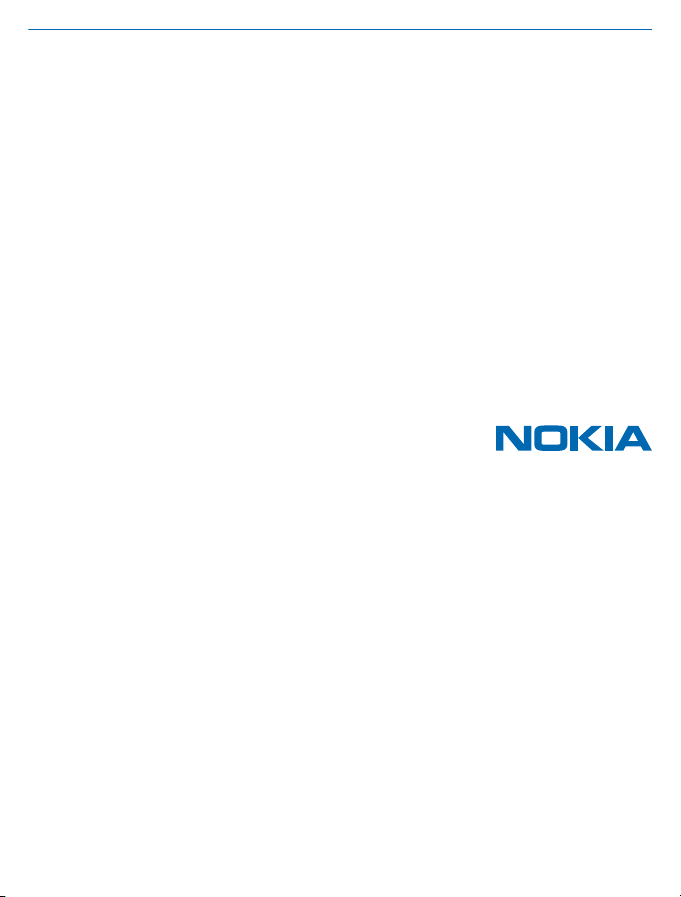
Οδηγός χρήσης
Nokia Lumia 620
Τεύχος 1.1 EL
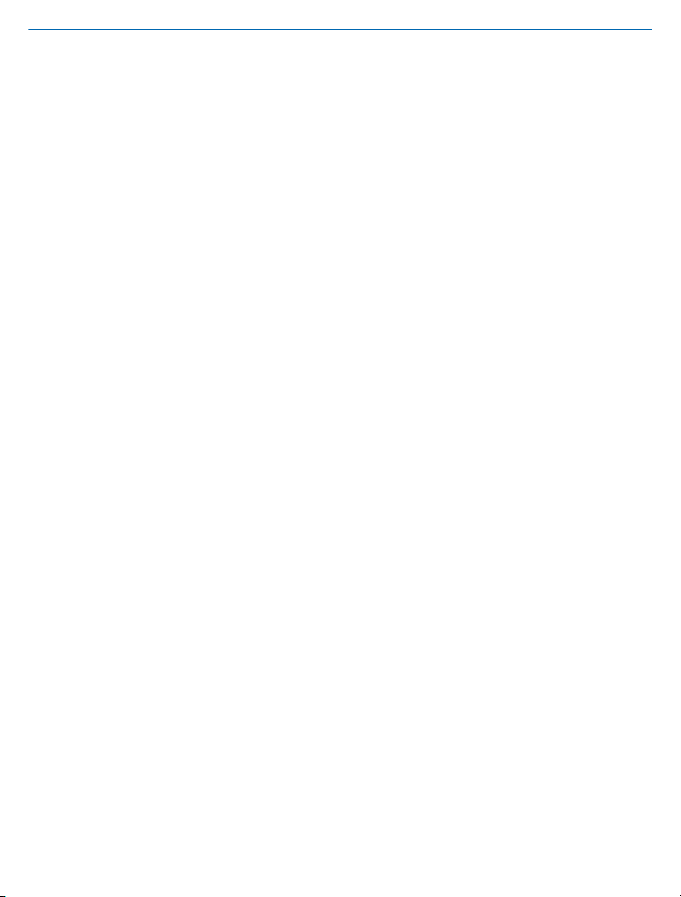
Οδηγός χρήσης
Nokia Lumia 620
Περιεχόμενα
Ασφάλεια 4
Έναρξη χρήσης 6
Πλήκτρα και μέρη 6
Πλήκτρα επιστροφής, έναρξης και
αναζήτησης 6
Θέσεις κεραίας 7
Τοποθέτηση κάρτας SIM 7
Τοποθέτηση κάρτας αποθήκευσης 9
Φόρτιση του τηλεφώνου 10
Πρώτη εκκίνηση 11
Κλείδωμα των πλήκτρων και της οθόνης 14
Σύνδεση των ακουστικών 15
Αλλαγή της έντασης ήχου 16
Εικονίδια που εμφανίζονται στο
τηλέφωνό σας 16
Βασικά στοιχεία 18
Γνωρίστε το τηλέφωνό σας 18
Διαμόρφωση του τηλεφώνου σας
Λήψη στιγμιοτύπου οθόνης 28
Παράταση της διάρκειας μπαταρίας 29
Οικονομία στις χρεώσεις περιαγωγής
δεδομένων 31
Σύνταξη κειμένου 31
Σάρωση κωδικών ή κειμένου 35
Ρολόι 35
SkyDrive 37
Λογαριασμός Nokia 38
Store 39
Επαφές & Μηνύματα 42
Κλήσεις 42
Επαφές 45
24
Κοινωνικά δίκτυα 49
Μηνύματα 51
Email 55
Κάμερα 62
Λήψη φωτογραφίας 62
Χρήση των διάφορων λειτουργιών λήψης 63
Λήψη του Φακοί Nokia από το Store 65
Εγγραφή βίντεο 65
Συμβουλές για την κάμερα 65
Αποθήκευση φωτογραφιών και βίντεο σε
κάρτα αποθήκευσης 66
Αποθήκευση πληροφοριών τοποθεσίας
στις φωτογραφίες και τα βίντεό σας 66
Κοινοποίηση των φωτογραφιών και των
βίντεό σας 66
Διαχείριση και επεξεργασία των λήψεών
σας με την κάμερα 67
Χάρτες & πλοήγηση 72
Ενεργοποίηση υπηρεσιών τοποθεσίας 72
Λήψη της εφαρμογής "Nokia Οδήγηση+"
από το Store 72
Χάρτες Nokia 72
Nokia Εξερεύνηση Πόλης 79
Αναζήτηση για κοντινές εκδηλώσεις και
μέρη με την Τοπική ανίχνευση 81
Μέθοδοι
εντοπισμού θέσης 81
Internet 83
Καθορισμός συνδέσεων Internet 83
Σύνδεση του υπολογιστή σας στον Ιστό 84
Πρόγραμμα περιήγησης Ιστού 84
Αναζήτηση στον Ιστό 87
Κλείσιμο όλων των συνδέσεων Internet 87
© 2013 Nokia. Με την επιφύλαξη παντός δικαιώματος.
2
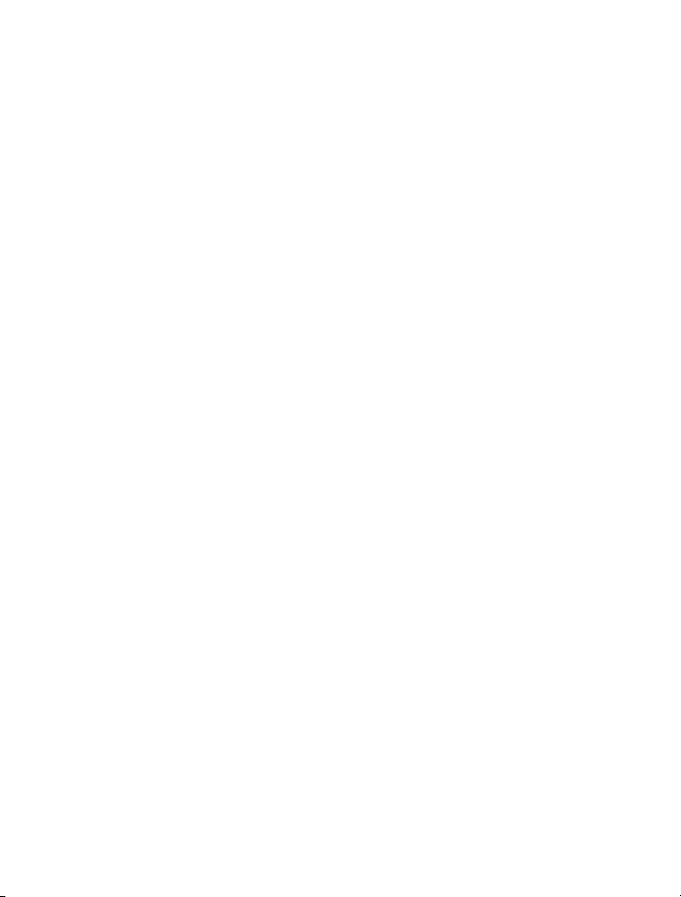
Ψυχαγωγία 88
Παρακολούθηση και ακρόαση 88
Συγχρονισμός μουσικής και βίντεο
μεταξύ του τηλεφώνου και του
υπολογιστή σας 89
Παιχνίδια 89
Γραφείο 91
Microsoft Office Mobile 91
Σύνταξη σημείωσης 94
Συνέχιση εργασίας με ένα έγγραφο από
άλλη συσκευή 95
Ημερολόγιο 95
Πραγματοποίηση υπολογισμού 96
Χρήση του τηλεφώνου εργασίας σας 97
Συμβουλές για επιχειρηματικούς
χρήστες 97
Διαχείριση τηλεφώνου &
συνδεσιμότητα 100
Διατηρήστε το τηλέφωνό σας
ενημερωμένο 100
Wi-Fi 101
NFC 102
Bluetooth 105
Μνήμη και αποθηκευτικός χώρος 106
Αντιγραφή περιεχομένου
τηλεφώνου και του υπολογιστή σας 107
Ασφάλεια 108
Κωδικοί πρόσβασης 110
Βοήθεια και υποστήριξη 112
Πληροφορίες προϊόντος και ασφάλειας 114
μεταξύ του
© 2013 Nokia. Με την επιφύλαξη παντός δικαιώματος.
3
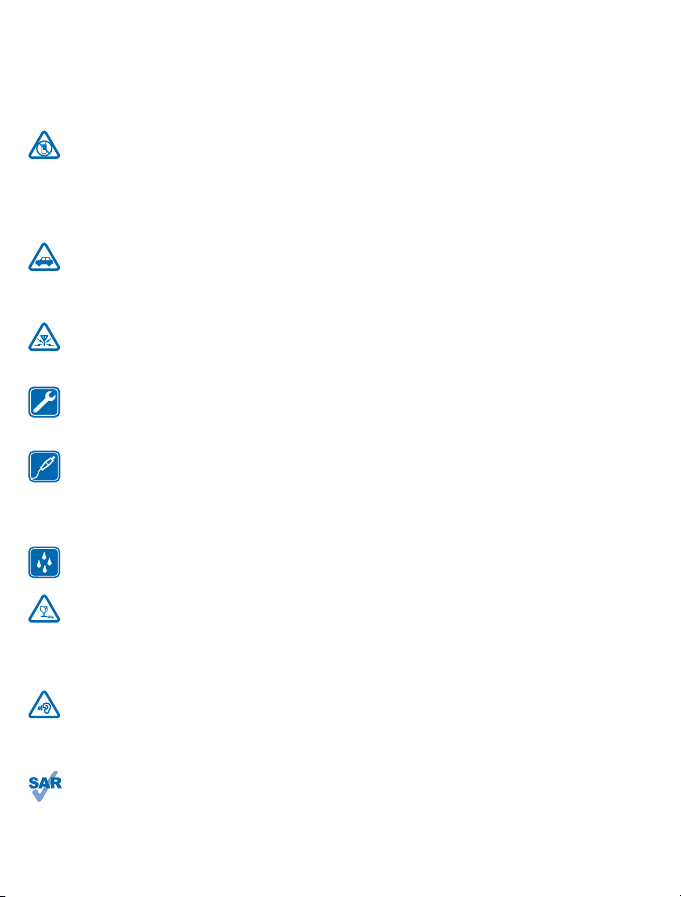
Ασφάλεια
Διαβάστε αυτές τις απλές οδηγίες. Η μη συμμόρφωση με αυτές μπορεί να αποβεί επικίνδυνη ή
παράνομη.
ΑΠΕΝΕΡΓΟΠΟΙΕΙΤΕ ΤΗ ΣΥΣΚΕΥΗ ΣΑΣ ΣΕ ΧΩΡΟΥΣ ΟΠΟΥ ΑΠΑΓΟΡΕΥΕΤΑΙ Η ΧΡΗΣΗ ΤΗΣ
Απενεργοποιείτε τη συσκευή στις περιπτώσεις που δεν επιτρέπεται η χρήση κινητών
τηλεφώνων ή όταν υπάρχει το ενδεχόμενο πρόκλησης παρεμβολών ή κινδύνων από τη
συσκευή, για παράδειγμα
χημικά ή σε περιοχές όπου χρησιμοποιούνται εκρηκτικές ύλες. Τηρείτε όλες τις οδηγίες σε περιοχές
όπου απαγορεύεται η χρήση κινητών συσκευών.
ΠΡΟΕΧΕΙ ΠΑΝΤΑ Η ΟΔΙΚΗ ΑΣΦΑΛΕΙΑ
Τηρείτε όλους τους τοπικούς νόμους. Όταν οδηγείτε, να έχετε πάντα τα χέρια σας ελεύθερα
για τους χειρισμούς
είναι η οδική ασφάλεια.
ΠΑΡΕΜΒΟΛΕΣ
Όλες οι ασύρματες συσκευές είναι δυνατό να δεχθούν παρεμβολές οι οποίες μπορεί να
επηρεάσουν την απόδοσή τους.
ΕΙΔΙΚΕΥΜΕΝΟ ΠΡΟΣΩΠΙΚΟ ΤΕΧΝΙΚΗΣ ΕΞΥΠΗΡΕΤΗΣΗΣ
Μόνο ειδικευμένο προσωπικό επιτρέπεται να αναλαμβάνει την εγκατάσταση ή τη συντήρηση
αυτού του προϊόντος.
ΜΠΑΤΑΡΙΕΣ, ΦΟΡΤΙΣΤΕΣ ΚΑΙ ΑΛΛΑ ΕΞΑΡΤΗΜΑΤΑ
Χρησιμοποιείτε μόνο μπαταρίες, φορτιστές και άλλα εξαρτήματα που έχουν εγκριθεί από τη
Nokia για χρήση με αυτήν τη συσκευή. Οι φορτιστές άλλων κατασκευαστών που
συμμορφώνονται με το πρότυπο IEC/EN 62684 και που μπορούν να συνδεθούν στην υποδοχή micro-
USB της συσκευής σας, ενδέχεται να μην είναι συμβατοί. Μη συνδέετε ασύμβατα προϊόντα.
ΔΙΑΤΗΡΕΙΤΕ ΤΗ ΣΥΣΚΕΥΗ ΣΑΣ ΣΤΕΓΝΗ
Η συσκευή δεν είναι ανθεκτική στο νερό. Διατηρείτε την στεγνή.
ΓΥΑΛΙΝΑ ΕΞΑΡΤΗΜΑΤΑ
Η οθόνη της συσκευής είναι από γυαλί. Το γυαλί μπορεί να σπάσει αν η συσκευή πέσει σε
σκληρή επιφάνεια ή υποστεί ισχυρό χτύπημα. Αν σπάσει το γυαλί, μην αγγίξετε τα γυάλινα
μέρη της συσκευής ή προσπαθήσετε
χρήση της συσκευής μέχρι να αντικατασταθεί το γυαλί από ειδικευμένο προσωπικό.
ΠΡΟΣΤΑΤΕΥΣΤΕ ΤΗΝ ΑΚΟΗ ΣΑΣ
Για την αποτροπή πιθανής βλάβης στην ακοή σας, μην ακούτε μουσική σε υψηλά επίπεδα
έντασης ήχου για μεγάλα χρονικά διαστήματα. Επιδεικνύετε προσοχή όταν κρατάτε τη
συσκευή σας
κοντά στο αυτί σας ενώ χρησιμοποιείται το μεγάφωνο.
ΣΕΑ
Αυτή η συσκευή πληροί τις κατευθυντήριες οδηγίες για την έκθεση σε ραδιοσυχνότητες όταν
χρησιμοποιείται στη συνήθη θέση δίπλα στο αυτί ή όταν είναι τοποθετημένη σε απόσταση
, σε αεροσκάφη, σε νοσοκομεία ή κοντά σε ιατρικό εξοπλισμό, καύσιμα,
του οχήματός σας. Το πρώτο σας μέλημα κατά την οδήγηση θα πρέπει να
να αφαιρέσετε το σπασμένο γυαλί από το γυαλί. Διακόψτε τη
© 2013 Nokia. Με την επιφύλαξη παντός δικαιώματος.
4
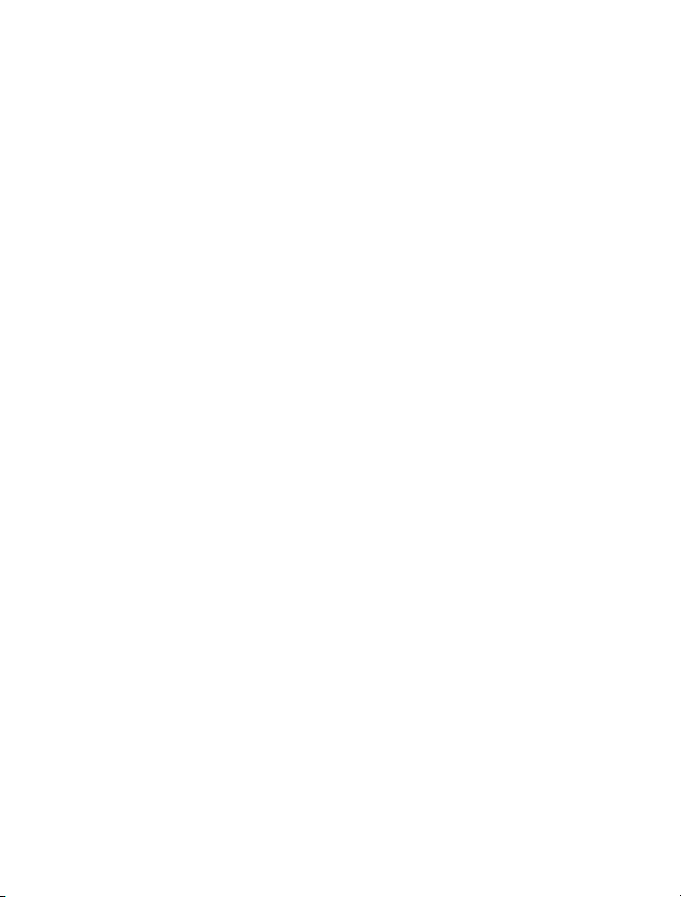
τουλάχιστον 1,5 εκατοστό (5/8 ίντσες) από το σώμα. Οι μέγιστες τιμές ΣΕΑ για τη συγκεκριμένη
συσκευή παρατίθενται στην ενότητα "Πληροφορίες πιστοποίησης (ΣΕΑ)" αυτών των οδηγιών χρήσης.
Για περισσότερες πληροφορίες, μεταβείτε στη διεύθυνση www.sar-tick.com.
Όταν χρησιμοποιείται θήκη μεταφοράς, κλιπ ζώνης ή άλλου είδους μέσο συγκράτησης συσκευής που
φοριέται στο σώμα, το μέσο αυτό δεν θα
τουλάχιστον την απόσταση διαχωρισμού από το σώμα που αναφέρεται παραπάνω. Έχετε υπόψη ότι
οι κινητές συσκευές ενδέχεται να εκπέμπουν ακόμα και όταν δεν έχετε κλήση ομιλίας σε εξέλιξη.
πρέπει να περιέχει μέταλλα και θα πρέπει να παρέχει
© 2013 Nokia. Με την επιφύλαξη παντός δικαιώματος.
5
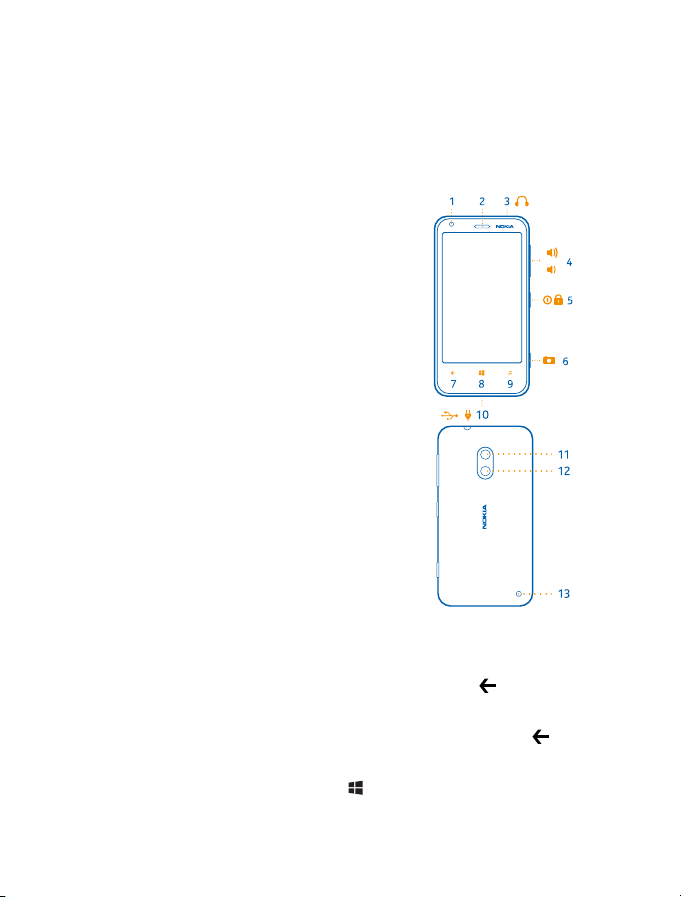
Έναρξη χρήσης
Εξοικειωθείτε με τις βασικές δυνατότητες του τηλεφώνου σας και ξεκινήστε να το χρησιμοποιείτε
αποτελεσματικά σε χρόνο μηδέν.
Πλήκτρα και μέρη
Εξερευνήστε τα πλήκτρα και τα μέρη του νέου σας τηλεφώνου.
1 Μπροστινή κάμερα
2 Ακουστικό
3 Υποδοχή για τη σύνδεση ακουστικών και
μεγαφώνων (3,5 mm)
4 Πλήκτρα έντασης
5 Πλήκτρο λειτουργίας/κλειδώματος
6 Πλήκτρο κάμερας
7 Πλήκτρο επιστροφής
8 Πλήκτρο έναρξης
9 Πλήκτρο αναζήτησης
10 Υποδοχή micro-USB
11 Φλας κάμερας
12 Φακός κάμερας
13 Μεγάφωνο
Πλήκτρα επιστροφής, έναρξης και αναζήτησης
Τα πλήκτρα επιστροφής, έναρξης και αναζήτησης σας βοηθούν να περιηγείστε στα μενού του
τηλεφώνου σας.
• Για εναλλαγή μεταξύ ανοιχτών εφαρμογών, πατήστε παρατεταμένα
την οθόνη προς τα αριστερά ή προς τα δεξιά και, στη συνέχεια, πατήστε την εφαρμογή που
θέλετε.
• Για να επιστρέψετε στην οθόνη που βρισκόσασταν προηγουμένως, πατήστε
σας απομνημονεύει όλες τις εφαρμογές και τις τοποθεσίες Ιστού που έχετε επισκεφτεί από την
τελευταία φορά που κλειδώθηκε η οθόνη σας.
• Για να μεταβείτε στην οθόνη έναρξης, πατήστε
προηγουμένως παραμένει ανοιχτή στο παρασκήνιο.
. Η εφαρμογή που χρησιμοποιούσατε
, σαρώστε με το δάχτυλο
. Το τηλέφωνό
© 2013 Nokia. Με την επιφύλαξη παντός δικαιώματος.
6
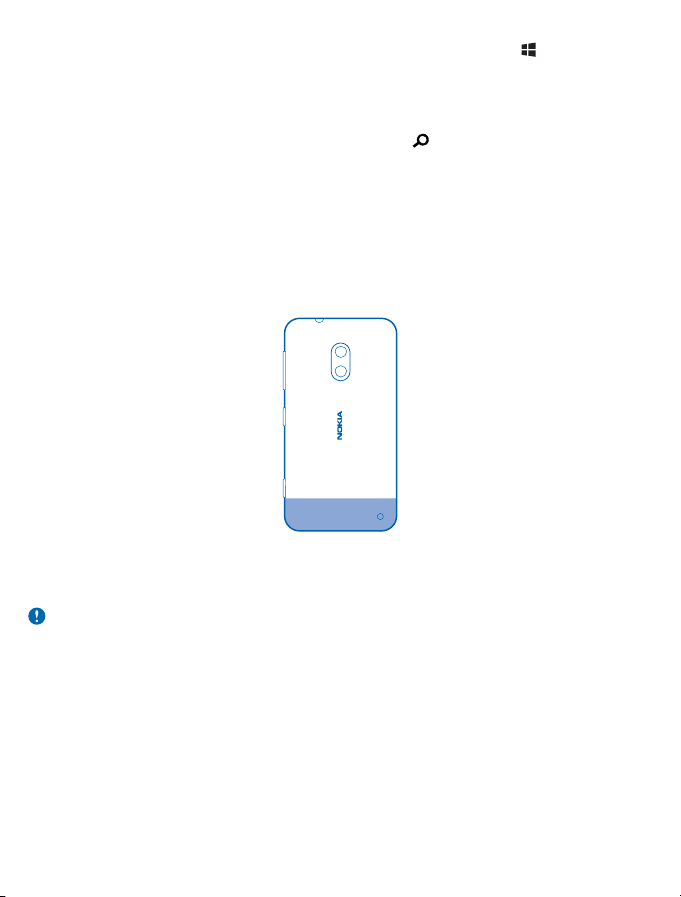
• Για να ελέγξετε το τηλέφωνό σας με τη φωνή σας, πατήστε παρατεταμένα και, στη συνέχεια,
πείτε μια φωνητική εντολή.
Αυτή η δυνατότητα δεν είναι διαθέσιμη σε όλες τις γλώσσες. Για περισσότερες πληροφορίες
σχετικά με τη διαθεσιμότητα λειτουργιών, δυνατοτήτων και υπηρεσιών, ανατρέξτε στην ενότητα
"Οδηγίες" στη διεύθυνση www.windowsphone.com.
• Για να πραγματοποιήσετε αναζήτηση στον Ιστό, πατήστε
.
Θέσεις κεραίας
Μάθετε σε ποια σημεία του τηλεφώνου σας είναι τοποθετημένες οι κεραίες, προκειμένου να
εξασφαλίσετε την καλύτερη δυνατή απόδοσή τους.
Αποφεύγετε να αγγίζετε την περιοχή της κεραίας ενώ χρησιμοποιείται η κεραία. Η επαφή με τις
κεραίες επηρεάζει αρνητικά την ποιότητα της επικοινωνίας και ενδέχεται να μειώσει τη διάρκεια
ζωής της μπαταρίας λόγω υψηλότερων
Οι περιοχές των κεραιών είναι επισημασμένες.
επιπέδων ισχύος κατά τη λειτουργία.
Τοποθέτηση κάρτας SIM
Μάθετε πώς να τοποθετήσετε μια κάρτα SIM στο τηλέφωνό σας.
Σημαντικό: Αυτή η συσκευή είναι σχεδιασμένη για χρήση μόνο με κάρτα mini-UICC SIM, γνωστή
επίσης ως κάρτα micro-SIM. Η κάρτα micro-SIM είναι μικρότερη από την τυπική κάρτα SIM. Η
χρήση μη συμβατών καρτών SIM ενδέχεται να προκαλέσει βλάβη στην κάρτα ή στη συσκευή και
να καταστρέψει τα δεδομένα που βρίσκονται αποθηκευμένα στην κάρτα.
Βεβαιωθείτε ότι το τηλέφωνό σας
1. Πιέστε το φλας της κάμερας και τραβήξτε το άκρο του πίσω καλύμματος μέχρι να αποσπαστεί από
το τηλέφωνο.
είναι απενεργοποιημένο προτού τοποθετήσετε την κάρτα SIM.
© 2013 Nokia. Με την επιφύλαξη παντός δικαιώματος.
7
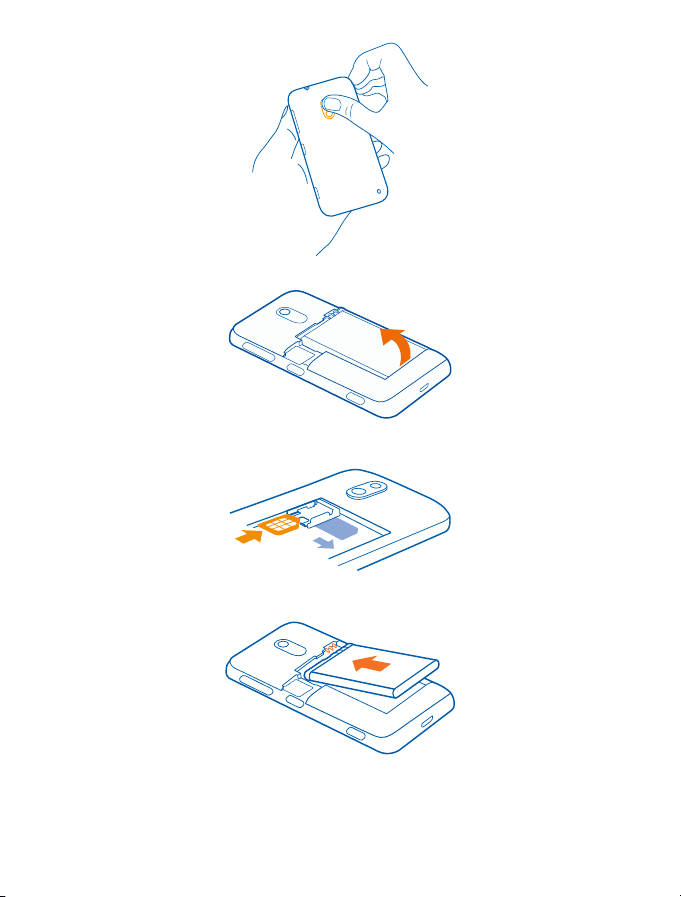
2. Εάν η μπαταρία είναι τοποθετημένη στο τηλέφωνο, αφαιρέστε την.
3. Τραβήξτε έξω τη θήκη της κάρτας, τοποθετήστε την κάρτα στη θήκη με την επιφάνεια επαφών της
κάρτας στραμμένη προς τα επάνω και, στη συνέχεια, πιέστε ξανά τη θήκη προς τα μέσα.
4. Ευθυγραμμίστε τις επαφές μπαταρίας και, στη συνέχεια, τοποθετήστε ξανά την μπαταρία στο
τηλέφωνο.
5. Πιέστε το κάτω άκρο του πίσω καλύμματος επάνω στο κάτω άκρο του τηλεφώνου και, στη
συνέχεια, πιέστε την πίσω πλευρά του καλύμματος μέχρι να ασφαλίσει στη θέση του.
© 2013 Nokia. Με την επιφύλαξη παντός δικαιώματος.
8
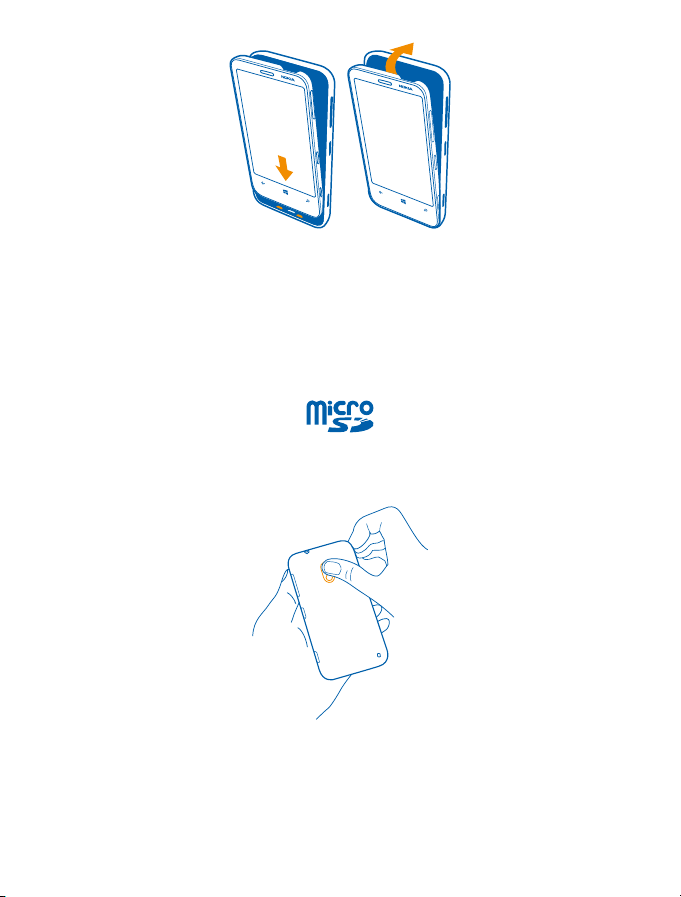
Τοποθέτηση κάρτας αποθήκευσης
Μάθετε πώς να τοποθετήσετε μια κάρτα αποθήκευσης (η οποία διατίθεται ξεχωριστά) στο τηλέφωνό
σας.
Βεβαιωθείτε ότι το τηλέφωνο είναι απενεργοποιημένο.
Χρησιμοποιείτε μόνο συμβατές κάρτες αποθήκευσης που έχουν εγκριθεί για χρήση με αυτήν τη
συσκευή. Οι μη συμβατές κάρτες ενδέχεται να προκαλέσουν βλάβες στην κάρτα και τη συσκευή,
καθώς και να καταστρέψουν τα
Το τηλέφωνό σας υποστηρίζει κάρτες αποθήκευσης με χωρητικότητα έως 64 GB.
1. Πιέστε το φλας της κάμερας και τραβήξτε το άκρο του πίσω καλύμματος μέχρι να αποσπαστεί από
το τηλέφωνο.
2. Σύρετε τη θήκη κάρτας αποθήκευσης μέχρι να απασφαλιστεί και, στη συνέχεια, σηκώστε τη θήκη.
δεδομένα που είναι αποθηκευμένα στην κάρτα.
© 2013 Nokia. Με την επιφύλαξη παντός δικαιώματος.
9
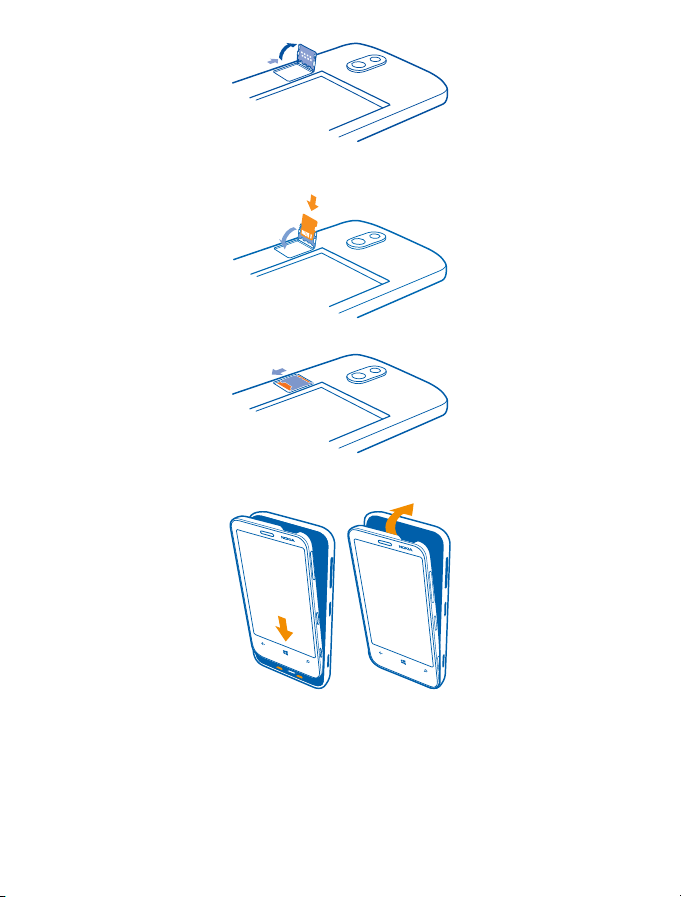
3. Τοποθετήστε την κάρτα αποθήκευσης στη θήκη, με την επιφάνεια επαφών της κάρτας στραμμένη
προς τα κάτω, και, στη συνέχεια, κατεβάστε τη θήκη.
4. Σύρετε τη θήκη μέχρι να ασφαλίσει.
5. Πιέστε το κάτω άκρο του πίσω καλύμματος επάνω στο κάτω άκρο του τηλεφώνου και, στη
συνέχεια, πιέστε την πίσω πλευρά του καλύμματος μέχρι να ασφαλίσει στη θέση του.
Φόρτιση του τηλεφώνου
Μπορείτε να φορτίσετε το τηλέφωνό σας με διάφορους τρόπους.
Φόρτιση του τηλεφώνου σας με φορτιστή USB
Η μπαταρία σας έχει φορτιστεί εν μέρει στο εργοστάσιο, αλλά ίσως χρειαστεί να την επαναφορτίσετε
για να μπορέσετε να ενεργοποιήσετε το τηλέφωνό σας για πρώτη φορά.
© 2013 Nokia. Με την επιφύλαξη παντός δικαιώματος.
10
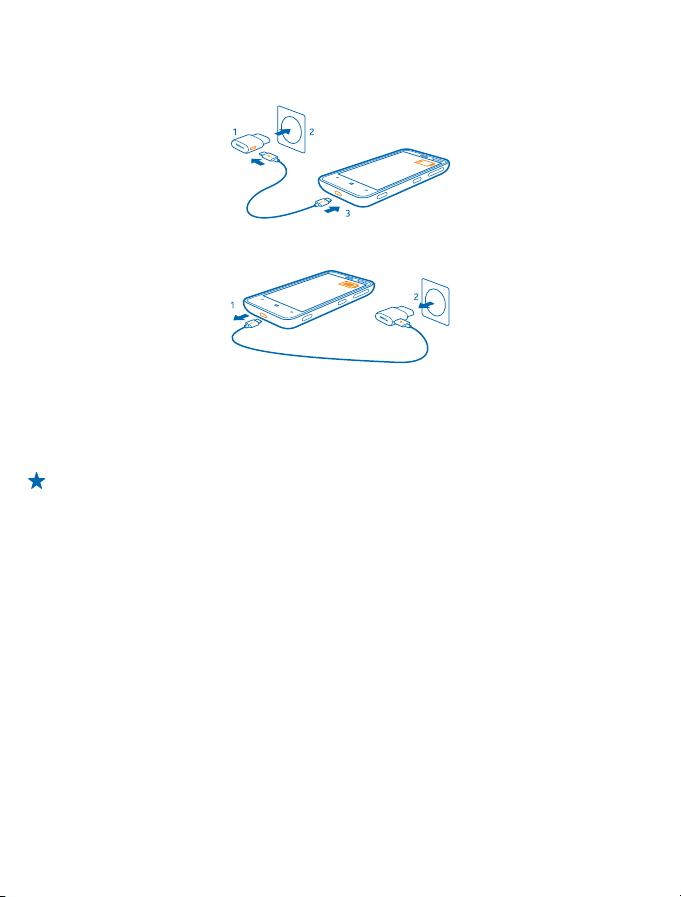
Βεβαιωθείτε ότι χρησιμοποιείτε ένα συμβατό φορτιστή USB για τη φόρτιση του τηλεφώνου σας.
1. Συνδέστε πρώτα το καλώδιο USB στο φορτιστή, κατόπιν συνδέστε το φορτιστή στην πρίζα και,
στη συνέχεια, συνδέστε το άκρο micro-USB του καλωδίου στο τηλέφωνό σας.
2. Όταν η μπαταρία φορτιστεί πλήρως, αποσυνδέστε το φορτιστή πρώτα από το τηλέφωνο και μετά
από την πρίζα.
Δεν χρειάζεται να φορτίζετε την μπαταρία για συγκεκριμένο χρονικό διάστημα και μπορείτε να
χρησιμοποιείτε το τηλέφωνο ενώ φορτίζεται.
Εάν η μπαταρία έχει αποφορτιστεί πλήρως, ενδέχεται να χρειαστεί να περάσουν μερικά λεπτά μέχρι
να εμφανιστεί στην οθόνη η ένδειξη φόρτισης μπαταρίας ή μέχρι να είστε σε θέση να
πραγματοποιήσετε κλήσεις.
Συμβουλή: Μπορείτε να χρησιμοποιήσετε τη φόρτιση μέσω USB στις περιπτώσεις που δεν
διατίθεται πρίζα. Κατά τη φόρτιση της συσκευής, είναι δυνατή η μεταφορά δεδομένων. Η
απόδοση της ισχύος φόρτισης μέσω USB ποικίλλει σημαντικά και ενδέχεται να χρειαστεί πολύς
χρόνος μέχρι να αρχίσει η φόρτιση και να ξεκινήσει να λειτουργεί η συσκευή.
Συνδέστε το καλώδιο USB
μπαταρία φορτιστεί πλήρως, αποσυνδέστε το καλώδιο USB πρώτα από το τηλέφωνό σας και
μετά από τον υπολογιστή.
Μπαταρία
Να φροντίζετε την μπαταρία σας και να την μεταχειρίζεστε με προσοχή, καθώς είναι η κινητήρια
δύναμη που δίνει ζωή στο τηλέφωνό σας.
Χρησιμοποιείτε μόνο φορτιστές εγκεκριμένους
τηλέφωνο. Μπορείτε επίσης να χρησιμοποιήσετε ένα συμβατό καλώδιο USB για τη φόρτιση του
τηλεφώνου σας (παρέχεται).
πρώτα στον υπολογιστή και μετά στο τηλέφωνό σας. Όταν η
από τη Nokia που προορίζονται για το συγκεκριμένο
Πρώτη εκκίνηση
Μάθετε πώς να θέσετε το νέο σας τηλέφωνο σε λειτουργία και να αρχίσετε να το χρησιμοποιείτε.
© 2013 Nokia. Με την επιφύλαξη παντός δικαιώματος.
11
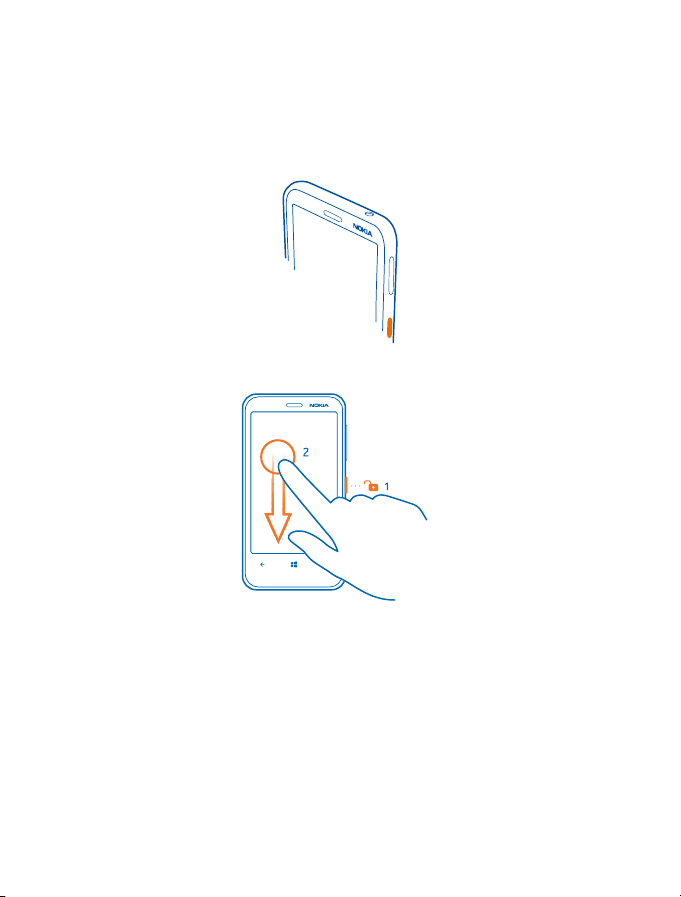
Το νέο σας τηλέφωνο διαθέτει εκπληκτικές λειτουργίες και δυνατότητες, οι οποίες θα εγκατασταθούν
όταν εκκινήσετε το τηλέφωνό σας για πρώτη φορά. Αφήστε να περάσουν μερικά λεπτά μέχρι το
τηλέφωνό σας να είναι έτοιμο για χρήση.
Ενεργοποίηση του τηλεφώνου
Είστε έτοιμοι; Ενεργοποιήστε το τηλέφωνό σας και αρχίστε να το εξερευνάτε.
Πατήστε παρατεταμένα το
Απενεργοποίηση του τηλεφώνου
Πατήστε παρατεταμένα το πλήκτρο λειτουργίας και σύρετε την οθόνη κλειδώματος προς τα κάτω.
πλήκτρο λειτουργίας μέχρι να δονηθεί το τηλέφωνο.
Λογαριασμός Microsoft
Με ένα λογαριασμό Microsoft, μπορείτε να έχετε πρόσβαση σε όλες τις υπηρεσίες της Microsoft με
το ίδιο όνομα χρήστη και τον ίδιο κωδικό πρόσβασης, είτε από τον υπολογιστή σας είτε από ένα
τηλέφωνο. Μπορείτε επίσης να χρησιμοποιείτε το ίδιο όνομα χρήστη και τον ίδιο κωδικό πρόσβασης
στο Xbox σας.
Με το λογαριασμό σας Microsoft, μπορείτε,
• Να κάνετε λήψη περιεχομένου από το Store
• Να δημιουργείτε αντίγραφα ασφαλείας των επαφών σας
• Να αποστέλλετε στο Internet, να αποθηκεύετε και να κοινοποιείτε φωτογραφίες και έγγραφα.
• Να δημιουργείτε αντίγραφα ασφαλείας του περιεχομένου του τηλεφώνου σας στο SkyDrive.
© 2013 Nokia. Με την επιφύλαξη παντός δικαιώματος.
για παράδειγμα:
12
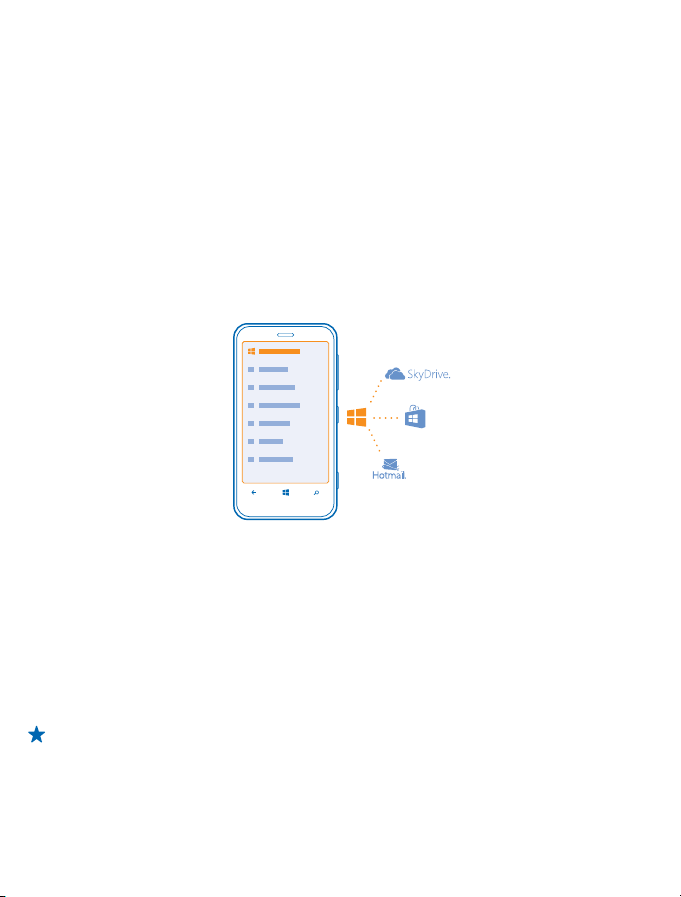
• Να παίζετε παιχνίδια Xbox
• Να λαμβάνετε στο τηλέφωνό σας τα avatar και τα επιτεύγματά σας στα διάφορα παιχνίδια και
να τα αυξάνετε όταν παίζετε παιχνίδια με το τηλέφωνό σας
• Να παρακολουθείτε και να κλειδώνετε το τηλέφωνό σας, σε περίπτωση που χαθεί, με την
υπηρεσία "Εύρεση του κινητού μου"
• Να λαμβάνετε τροφοδοσίες από
τηλεφώνου σας
Για να μάθετε περισσότερα σχετικά με τον λογαριασμό Microsoft και τις δυνατότητες που σας
παρέχει, μεταβείτε στη διεύθυνση www.windowsphone.com.
Δημιουργία λογαριασμού Microsoft
Κάντε τη ζωή σας πιο "πικάντικη" και επωφεληθείτε περισσότερο από το τηλέφωνό σας –
δημιουργήστε έναν λογαριασμό Microsoft.
Για να δημιουργήσετε έναν λογαριασμό Microsoft, χρειάζεστε σύνδεση Internet. Εάν δεν έχετε
πρόγραμμα χρέωσης δεδομένων, μπορεί πολύ σύντομα να επιβαρυνθείτε με υψηλές χρεώσεις
μετάδοσης δεδομένων. Για πληροφορίες σχετικά με τις πιθανές χρεώσεις δεδομένων, επικοινωνήστε
με τον πάροχο υπηρεσιών δικτύου σας. Εάν δεν έχετε τη δυνατότητα να συνδεθείτε στο Internet,
μπορείτε να δημιουργήσετε τον λογαριασμό αργότερα.
1. Ενεργοποιήστε το τηλέφωνό σας με την κάρτα SIM τοποθετημένη στο τηλέφωνο.
2. Για να ρυθμίσετε το τηλέφωνό σας, ακολουθήστε τις οδηγίες που εμφανίζονται στην οθόνη.
3. Δημιουργήστε το λογαριασμό σας Microsoft ή πραγματοποιήστε είσοδο με το όνομα χρήστη και
τον κωδικό πρόσβασης που ήδη έχετε.
Συμβουλή: Ξεχάσατε τον κωδικό πρόσβασής σας; Μπορείτε να ζητήσετε να σας σταλεί με email
ή SMS.
Για να πραγματοποιήσετε μια κλήση έκτακτης ανάγκης κατά τη διάρκεια της αρχικής ρύθμισης του
τηλεφώνου, πατήστε κλήση ανάγκης.
υπηρεσίες κοινωνικής δικτύωσης στην ενότητα Επαφές του
© 2013 Nokia. Με την επιφύλαξη παντός δικαιώματος.
13
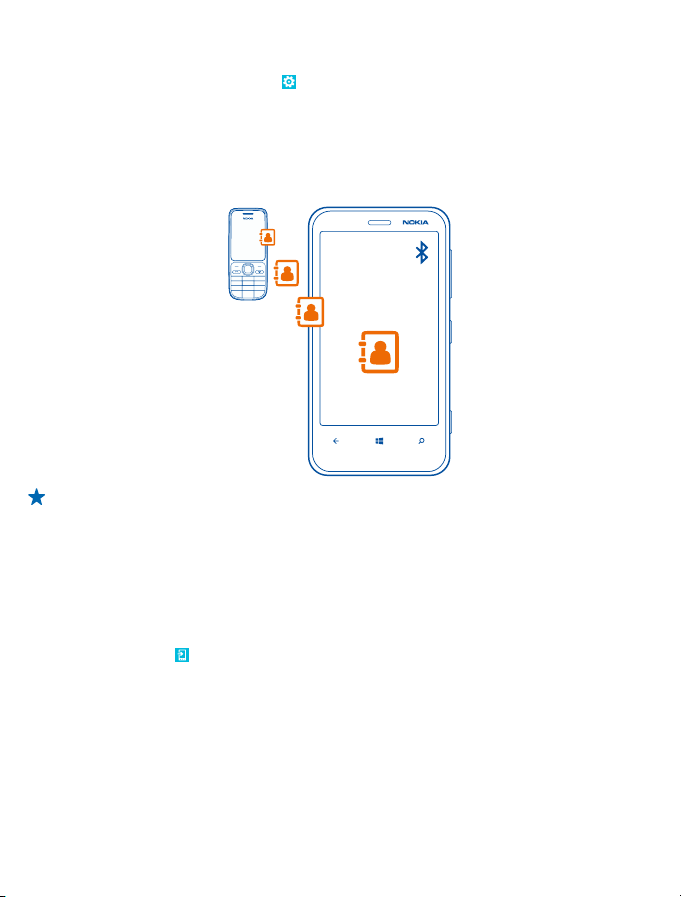
Για να δημιουργήσετε έναν λογαριασμό Microsoft αργότερα, ανοίξτε μια εφαρμογή ή υπηρεσία της
Microsoft στο τηλέφωνό σας. Εναλλακτικά, στην οθόνη έναρξης, κάντε σάρωση με το δάχτυλο προς
τα αριστερά και, στη συνέχεια, πατήστε
δημιουργήσετε το λογαριασμό σας στο Internet, μεταβείτε στη διεύθυνση www.live.com.
Αντιγραφή επαφών
Φέρτε τα πιο κοντινά και αγαπημένα σας πρόσωπα κυριολεκτικά στις άκρες των δαχτύλων σας.
Χρησιμοποιήστε την εφαρμογή Μεταφορά των δεδομένων μου για να αντιγράψετε εύκολα τις
επαφές και τα SMS σας από το παλιό σας τηλέφωνο.
Συμβουλή: Εάν έχετε παλαιότερη συσκευή με Windows Phone ή εάν έχετε ήδη δημιουργήσει
αντίγραφο ασφαλείας των επαφών σας στο Windows Live, προσθέστε το λογαριασμό σας στο
τηλέφωνό σας και, στη συνέχεια, κάντε εισαγωγή των επαφών στο τηλέφωνό σας απευθείας
από την υπηρεσία.
Το παλιό σας τηλέφωνο θα πρέπει να υποστηρίζει Bluetooth. Οι επαφές στο παλιό σας τηλέφωνο
πρέπει να είναι αποθηκευμένες στη μνήμη του τηλεφώνου και όχι στην κάρτα SIM. Η εφαρμογή
θα
δεν λειτουργεί με όλα τα μοντέλα τηλεφώνων.
1. Στο παλιό τηλέφωνό σας, ενεργοποιήστε το Bluetooth.
2. Στην οθόνη έναρξης του νέου σας τηλεφώνου, κάντε σάρωση με το δάχτυλο προς τα αριστερά και,
στη συνέχεια, πατήστε
3. Πατήστε συνέχεια και ενεργοποιήστε το Bluetooth.
4. Επιλέξτε το παλιό σας τηλέφωνο από τη λίστα εντοπισμένων συσκευών και, στη συνέχεια,
ακολουθήστε τις οδηγίες που εμφανίζονται και στα δύο τηλέφωνα.
Εάν οι επαφές σας είναι γραμμένες σε μια γλώσσα που δεν υποστηρίζεται από το νέο σας τηλέφωνο,
πληροφορίες επαφών ενδέχεται να μην εμφανίζονται σωστά.
οι
Μεταφορά των δεδομένων μου.
Ρυθμίσεις > email+λογαριασμοί > προσθήκη. Για να
Κλείδωμα των πλήκτρων και της οθόνης
Θέλετε να αποφύγετε την πραγματοποίηση κλήσεων κατά λάθος όταν έχετε το τηλέφωνό σας στην
τσέπη ή την τσάντα σας;
© 2013 Nokia. Με την επιφύλαξη παντός δικαιώματος.
14
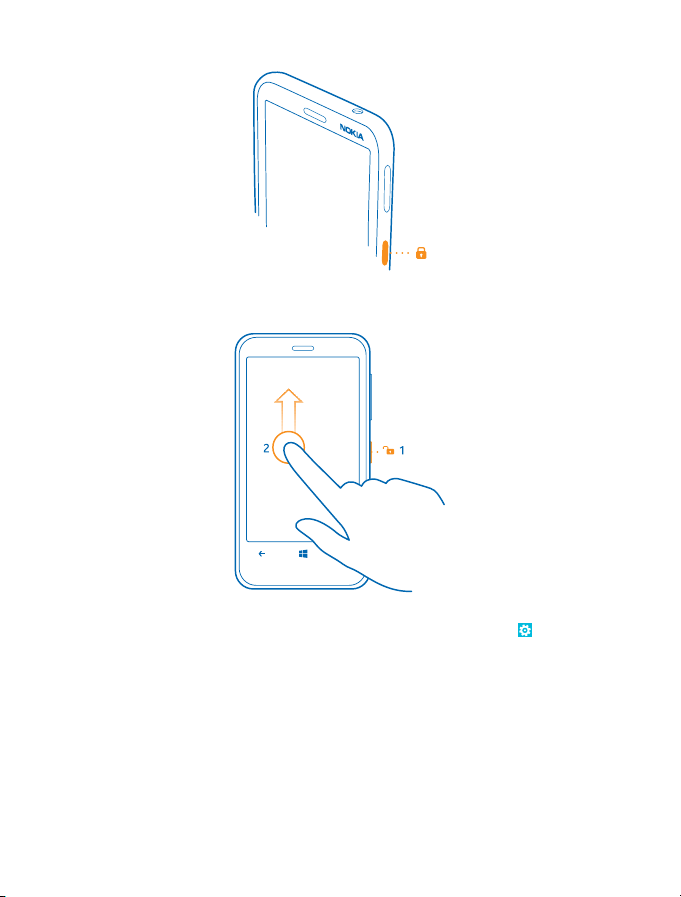
Πατήστε το πλήκτρο λειτουργίας.
Ξεκλείδωμα των πλήκτρων και της οθόνης
Πατήστε το πλήκτρο λειτουργίας και σύρετε την οθόνη κλειδώματος προς τα πάνω.
Ενεργοποίηση του αυτόματου κλειδώματος των πλήκτρων και της οθόνης
Στην οθόνη έναρξης, κάντε σάρωση με το δάχτυλο προς τα αριστερά, πατήστε
κλειδώματος > Το χρονικό όριο οθόνης λήγει μετά από: και, στη συνέχεια, επιλέξτε τη διάρκεια του
χρονικού διαστήματος μετά την παρέλευση του οποίου θα κλειδώνουν αυτόματα τα πλήκτρα και η
οθόνη του τηλεφώνου σας.
Ρυθμίσεις > οθόνη
Σύνδεση των ακουστικών
Απολαύστε την αγαπημένη σας μουσική ή ελευθερώστε τα χέρια σας για να μπορείτε να κάνετε άλλα
πράγματα κατά τη διάρκεια μιας κλήσης.
Συνδέστε τα ακουστικά στο τηλέφωνό σας.
© 2013 Nokia. Με την επιφύλαξη παντός δικαιώματος.
15
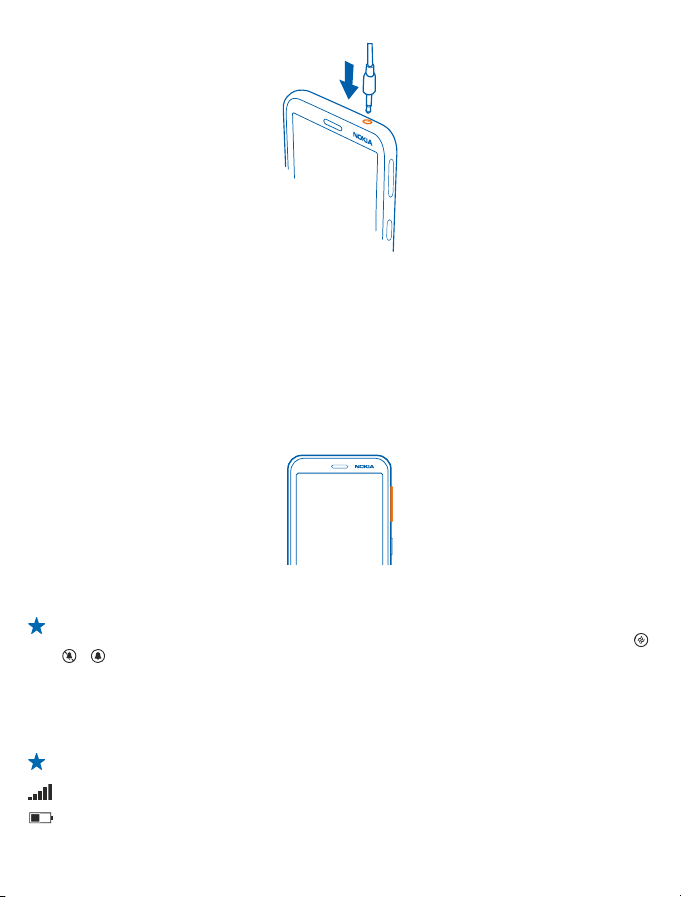
Μην συνδέετε προϊόντα τα οποία παράγουν σήμα εξόδου, καθώς αυτό ενδέχεται να προκαλέσει
βλάβη στη συσκευή. Μην συνδέετε πηγές τάσης στην υποδοχή ήχου. Εάν συνδέσετε στην υποδοχή
ήχου της Nokia μια εξωτερική συσκευή ή σετ μικροφώνου-ακουστικού που δεν έχει εγκριθεί από τη
Nokia για χρήση με αυτήν τη συσκευή, δώστε ιδιαίτερη προσοχή στα
επίπεδα έντασης.
Αλλαγή της έντασης ήχου
Δυσκολεύεστε να ακούσετε το τηλέφωνό σας όταν χτυπά σε περιβάλλοντα με πολύ θόρυβο ή είναι
πολύ δυνατός ο ήχος της συνομιλίας κατά τη διάρκεια των κλήσεων; Μπορείτε να αλλάξετε την
ένταση του ήχου όπως προτιμάτε.
Χρησιμοποιήστε τα πλήκτρα έντασης.
Τα πλήκτρα έντασης ελέγχουν όλους τους ήχους, συμπεριλαμβανομένης της έντασης του ήχου των
αφυπνίσεων και των υπενθυμίσεων.
Συμβουλή: Όταν αλλάζετε την ένταση, μπορείτε επίσης ρυθμίσετε το τηλέφωνό σας σε αθόρυβη
ή κανονική λειτουργία. Στη γραμμή ελέγχου έντασης στο επάνω μέρος της οθόνης, πατήστε
ή .
Εικονίδια που εμφανίζονται στο τηλέφωνό σας
Η γραμμή στο επάνω μέρος της οθόνης σας παρέχει πληροφορίες για την τρέχουσα ώρα, το επίπεδο
φόρτισης της μπαταρίας και την ένταση του σήματος, καθώς και διάφορες άλλες πληροφορίες.
Συμβουλή: Για να εμφανίσετε κρυφά εικονίδια, πατήστε τη γραμμή κατάστασης.
Ένταση σήματος
Επίπεδο ισχύος μπαταρίας
© 2013 Nokia. Με την επιφύλαξη παντός δικαιώματος.
16
,
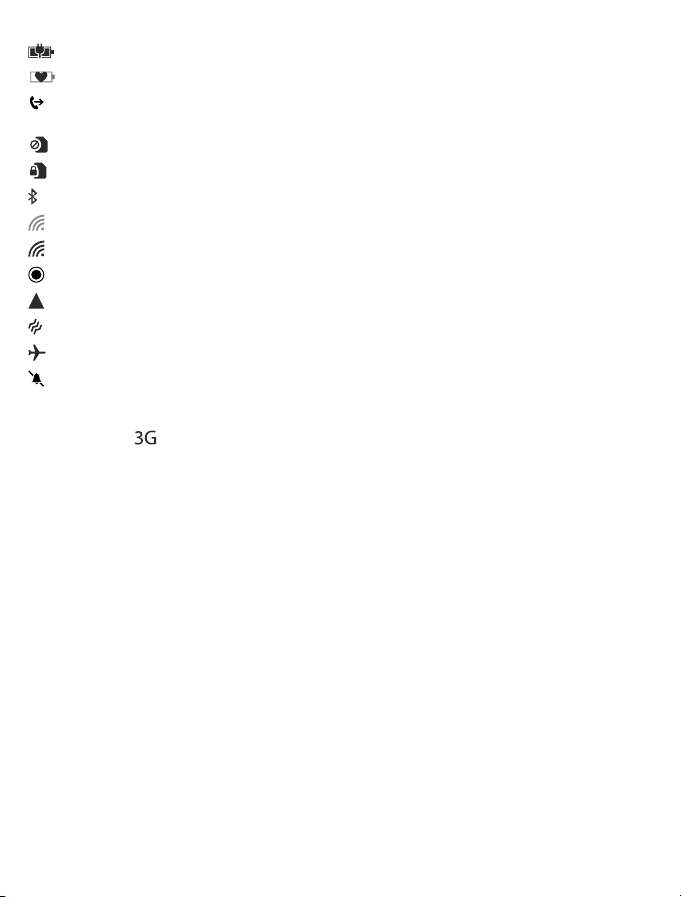
Γίνεται φόρτιση της μπαταρίας.
Η λειτουργία οικονομίας μπαταρίας είναι ενεργοποιημένη.
Οι κλήσεις σας προωθούνται σε άλλον αριθμό τηλεφώνου ή στο γραμματοκιβώτιο του αυτόματου
τηλεφωνητή σας.
Δεν υπάρχει κάρτα SIM στο τηλέφωνό σας.
Η κάρτα SIM είναι κλειδωμένη.
Μια συσκευή Bluetooth είναι συνδεδεμένη με το τηλέφωνό σας.
Υπάρχει διαθέσιμη σύνδεση Wi-Fi.
Μια σύνδεση Wi-Fi είναι ενεργή.
Μια εφαρμογή ή υπηρεσία χρησιμοποιεί τις πληροφορίες τοποθεσίας σας.
Το τηλέφωνό σας είναι σε περιαγωγή εκτός του οικείου σας δικτύου κινητής τηλεφωνίας.
Η λειτουργία δόνησης είναι ενεργοποιημένη.
Η λειτουργία πτήσης είναι ενεργοποιημένη.
Η αθόρυβη λειτουργία είναι ενεργοποιημένη.
Ο τύπος δικτύου κινητής τηλεφωνίας στο οποίο είστε αυτήν τη στιγμή συνδεδεμένοι ενδέχεται να
εμφανίζεται με ένα μόνο γράμμα, με συνδυασμό γραμμάτων ή με συνδυασμό γραμμάτων και αριθμών.
Για παράδειγμα,
Τα εικονίδια ενδέχεται να διαφέρουν ανάλογα με την περιοχή ή τον πάροχο υπηρεσιών δικτύου.
, ανάλογα με τον πάροχο υπηρεσιών δικτύου.
© 2013 Nokia. Με την επιφύλαξη παντός δικαιώματος.
17
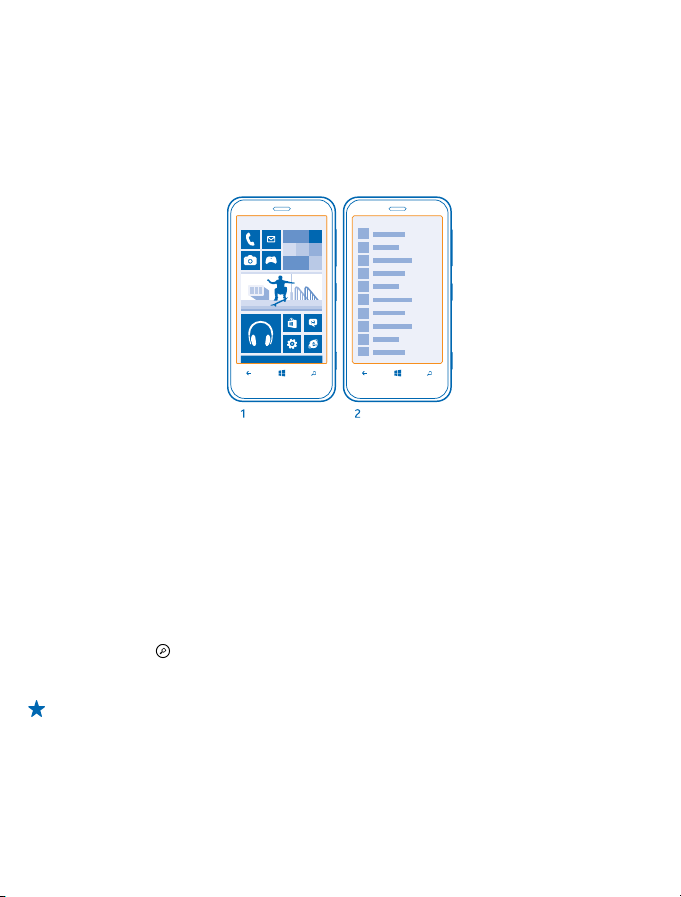
Βασικά στοιχεία
Μάθετε πώς μπορείτε να αξιοποιήσετε στο έπακρο τις δυνατότητες του νέου σας τηλεφώνου.
Γνωρίστε το τηλέφωνό σας
Το τηλέφωνό σας διαθέτει δύο κύριες προβολές, που σας διευκολύνουν στο να παρακολουθείτε τι
συμβαίνει και να γνωρίζετε τι βρίσκεται πού.
Οθόνη έναρξης (1): Κινούμενα live tiles εμφανίζουν αναπάντητες κλήσεις και ληφθέντα μηνύματα, τις
τελευταίες ειδήσεις και δελτία πρόγνωσης καιρού και πολλά άλλα.
Μπορείτε να αναδιοργανώσετε τα tiles, να αλλάξετε το μέγεθός τους, καθώς και να καρφιτσώσετε
επαφές, εφαρμογές, τροφοδοσίες, γραμματοκιβώτια, τοποθεσίες Ιστού και άλλα αγαπημένα σας
στοιχεία. Οι ενημερώσεις των καρφιτσωμένων επαφών εμφανίζονται στο tile και μπορείτε
προβάλλετε τα στοιχεία των επαφών σας απευθείας από την οθόνη έναρξης.
Μενού εφαρμογών (2): Εδώ εμφανίζονται όλες οι εφαρμογές σας, καλά οργανωμένες και
ταξινομημένες.
Έχετε πάρα πολλές εφαρμογές; Για να πραγματοποιήσετε αναζήτηση για μια συγκεκριμένη
εφαρμογή, πατήστε
στη λίστα για να σας βοηθήσουν στην αναζήτηση. Πατήστε οποιοδήποτε γράμμα στη λίστα και, στη
συνέχεια, πατήστε το πρώτο γράμμα της εφαρμογής που θέλετε.
Συμβουλή: Μπορείτε επίσης να πραγματοποιήσετε αναζήτηση μέσα σε εφαρμογές, όπως, για
παράδειγμα, στην εφαρμογή Store.
. Εάν έχετε πάρα πολλές εφαρμογές, εμφανίζονται γράμματα του αλφαβήτου
να
Εναλλαγή μεταξύ προβολών
Εάν δεν έχετε όλες τις εφαρμογές που χρειάζεστε στην οθόνη έναρξης, μπορείτε να τις βρείτε από
το μενού εφαρμογών.
© 2013 Nokia. Με την επιφύλαξη παντός δικαιώματος.
18
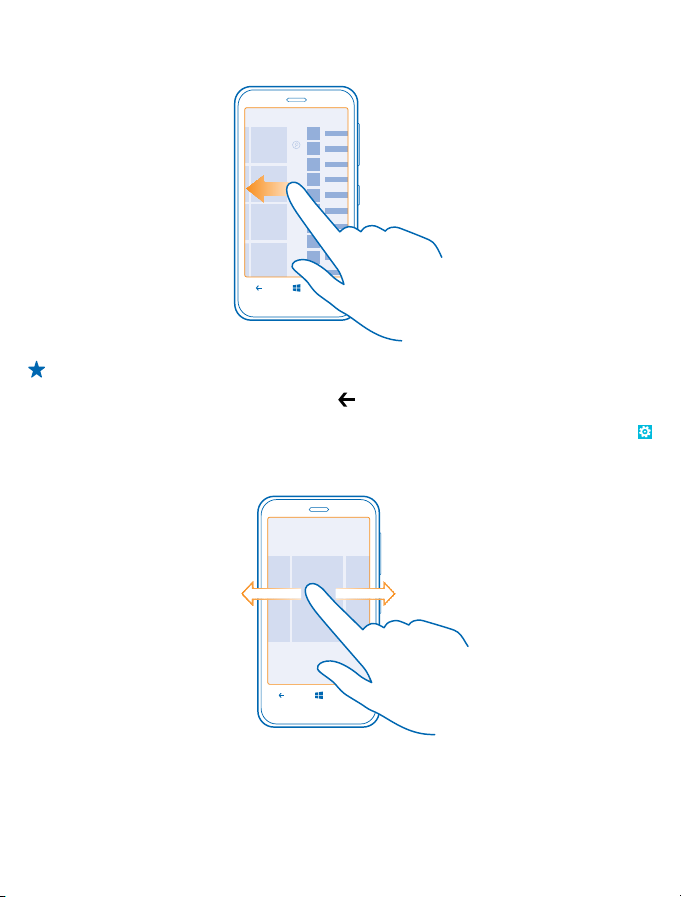
Απλώς σαρώστε με το δάχτυλο προς τα αριστερά ή προς τα δεξιά για εναλλαγή μεταξύ των
προβολών.
Συμβουλή: Εάν έχετε να κάνετε πολλά διαφορετικά πράγματα ταυτόχρονα, μπορείτε να
εναλλάσσεστε εύκολα μεταξύ των εργασιών που θέλετε να εκτελέσετε τη δεδομένη χρονική
στιγμή. Πατήστε παρατεταμένα το στοιχείο
πατήστε την εφαρμογή. Ορισμένες εφαρμογές ενδέχεται να μην εμφανίζονται εδώ. Για να
προβάλετε όλες τις εφαρμογές που εκτελούνται, μεταβείτε στο μενού εφαρμογών, πατήστε
Ρυθμίσεις, σαρώστε με το δάχτυλο την οθόνη προς τα αριστερά και, στη συνέχεια, πατήστε
εργασίες στο παρασκήνιο.
, κάντε σάρωση στην εφαρμογή που θέλετε και
Χρήση της οθόνης αφής
Εξερευνήστε το τηλέφωνό σας με πάτημα στην οθόνη, σάρωση της οθόνης με το δάχτυλο ή σύρσιμο.
© 2013 Nokia. Με την επιφύλαξη παντός δικαιώματος.
19
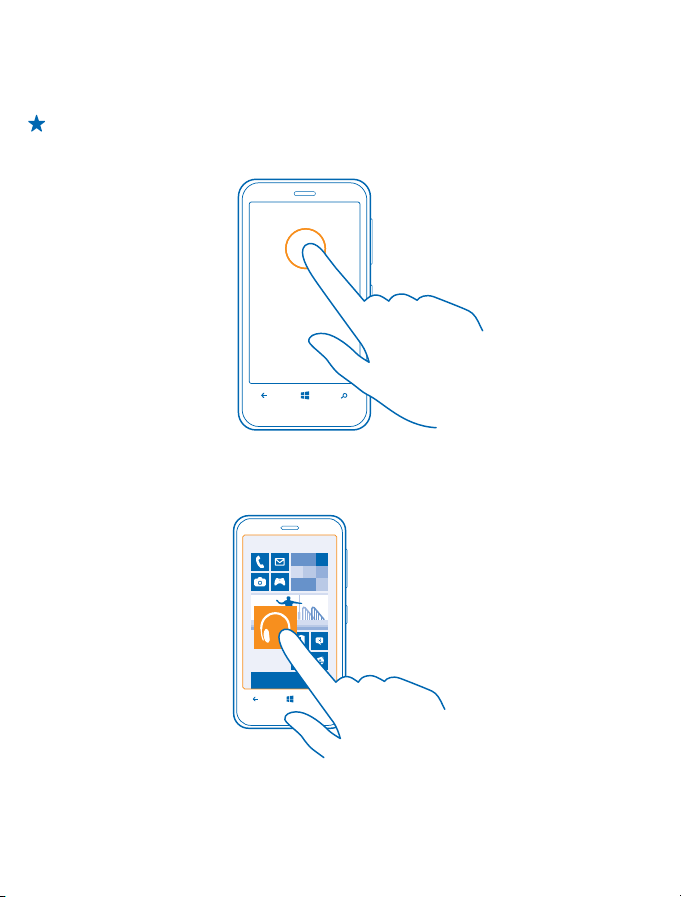
1. Για να χρησιμοποιήσετε το τηλέφωνό σας, απλώς πατήστε στιγμιαία ή παρατεταμένα την οθόνη
αφής.
2. Για να ανοίξετε επιπλέον επιλογές, τοποθετήστε το δάχτυλό σας σε ένα στοιχείο μέχρι να ανοίξει
το σχετικό μενού.
Παράδειγμα: Για να ανοίξετε μια εφαρμογή ή ένα άλλο στοιχείο, πατήστε την εφαρμογή ή το
στοιχείο. Για να επεξεργαστείτε ή να διαγράψετε μια συνάντηση ημερολογίου, πατήστε
παρατεταμένα τη συνάντηση και επιλέξτε την αντίστοιχη επιλογή.
Σύρσιμο στοιχείου με παρατεταμένο πάτημα
Τοποθετήστε το δάχτυλό σας στο στοιχείο για ένα με δύο δευτερόλεπτα και, στη συνέχεια, σύρετε
το δάχτυλό σας κατά μήκος της οθόνης.
Σάρωση με το δάχτυλο
Τοποθετήστε το δάχτυλό σας στην οθόνη και κατόπιν σύρετε το δάχτυλό σας προς την κατεύθυνση
που θέλετε.
© 2013 Nokia. Με την επιφύλαξη παντός δικαιώματος.
20

Παράδειγμα: Σαρώστε με το δάχτυλο την οθόνη, προς τα αριστερά ή προς τα δεξιά, μεταξύ της
οθόνης έναρξης και του μενού εφαρμογών ή μεταξύ των διάφορων προβολών στις ενότητες.
Για γρήγορη κύλιση σε μια μεγάλη λίστα ή μενού, σύρετε το δάχτυλό σας γρήγορα στην οθόνη
με μια κίνηση γρήγορου χτυπήματος προς τα
το δάχτυλό σας. Για να διακόψετε την κύλιση, πατήστε την οθόνη.
Μεγέθυνση ή σμίκρυνση
Τοποθετήστε δύο δάχτυλα σε ένα στοιχείο, όπως ένα χάρτη, μια φωτογραφία ή μια ιστοσελίδα, και
απομακρύνετε τα δάχτυλα μεταξύ τους ή φέρτε τα κοντά το ένα στο άλλο, αντίστοιχα, σύροντάς τα
στην οθόνη.
πάνω ή προς τα κάτω και, στη συνέχεια, σηκώστε
© 2013 Nokia. Με την επιφύλαξη παντός δικαιώματος.
21
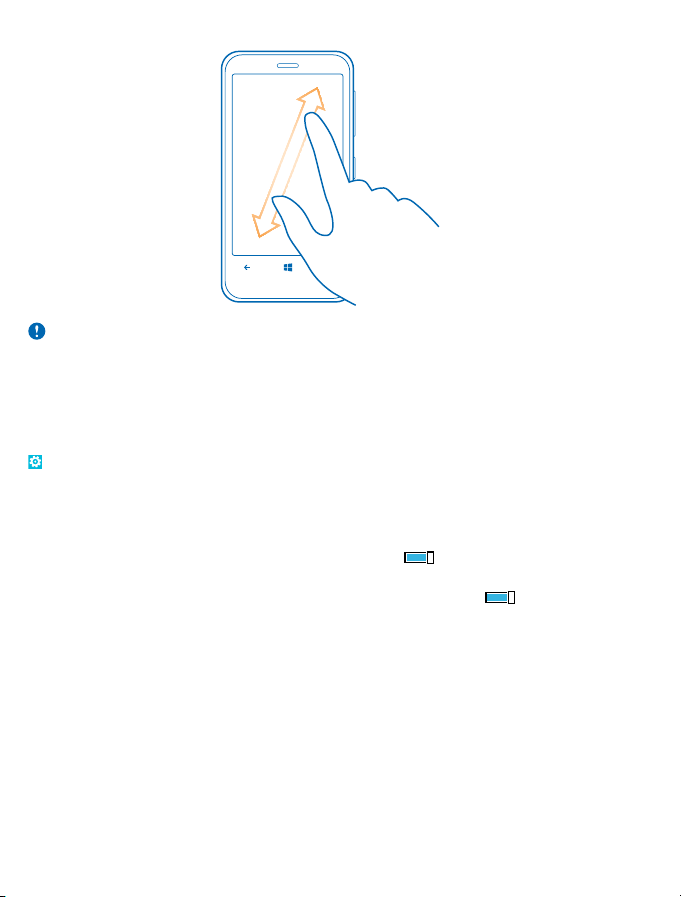
Σημαντικό: Αποφύγετε να χαράζετε την οθόνη αφής. Ποτέ μην χρησιμοποιείτε στυλό, μολύβι ή
άλλο αιχμηρό αντικείμενο στην οθόνη αφής.
Χρήση του τηλεφώνου σας με άνεση
Σας κάνουν τη ζωή σας δύσκολη τα κείμενα με γραμματοσειρές μικρού μεγέθους ή οι θαμπές εικόνες;
Κάντε μεγαλύτερες τις γραμματοσειρές και την οθόνη πιο άνετη στην προβολή
1. Στην οθόνη έναρξης, κάντε σάρωση με το δάχτυλο προς τα αριστερά και, στη συνέχεια, πατήστε
Ρυθμίσεις.
2. Πατήστε ευκολία πρόσβασης.
Αλλαγή του μεγέθους γραμματοσειράς
Σύρετε το ρυθμιστικό Μέγεθος κειμένου.
Ενεργοποίηση υψηλής αντίθεσης
Ρυθμίστε την επιλογή Υψηλή αντίθεση σε Ενεργοποιημένο
Μεγέθυνση της οθόνης
Ρυθμίστε την επιλογή Μεγεθυντικός φακός οθόνης σε Ενεργοποιημένο
πατήστε δύο φορές την οθόνη με δύο δάχτυλα. Κατά τη χρήση της λειτουργίας μεγέθυνσης,
χρησιμοποιήστε δύο δάχτυλα για να μετακινηθείτε στην οθόνη. Για να διακόψετε τη μεγέθυνση,
πατήστε δύο φορές την οθόνη με δύο δάχτυλα.
.
.
και, στη συνέχεια,
© 2013 Nokia. Με την επιφύλαξη παντός δικαιώματος.
22
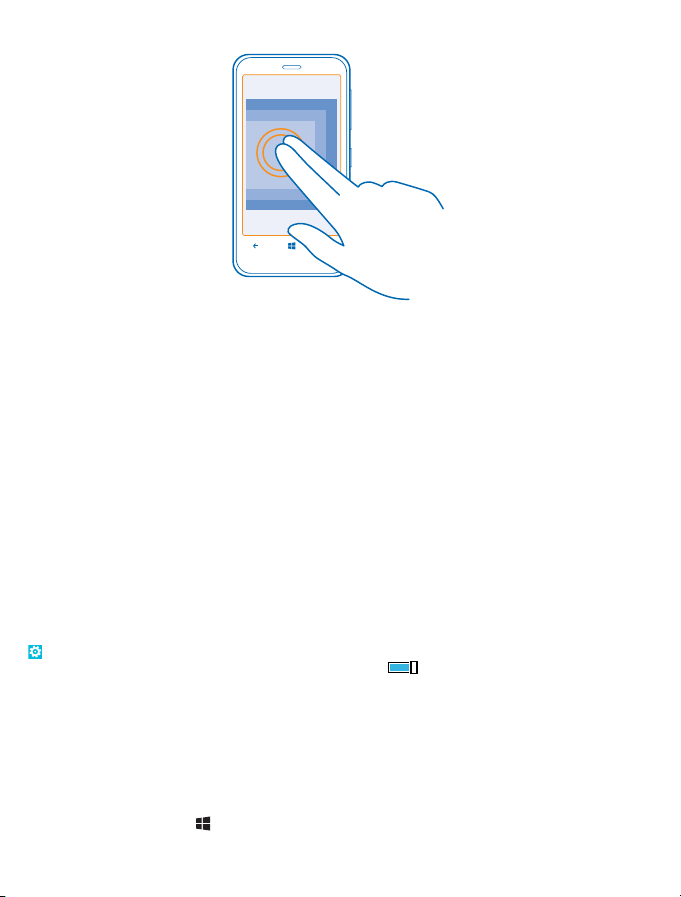
Χρήση του τηλεφώνου σας με συσκευή TTY/TDD
Στην επιλογή TTY/TDD, πατήστε πλήρες.
Οι διαθέσιμες λειτουργίες TTY/TDD ενδέχεται να διαφέρουν ανάλογα με τον πάροχο υπηρεσιών
δικτύου σας.
Χρήση του τηλεφώνου σας σε λειτουργία πτήσης
Σε χώρους όπου δεν θέλετε να πραγματοποιείτε ή να λαμβάνετε κλήσεις, μπορείτε να
εξακολουθήσετε να έχετε πρόσβαση στη μουσική, τα βίντεο
εάν ενεργοποιήσετε τη λειτουργία πτήσης.
Η λειτουργία πτήσης κλείνει τις συνδέσεις με το δίκτυο κινητής τηλεφωνίας και απενεργοποιεί τις
λειτουργίες ασύρματης επικοινωνίας του τηλεφώνου σας. Εάν υποστηρίζεται από τη συσκευή σας,
η δυνατότητα πραγματοποίησης πληρωμών και κράτησης εισιτηρίων με NFC της συσκευής ενδέχεται
να παραμείνει ενεργή. Να
παράδειγμα, από την εκάστοτε αεροπορική εταιρεία, καθώς και με όλους τους ισχύοντες νόμους και
κανονισμούς. Όπου επιτρέπεται, μπορείτε να συνδέεστε σε δίκτυα Wi-Fi, για παράδειγμα, για να
περιηγηθείτε στο Internet ή να ενεργοποιήσετε το Bluetooth και τη δυνατότητα κοινής χρήσης
μέσω NFC σε λειτουργία πτήσης.
οθόνη έναρξης, κάντε σάρωση με το δάχτυλο προς τα αριστερά και, στη συνέχεια, πατήστε
1. Στην
Ρυθμίσεις > λειτουργία πτήσης.
2. Ρυθμίστε την επιλογή Κατάσταση σε Ενεργοποιημένη
Έλεγχος του τηλεφώνου σας με τη φωνή σας
Θέλετε να χρησιμοποιήσετε το τηλέφωνό σας, αλλά κρατάτε πράγματα και στα δύο σας χέρια;
Μπορείτε να χρησιμοποιείτε τη φωνή σας για να πραγματοποιείτε κλήσεις, να στέλνετε SMS, να
κάνετε αναζήτηση στον Ιστό ή να ανοίγετε εφαρμογές.
Αυτή η δυνατότητα δεν είναι διαθέσιμη σε όλες
που υποστηρίζονται, μεταβείτε στη διεύθυνση support.microsoft.com.
1. Πατήστε παρατεταμένα
© 2013 Nokia. Με την επιφύλαξη παντός δικαιώματος.
συμμορφώνεστε με τις οδηγίες και τις απαιτήσεις που επιβάλλονται, για
τις γλώσσες. Για πληροφορίες σχετικά με τις γλώσσες
.
και τα εκτός σύνδεσης παιχνίδια σας,
.
23
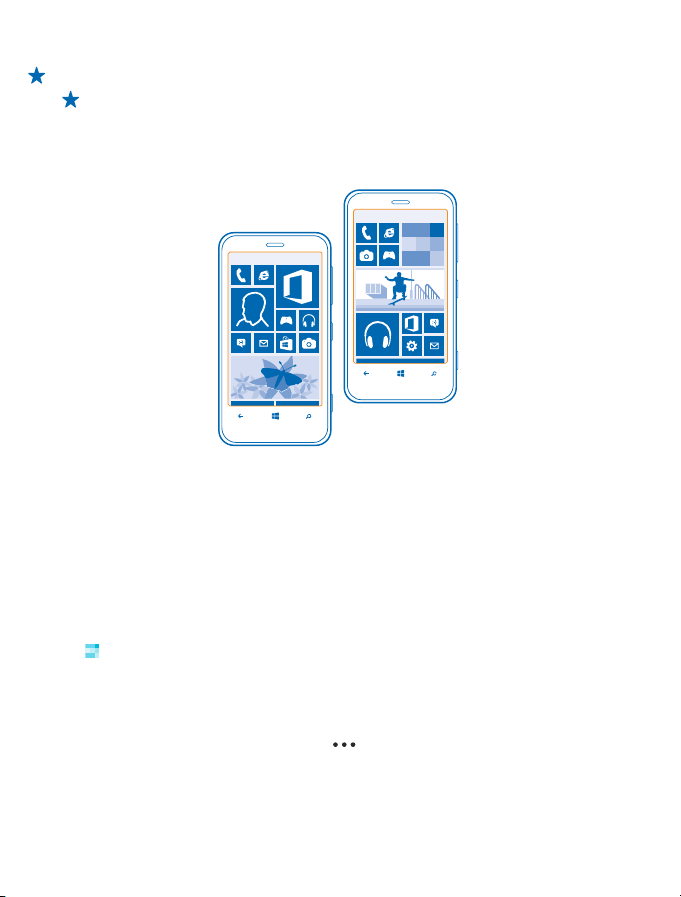
2. Πείτε μια φωνητική εντολή στο τηλέφωνό σας.
Παράδειγμα: Για να ελέγξετε το πρόγραμμά σας, πείτε Open calendar.
Συμβουλή: Για περισσότερα παραδείγματα φωνητικών εντολών, πείτε Help.
Διαμόρφωση του τηλεφώνου σας
Μάθετε πώς να διαμορφώνετε την οθόνη έναρξης και πώς να αλλάζετε ringtone.
Διαμόρφωση της οθόνης έναρξης
Θέλετε να εμφανίζονται στην οθόνη έναρξης μόνο οι εφαρμογές που χρησιμοποιείτε συχνότερα;
Μπορείτε να καρφιτσώνετε τις αγαπημένες σας εφαρμογές, τοποθεσίες Ιστού και πλήθος άλλων
στοιχείων στην οθόνη έναρξης, καθώς και να μετακινείτε τα πλακίδια ή να αλλάζετε το μέγεθός τους
όπως σας αρέσει.
1. Για να καρφιτσώσετε μια εφαρμογή
μεταβείτε στο μενού εφαρμογών.
2. Πατήστε παρατεταμένα την εφαρμογή και, στη συνέχεια, πατήστε καρφίτσωμα στην Έναρξη.
Καρφίτσωμα επαφής
Πατήστε
στην έναρξη.
Όταν καρφιτσώνετε επαφές, οι ενημερώσεις των τροφοδοσιών τους εμφανίζονται στο πλακίδιο και
μπορείτε να καλείτε τις επαφές απευθείας από την οθόνη έναρξης.
Καρφίτσωμα τοποθεσίας Ιστού
Μεταβείτε σε μια τοποθεσία Ιστού και πατήστε
Μετακίνηση πλακιδίου
Πατήστε παρατεταμένα το πλακίδιο, σύρετε και αποθέστε το στη νέα θέση και, στη συνέχεια,
πατήστε την οθόνη.
Επαφές, πατήστε παρατεταμένα την επαφή και, στη συνέχεια, πατήστε καρφίτσωμα
, σαρώστε με το δάχτυλο την οθόνη προς τα αριστερά για να
> καρφίτσωμα στην έναρξη.
© 2013 Nokia. Με την επιφύλαξη παντός δικαιώματος.
24
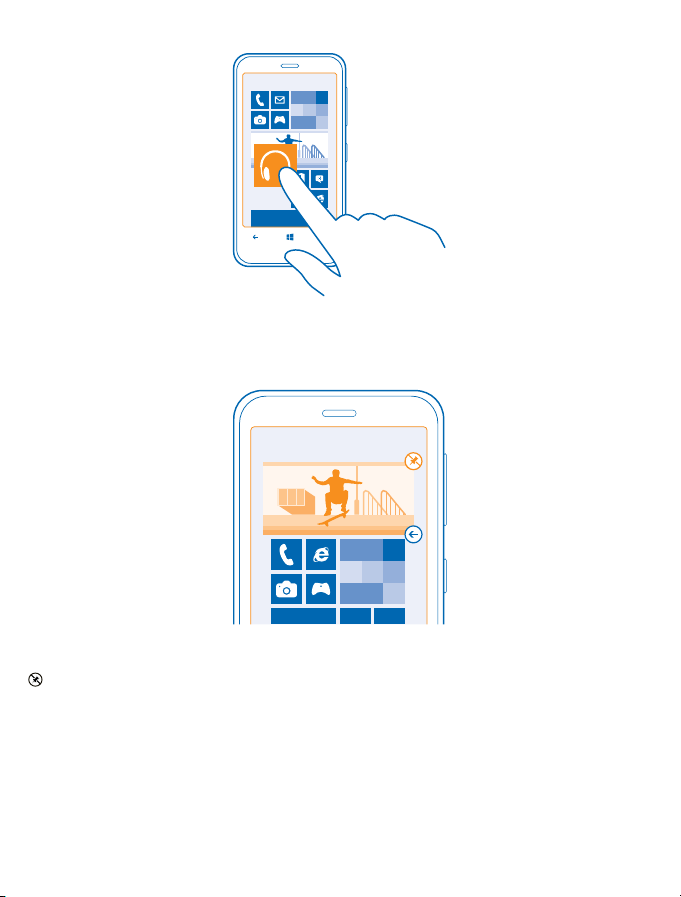
Αλλαγή μεγέθους ή ξεκαρφίτσωμα πλακιδίου
Για να αλλάξετε μέγεθος, πατήστε παρατεταμένα το πλακίδιο και, στη συνέχεια, πατήστε το εικονίδιο
βέλους.
Για να ξεκαρφιτσώσετε το πλακίδιο, πατήστε παρατεταμένα το πλακίδιο και, στη συνέχεια, πατήστε
.
Δημιουργία ασφαλούς και διασκεδαστικής οθόνης έναρξης για παιδιά
Μπορείτε να αφήνετε τα παιδιά σας να χρησιμοποιούν ορισμένες εφαρμογές του τηλεφώνου σας,
χωρίς να ανησυχείτε μήπως κατά λάθος διαγράψουν email της δουλειάς σας, πραγματοποιήσουν
online αγορές ή κάνουν οτιδήποτε άλλο που δεν θα έπρεπε. Τοποθετήστε επιλεγμένες εφαρμογές,
παιχνίδια και άλλο αγαπημένο περιεχόμενο που απολαμβάνουν
έναρξης.
τα παιδιά στη δική τους οθόνη
© 2013 Nokia. Με την επιφύλαξη παντός δικαιώματος.
25
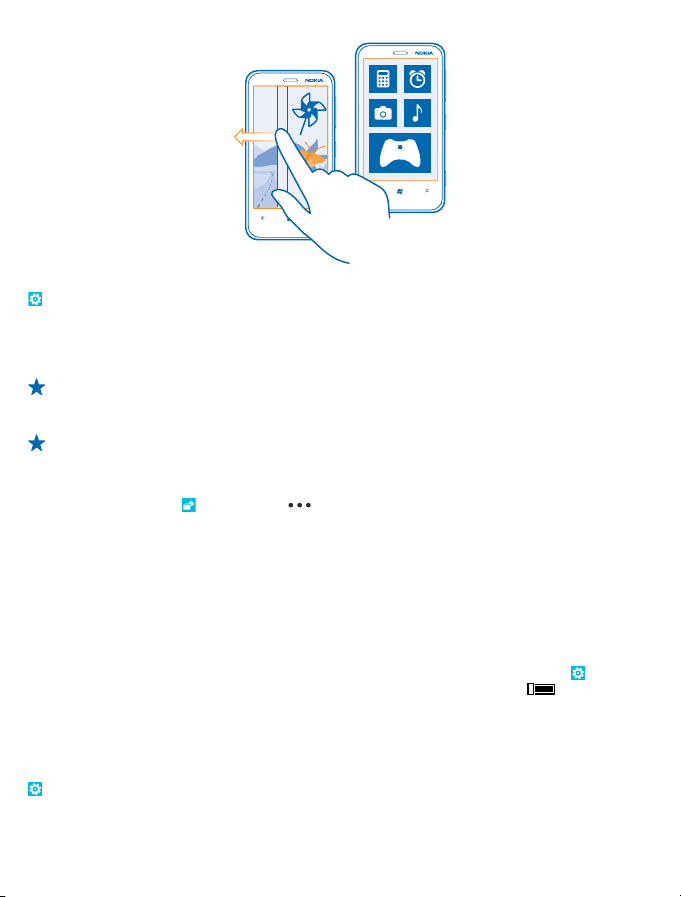
1. Στην οθόνη έναρξης, κάντε σάρωση με το δάχτυλο προς τα αριστερά και, στη συνέχεια, πατήστε
Ρυθμίσεις.
2. Πατήστε παιδική γωνιά.
3. Επιλέξτε ποιους τύπους περιεχομένου θέλετε να μπορούν να χρησιμοποιούν τα παιδιά σας.
Μπορείτε επίσης να ορίσετε έναν κωδικό πρόσβασης προκειμένου να εμποδίσετε την πρόσβαση των
παιδιών σας στη δική σας οθόνη έναρξης.
Συμβουλή: Δείξτε στα παιδιά σας πώς μπορούν να διαμορφώνουν τη δική τους οθόνη έναρξης.
Για παράδειγμα, για να αλλάξετε την εικόνα φόντου, πατήστε προσαρμογή. Στην οθόνη
έναρξης, μπορείτε να αλλάζετε το μέγεθος των tile ή να τα μετακινείτε με το συνήθη τρόπο.
Συμβουλή: Για να αφήσετε τα παιδιά σας να κάνουν αγορές μέσα από μια εφαρμογή, όπως π.χ.
να αγοράσουν βαθμούς παιχνιδιών, καθορίστε ένα PIN πορτοφολιού. Για την πραγματοποίηση
κάθε αγοράς, θα πρέπει να εισαγάγετε το PIN πορτοφολιού. Για να καθορίσετε ένα PIN
πορτοφολιού, στην οθόνη έναρξης, κάντε σάρωση με το δάχτυλο προς τα αριστερά
συνέχεια, πατήστε
διατίθενται για όλες τις ηλικίες.
Μετάβαση στη δική σας οθόνη έναρξης
Πατήστε δύο φορές το πλήκτρο λειτουργίας και κάντε σάρωση με το δάχτυλο προς τα πάνω στη δική
σας οθόνη κλειδώματος. Εάν έχετε ορίσει κωδικό πρόσβασης, πληκτρολογήστε τον.
Επιστροφή στην οθόνη έναρξης των παιδιών
σας οθόνη κλειδώματος, κάντε σάρωση με το δάχτυλο προς τα αριστερά και, στη συνέχεια,
Στη δική
στην οθόνη κλειδώματος των παιδιών, κάντε σάρωση με το δάχτυλο προς τα πάνω.
Απενεργοποίηση της οθόνης έναρξης των παιδιών
Στη δική σας οθόνη έναρξης, κάντε σάρωση με το δάχτυλο προς τα αριστερά, πατήστε Ρυθμίσεις
και, στη συνέχεια, ρυθμίστε την επιλογή παιδική γωνιά σε Απενεργοποιημένη
Αλλαγή του θέματος
Μπορείτε να αλλάζετε τα χρώματα της οθόνης, ανάλογα με τις προτιμήσεις και τη διάθεσή σας.
1. Στην οθόνη έναρξης, κάντε σάρωση με το δάχτυλο προς τα αριστερά και, στη συνέχεια, πατήστε
Ρυθμίσεις > θέμα.
2. Πατήστε Φόντο ή Χρώμα έμφασης.
Πορτοφόλι > > ρυθμίσεις+PIN. Ορισμένες αγορές ενδέχεται να μην
και, στη
.
© 2013 Nokia. Με την επιφύλαξη παντός δικαιώματος.
26
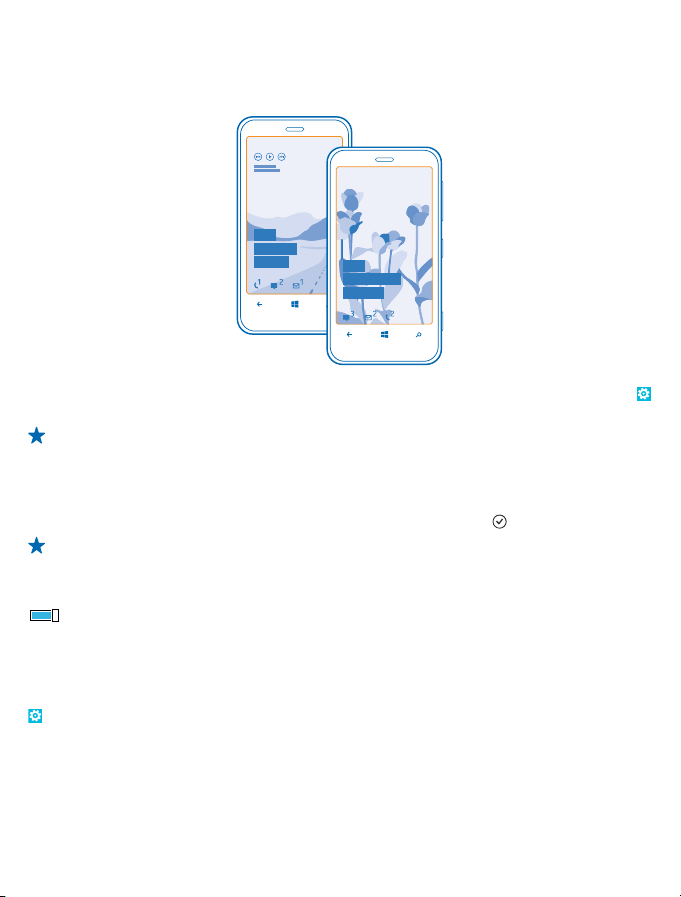
Διαμόρφωση της οθόνης κλειδώματος
Θέλετε να κάνετε πιο ξεχωριστή την οθόνη κλειδώματος του τηλεφώνου σας; Μπορείτε, για
παράδειγμα, να βάλετε την αγαπημένη σας φωτογραφία στο φόντο.
Στην οθόνη έναρξης, κάντε σάρωση με το δάχτυλο προς τα αριστερά και, στη συνέχεια, πατήστε
Ρυθμίσεις > οθόνη κλειδώματος.
Συμβουλή: Μπορείτε να καθορίσετε ποιες ειδοποιήσεις εφαρμογών, όπως αναπάντητες
κλήσεις ή νέα μηνύματα, θέλετε να εμφανίζονται στην οθόνη κλειδώματος. Απλώς πατήστε μια
ελεύθερη θέση ειδοποίησης και επιλέξτε την εφαρμογή που θέλετε να προσθέσετε.
Αλλαγή της φωτογραφίας φόντου
Πατήστε αλλαγή φωτογραφίας, επιλέξτε μια φωτογραφία, προσαρμόστε την ώστε να χωράει όσο
το δυνατόν καλύτερα στο
Συμβουλή: Μπορείτε επίσης να βάλετε φωτογραφίες από το Bing να εναλλάσσονται με τυχαία
σειρά στην οθόνη κλειδώματος. Πατήστε φωτογραφία > Bing.
Εμφάνιση του καλλιτέχνη κατά την αναπαραγωγή μουσικής
Ρυθμίστε την επιλογή Εμφάνιση καλλιτέχνη κατά την αναπαραγωγή μουσικής σε Ενεργοποιημένη
.
μέγεθος της οθόνης και, στη συνέχεια, πατήστε .
Διαμόρφωση των τόνων του τηλεφώνου σας
Μπορείτε να επιλέξετε τους καλύτερους ήχους για το τηλέφωνό σας.
1. Στην οθόνη έναρξης, κάντε σάρωση με το δάχτυλο προς τα αριστερά και, στη συνέχεια, πατήστε
Ρυθμίσεις > ήχοι κλήσεων.
2. Επιλέξτε τον τύπο του ringtone ή της ειδοποίησης που θέλετε να αλλάξετε και, στη συνέχεια,
επιλέξτε τον ήχο.
Προσθήκη νέων ringtone από τον υπολογιστή σας στο τηλέφωνό σας
Συνδέστε το τηλέφωνό σας με τον υπολογιστή σας χρησιμοποιώντας καλώδιο USB και, στη συνέχεια,
χρησιμοποιήστε το πρόγραμμα διαχείρισης αρχείων του υπολογιστή σας
τραγούδι που θέλετε στο φάκελο ringtone του τηλεφώνου σας.
© 2013 Nokia. Με την επιφύλαξη παντός δικαιώματος.
για να μετακινήσετε το
27
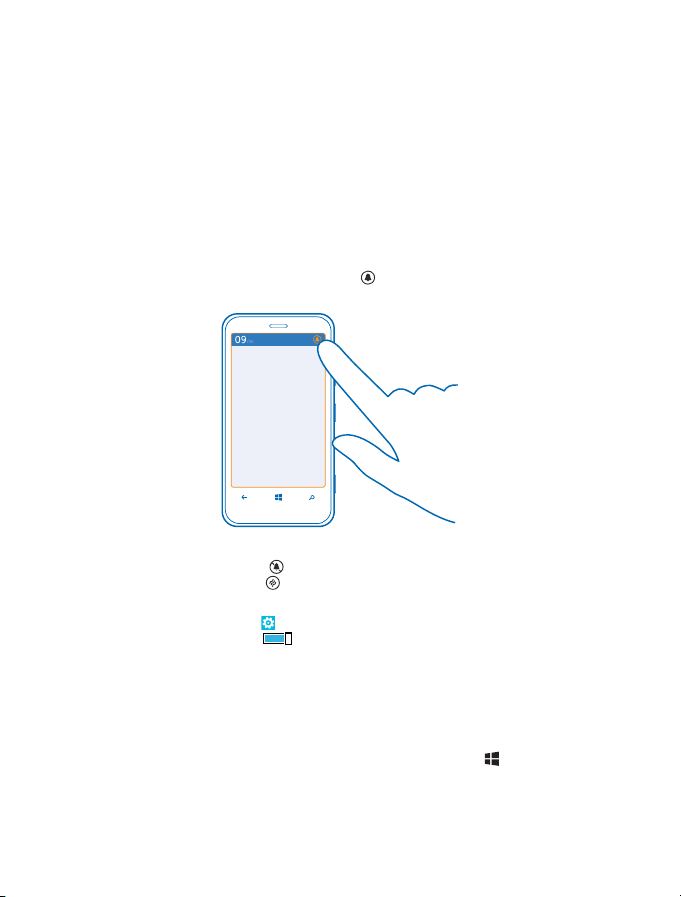
Για να ορίσετε το τραγούδι ως ringtone, στην προβολή ήχοι κλήσεων, πατήστε Ringtone και, στη
συνέχεια, στη λίστα Προσαρμοσμένη, πατήστε το τραγούδι.
Μπορείτε να χρησιμοποιήσετε οποιοδήποτε τραγούδι ως ringtone εφόσον δεν προστατεύεται με την
τεχνολογία Διαχείρισης δικαιωμάτων ψηφιακού περιεχομένου (DRM) και έχει μέγεθος μικρότερο
από 30 MB.
Ο υπολογιστής σας πρέπει να έχει λειτουργικό σύστημα Windows Vista, Windows 7 ή Windows 8.
του τηλεφώνου σας
Σίγαση
Όταν ενεργοποιείτε την αθόρυβη λειτουργία, γίνεται σίγαση όλων των ringtone και των τόνων
ειδοποίησης. Χρησιμοποιήστε αυτήν τη λειτουργία όταν βρίσκεστε, για παράδειγμα, στον
κινηματογράφο ή σε σύσκεψη.
1. Πατήστε ένα από τα πλήκτρα έντασης για να εμφανίσετε τη γραμμή κατάστασης έντασης ήχου στο
επάνω μέρος της οθόνης και, στη συνέχεια, πατήστε
Ενεργοποιείται η αθόρυβη λειτουργία . Εάν έχετε ρυθμίσει το τηλέφωνό σας να δονείται,
ενεργοποιείται η λειτουργία δόνησης
2. Εάν θέλετε να ρυθμίσετε το τηλέφωνό σας να δονείται, στην οθόνη έναρξης, κάντε σάρωση με το
δάχτυλο προς τα αριστερά, πατήστε
επιλογή Δόνηση σε Ενεργοποιημένη
αντί της αθόρυβης λειτουργίας.
Ρυθμίσεις > ήχοι κλήσεων και, στη συνέχεια, ρυθμίστε την
.
.
Λήψη στιγμιοτύπου οθόνης
Ολοκληρώσατε τη διαμόρφωση της οθόνης έναρξης του τηλεφώνου σας και θέλετε τώρα να
μοιραστείτε το "έργο τέχνης" σας με άλλους; Μπορείτε να αποτυπώσετε ένα στιγμιότυπο της οθόνης
σας και να το στείλετε στους φίλους σας.
1. Πατήστε ταυτόχρονα το πλήκτρο λειτουργίας και το πλήκτρο έναρξης
© 2013 Nokia. Με την επιφύλαξη παντός δικαιώματος.
.
28
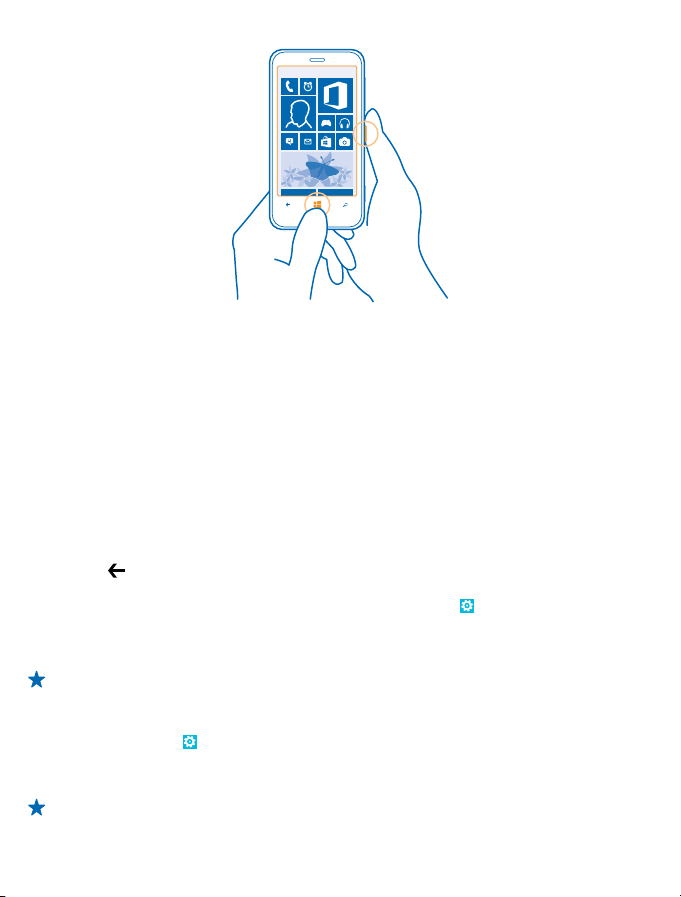
2. Πατήστε Φωτογραφίες > άλμπουμ > Εικόνες.
3. Πατήστε παρατεταμένα το στιγμιότυπο οθόνης που θέλετε να στείλετε και, στη συνέχεια, πατήστε
κοινοποίηση....
Παράταση της διάρκειας μπαταρίας
Βρείτε την ισορροπία ανάμεσα στην πληρέστερη δυνατή αξιοποίηση των δυνατοτήτων του
τηλεφώνου σας και την όσο το δυνατόν πιο εύλογη κατανάλωση ενέργειας μπαταρίας. Υπάρχουν
κάποια μέτρα που μπορείτε να λάβετε για να εξοικονομείτε ενέργεια της μπαταρίας του τηλεφώνου
σας.
• Πάντα να φορτίζετε πλήρως την μπαταρία.
• Κάντε σίγαση περιττών ήχων, όπως είναι
• Χρησιμοποιείτε ενσύρματα ακουστικά, αντί για το μεγάφωνο.
• Κλείνετε τις εφαρμογές που δεν χρησιμοποιείτε. Για να κλείσετε τις περισσότερες εφαρμογές,
πατήστε
• Ορισμένες εφαρμογές ενδέχεται να εκτελούνται στο παρασκήνιο χωρίς λόγο. Στην οθόνη
έναρξης, κάντε σάρωση με το δάχτυλο προς τα αριστερά, πατήστε
σαρώνοντας με το δάχτυλο την οθόνη, μεταβείτε στην επιλογή εφαρμογές και πατήστε εργασίες
στο παρασκήνιο. Πατήστε την εφαρμογή που θέλετε να αποκλείσετε και, στη συνέχεια, πατήστε
αποκλεισμός.
Συμβουλή: Μπορείτε να ρυθμίσετε το τηλέφωνό σας να περιέρχεται αυτόματα σε λειτουργία
εξοικονόμησης ενέργειας, όταν το επίπεδο φόρτισης της μπαταρίας είναι χαμηλό. Για να
ελέγξετε την κατάσταση της μπαταρίας και για να ενεργοποιήσετε τη λειτουργία οικονομίας
μπαταρίας, στην οθόνη έναρξης, κάντε σάρωση με το δάχτυλο προς τα αριστερά και, στη
συνέχεια, πατήστε
Όταν το τηλέφωνό σας περιέρχεται σε κατάσταση οικονομίας μπαταρίας, ενδέχεται να μην μπορείτε
να αλλάξετε τις ρυθμίσεις όλων των εφαρμογών.
Συμβουλή: Μπορείτε να επιλέξετε πότε θέλετε να ενεργοποιείται η λειτουργία οικονομίας
μπαταρίας. Πατήστε σύνθετες.
© 2013 Nokia. Με την επιφύλαξη παντός δικαιώματος.
.
Ρυθμίσεις > οικονομία μπαταρίας.
οι ήχοι πατήματος πλήκτρων.
Ρυθμίσεις και, στη συνέχεια,
29
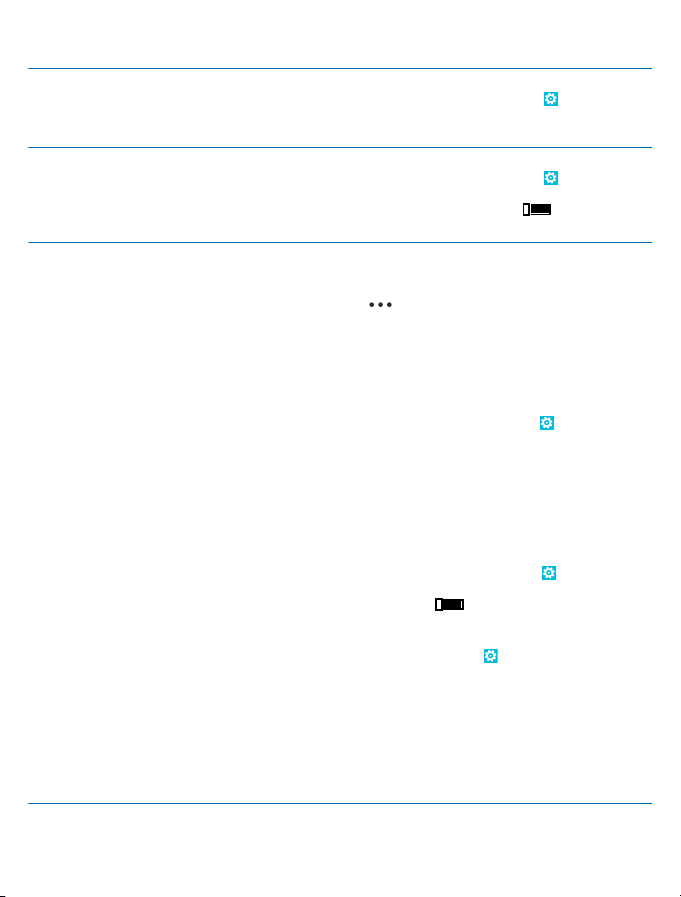
Για να εξοικονομήσετε ενέργεια, μπορείτε επίσης να κάνετε τα εξής:
Ρύθμιση της οθόνης του τηλεφώνου να
απενεργοποιείται μετά από σύντομο
χρονικό διάστημα
Μείωση της φωτεινότητας της οθόνης Στην οθόνη έναρξης, κάντε σάρωση με το δάχτυλο προς
Χρησιμοποιείτε επιλεκτικά τις
συνδέσεις δικτύου:
Στην οθόνη έναρξης, κάντε σάρωση με το δάχτυλο προς
τα αριστερά και, στη συνέχεια, πατήστε
οθόνη κλειδώματος > Το χρονικό όριο οθόνης λήγει
μετά από:.
τα αριστερά και, στη συνέχεια, πατήστε
φωτεινότητα. Ρυθμίστε την επιλογή Αυτόματη
προσαρμογή σε Απενεργοποιημένο
συνέχεια, επιλέξτε το επίπεδο φωτεινότητας που θέλετε.
• Ρυθμίστε το τηλέφωνό σας να πραγματοποιεί έλεγχο
για νέα email λιγότερο συχνά ή ακόμα και μόνο όποτε
το ζητάτε εσείς. Σε κάθε γραμματοκιβώτιο που έχετε,
πατήστε
συγχρονισμού και, στη συνέχεια, αλλάξτε τη ρύθμιση
για την επιλογή Λήψη νέου περιεχομένου.
• Ενεργοποιείτε το Bluetooth μόνο όποτε το χρειάζεστε.
• Χρησιμοποιείτε το NFC μόνο όποτε το χρειάζεστε. Για
να απενεργοποιήσετε τη δυνατότητα άγγιγμα
+αποστολή, στην οθόνη έναρξης, κάντε σάρωση με το
δάχτυλο προς τα αριστερά, πατήστε
άγγιγμα+αποστολή και, στη συνέχεια, ρυθμίστε την
επιλογή Κοινή χρήση NFC σε Απενεργοποιημένη.
• Χρησιμοποιείτε σύνδεση Wi-Fi για να συνδεθείτε στο
Internet, αντί για σύνδεση δεδομένων κινητής
τηλεφωνίας.
• Διακόψτε τη λειτουργία σάρωσης για διαθέσιμα
ασύρματα δίκτυα στο τηλέφωνό σας. Στην οθόνη
έναρξης, κάντε σάρωση με το δάχτυλο προς τα
αριστερά και, στη συνέχεια, πατήστε
Wi-Fi και ρυθμίστε την επιλογή Δικτύωση Wi-Fi σε
Απενεργοποιημένη
• Διακόψτε τη σύνδεση του τηλεφώνου σας με παιχνίδια.
Στην οθόνη έναρξης, κάντε σάρωση με το δάχτυλο
προς τα αριστερά, πατήστε
συνέχεια, κάνοντας σάρωση με το δάχτυλο στην οθόνη,
μεταβείτε στην επιλογή εφαρμογές, πατήστε
παιχνίδια και απενεργοποιήστε όλες τις σχετικές
ρυθμίσεις.
• Εάν ακούτε μουσική ή χρησιμοποιείτε οποιαδήποτε
άλλη λειτουργία του τηλεφώνου σας, αλλά δεν θέλετε
να πραγματοποιήσετε ή να λάβετε κλήσεις,
ενεργοποιήστε τη λειτουργία πτήσης.
> ρυθμίσεις > ρυθμίσεις
.
Ρυθμίσεις >
Ρυθμίσεις >
και, στη
Ρυθμίσεις >
Ρυθμίσεις >
Ρυθμίσεις και, στη
© 2013 Nokia. Με την επιφύλαξη παντός δικαιώματος.
30

Οικονομία στις χρεώσεις περιαγωγής δεδομένων
Θέλετε να κάνετε οικονομία στις χρεώσεις των τηλεφωνικών σας λογαριασμών; Μπορείτε να
περιορίσετε τις χρεώσεις περιαγωγής δεδομένων, αλλάζοντας τις ρυθμίσεις δεδομένων κινητής
τηλεφωνίας. "Περιαγωγή δεδομένων" σημαίνει ότι χρησιμοποιείτε το τηλέφωνό σας για να
λαμβάνετε δεδομένα μέσω δικτύων τα οποία δεν ανήκουν ή δεν τελούν υπό την εμπορική
εκμετάλλευση του παρόχου υπηρεσιών δικτύου σας
ιδιαίτερα όταν βρίσκεστε στο εξωτερικό, είναι δυνατό να αυξήσει σημαντικά τις χρεώσεις δεδομένων.
Ο πάροχος υπηρεσιών δικτύου σας μπορεί να σας χρεώνει με σταθερό πάγιο τέλος για τη μεταφορά
δεδομένων ή ανάλογα με τον όγκο δεδομένων που χρησιμοποιείτε. Για να χρησιμοποιήσετε την
καλύτερη δυνατή μέθοδο
δεδομένων κινητής τηλεφωνίας και λήψης email.
Σε γενικές γραμμές, η χρήση σύνδεσης Wi-Fi είναι πιο γρήγορη και λιγότερο ακριβή σε σχέση με τη
χρήση σύνδεσης δεδομένων κινητής τηλεφωνίας. Εάν είναι διαθέσιμες και οι δύο συνδέσεις,
σύνδεση Wi-Fi και σύνδεση δεδομένων δικτύου κινητής τηλεφωνίας, το τηλέφωνό σας
τη σύνδεση Wi-Fi.
Στην οθόνη έναρξης, κάντε σάρωση με το δάχτυλο προς τα αριστερά και, στη συνέχεια, πατήστε
Ρυθμίσεις.
1. Πατήστε Wi-Fi.
2. Βεβαιωθείτε ότι η επιλογή Δικτύωση Wi-Fi είναι ρυθμισμένη σε Ενεργοποιημένη
3. Επιλέξτε τη σύνδεση που θέλετε να χρησιμοποιήσετε.
Κλείσιμο σύνδεσης δεδομένων κινητής τηλεφωνίας
Πατήστε κινητή τηλεφωνία και, στη συνέχεια, ρυθμίστε την επιλογή Σύνδεση δεδομένων σε
Απενεργοποιημένη.
Διακοπή περιαγωγής δεδομένων
Πατήστε κινητή τηλεφωνία και, στη συνέχεια, ρυθμίστε την επιλογή Επιλογές περιαγωγής
δεδομένων σε να μην γίνει περιαγωγή.
Συμβουλή: Για να κάνετε οικονομία στις χρεώσεις δεδομένων όταν ταξιδεύετε, αποθηκεύστε
νέους χάρτες στο τηλέφωνό σας πριν από το ταξίδι σας και περιηγηθείτε στους χάρτες σε
λειτουργία εκτός σύνδεσης. Εάν ο αποθηκευτικός χώρος του τηλεφώνου σας είναι ανεπαρκής,
μπορείτε να διαγράψετε χάρτες από το τηλέφωνό σας.
Ρύθμιση της λήψης email σε "Μη αυτόματη
Ρυθμίστε το τηλέφωνό σας να πραγματοποιεί έλεγχο για νέα email λιγότερο συχνά ή ακόμα και μόνο
όποτε το ζητάτε εσείς. Σε κάθε γραμματοκιβώτιο που έχετε, πατήστε
συγχρονισμού και, στη συνέχεια, αλλάξτε τη ρύθμιση για την επιλογή Λήψη νέου περιεχομένου.
σύνδεσης ανάλογα με την περίπτωση, αλλάξτε τις ρυθμίσεις Wi-Fi,
. Η σύνδεση στο Internet κατά την περιαγωγή,
χρησιμοποιεί
.
"
> ρυθμίσεις > ρυθμίσεις
Σύνταξη κειμένου
Μάθετε πώς να γράφετε κείμενο γρήγορα και αποδοτικά χρησιμοποιώντας το πληκτρολόγιο του
τηλεφώνου σας.
Χρήση του πληκτρολογίου επί της οθόνης
Η σύνταξη κειμένου με το πληκτρολόγιο επί της οθόνης είναι εύκολη και διασκεδαστική υπόθεση.
Μπορείτε να χρησιμοποιήσετε το πληκτρολόγιο κρατώντας το τηλέφωνο είτε με κατακόρυφο είτε
με οριζόντιο προσανατολισμό.
© 2013 Nokia. Με την επιφύλαξη παντός δικαιώματος.
31

Πατήστε ένα πλαίσιο κειμένου.
1 Πλήκτρα χαρακτήρων
2 Πλήκτρο shift
3 Πλήκτρο αριθμών και συμβόλων
4 Πλήκτρο γλώσσας
5 Πλήκτρο smiley
6 Πλήκτρο space
7 Πλήκτρο enter
8 Πλήκτρο backspace
Η διάταξη του πληκτρολογίου ενδέχεται να
διαφέρει στις διάφορες εφαρμογές και
γλώσσες. Το πλήκτρο γλώσσας εμφανίζεται
μόνο όταν έχετε επιλέξει περισσότερες από μία
γλώσσες. Στο παράδειγμα απεικονίζεται το Αγγλικό πληκτρολόγιο.
Εναλλαγή μεταξύ κεφαλαίων
Πατήστε το πλήκτρο shift. Για να ενεργοποιήσετε τη λειτουργία εισαγωγής μόνο κεφαλαίων
χαρακτήρων (Caps Lock), πατήστε δύο φορές το πλήκτρο. Για να επιστρέψετε στην κανονική
λειτουργία, πατήστε ξανά το πλήκτρο shift.
Πληκτρολόγηση αριθμού ή ειδικού χαρακτήρα
Πατήστε το πλήκτρο αριθμών και συμβόλων. Για να εμφανιστούν περισσότερα πλήκτρα ειδικών
χαρακτήρων, πατήστε το πλήκτρο shift. Ορισμένα πλήκτρα
περισσότερα σύμβολα. Για να εμφανιστούν περισσότερα σύμβολα, πατήστε παρατεταμένα ένα
σύμβολο ή έναν ειδικό χαρακτήρα.
Συμβουλή: Για να βάλετε τελεία στο τέλος μιας πρότασης και να αρχίσετε καινούρια πρόταση,
πατήστε δύο φορές το πλήκτρο space.
Συμβουλή: Για να πληκτρολογήσετε γρήγορα έναν αριθμό ή έναν ειδικό χαρακτήρα, πατήστε
παρατεταμένα το πλήκτρο αριθμών και συμβόλων και, συγχρόνως, σύρετε το δάχτυλό σας στο
χαρακτήρα που θέλετε και ύστερα σηκώστε το δάχτυλό σας.
και πεζών χαρακτήρων
ειδικών χαρακτήρων εμφανίζουν
© 2013 Nokia. Με την επιφύλαξη παντός δικαιώματος.
32

Αντιγραφή ή επικόλληση κειμένου
Πατήστε μια λέξη, σύρετε τους κύκλους που υπάρχουν πριν και μετά τη λέξη για να επισημάνετε το
τμήμα του κειμένου που θέλετε να αντιγράψετε και, στη συνέχεια, πατήστε
το κείμενο, πατήστε
Προσθήκη τόνου σε ένα χαρακτήρα
Πατήστε παρατεταμένα το χαρακτήρα και, στη συνέχεια, πατήστε τον τονισμένο χαρακτήρα.
Διαγραφή χαρακτήρα
Πατήστε το πλήκτρο backspace.
Εναλλαγή μεταξύ των γλωσσών γραφής
Πατήστε πολλές φορές το πλήκτρο γλώσσας μέχρι να εμφανιστεί η γλώσσα που θέλετε. Το πλήκτρο
γλώσσας εμφανίζεται μόνο όταν έχετε επιλέξει περισσότερες από μία γλώσσες.
Μετακίνηση
Πατήστε παρατεταμένα το κείμενο μέχρι να εμφανιστεί ο δρομέας. Χωρίς να σηκώσετε το δάχτυλό
σας, σύρετε το δρομέα στη θέση που θέλετε.
Χρήση προτεινόμενων λέξεων πληκτρολογίου
Το τηλέφωνό σας σάς προτείνει λέξεις καθώς γράφετε, για να σας βοηθήσει να γράφετε γρηγορότερα
και με μεγαλύτερη ακρίβεια. Οι προτεινόμενες λέξεις διατίθενται σε διάφορες γλώσσες.
Όταν ξεκινάτε να γράφετε μια λέξη, το τηλέφωνό σας σάς προτείνει πιθανές λέξεις. Όταν η λέξη που
θέλετε εμφανιστεί στη γραμμή προτεινόμενων
προτεινόμενες λέξεις, σαρώστε με το δάχτυλο την οθόνη προς τα αριστερά.
Διόρθωση λέξης
Εάν διαπιστώσετε ότι έχετε γράψει μια λέξη με λανθασμένη
εμφανιστούν προτάσεις για διόρθωση της λέξης.
του δρομέα
Συμβουλή: Εάν η προτεινόμενη λέξη επισημαίνεται με έντονους χαρακτήρες, το τηλέφωνό σας
τη χρησιμοποιεί αυτόματα για να αντικαταστήσει τη λέξη που γράφετε. Εάν η λέξη δεν είναι
σωστή, πατήστε την και θα σας εμφανιστεί η αρχική λέξη και μερικές άλλες προτεινόμενες
λέξεις.
.
λέξεων, επιλέξτε την. Για να δείτε περισσότερες
ορθογραφία, πατήστε την και θα σας
. Για να επικολλήσετε
© 2013 Nokia. Με την επιφύλαξη παντός δικαιώματος.
33

Προσθήκη νέας λέξης στο λεξικό
Εάν η λέξη που θέλετε δεν υπάρχει στο λεξικό, γράψτε τη λέξη, πατήστε την και, στη συνέχεια,
πατήστε το σύμβολο "συν" (+) στη γραμμή προτεινόμενων λέξεων. Επίσης, το τηλέφωνό σας
"μαθαίνει" νέες λέξεις όταν τις έχετε γράψει επανειλημμένα μερικές φορές.
Απενεργοποίηση προτεινόμενων λέξεων
Στην οθόνη έναρξης, κάντε σάρωση με το δάχτυλο προς τα αριστερά και, στη συνέχεια, πατήστε
Ρυθμίσεις > πληκτρολόγιο. Πατήστε το πληκτρολόγιο της γλώσσας σας και, στη συνέχεια,
καταργήστε την επιλογή του πλαισίου ελέγχου Προτάσεις κειμένου.
Προσθήκη γλωσσών γραφής
Μπορείτε να προσθέσετε περισσότερες από μία γλώσσες γραφής στο πληκτρολόγιό σας και να
εναλλάσσεστε μεταξύ αυτών των γλωσσών καθώς γράφετε.
1. Πατήστε
2. Επιλέξτε τις γλώσσες στις οποίες θέλετε να γράφετε.
Εναλλαγή μεταξύ των γλωσσών καθώς γράφετε
Πατήστε πολλές φορές το πλήκτρο γλώσσας μέχρι να εμφανιστεί η γλώσσα που θέλετε. Η διάταξη
πληκτρολογίου και οι προτεινόμενες λέξεις αλλάζουν ανάλογα με τη
πλήκτρο γλώσσας εμφανίζεται μόνο όταν έχετε επιλέξει περισσότερες από μία γλώσσες γραφής.
Ρυθμίσεις > πληκτρολόγιο > προσθήκη.
Συμβουλή: Για να αφαιρέσετε ένα προεγκατεστημένο πληκτρολόγιο, πατήστε παρατεταμένα
τη γλώσσα που δεν θέλετε να χρησιμοποιείτε πλέον και, στη συνέχεια, πατήστε κατάργηση.
γλώσσα που έχετε επιλέξει. Το
© 2013 Nokia. Με την επιφύλαξη παντός δικαιώματος.
34

Σάρωση κωδικών ή κειμένου
Χρησιμοποιήστε την κάμερα του τηλεφώνου σας για να σαρώνετε αντικείμενα, όπως κωδικούς QR,
γραμμωτούς κώδικες (barcode) και εξώφυλλα βιβλίων και DVD, και να λαμβάνετε περισσότερες
πληροφορίες για τα στοιχεία που αναγνωρίζει το τηλέφωνό σας.
1. Πατήστε .
2. Πατήστε
3. Στρέψτε την κάμερα σε έναν κωδικό.
.
Συμβουλή: Κρατήστε σταθερή την κάμερα και βεβαιωθείτε ότι αυτό που σαρώνετε φαίνεται
ολόκληρο μέσα στο εικονοσκόπιο της κάμερας.
Παράδειγμα: Δοκιμάστε να σαρώσετε τον κωδικό που ακολουθεί και δείτε τι θα συμβεί.
Μετάφραση ή αναζήτηση κειμένου στον Ιστό
Πατήστε
μετάφραση ή αναζήτηση.
Αυτή η δυνατότητα ενδέχεται να μην είναι διαθέσιμη σε όλες τις γλώσσες.
, πατήστε , στρέψτε την κάμερα στο κείμενο και, στη συνέχεια, πατήστε σάρωση και
Ρολόι
Παρακολουθήστε το χρόνο – μάθετε πώς να χρησιμοποιείτε το τηλέφωνό σας ως ρολόι, καθώς και
ως ξυπνητήρι.
© 2013 Nokia. Με την επιφύλαξη παντός δικαιώματος.
35

Ορισμός αφύπνισης
Μπορείτε να χρησιμοποιήσετε το τηλέφωνό σας ως ξυπνητήρι.
1. Στην οθόνη έναρξης, κάντε σάρωση με το δάχτυλο προς τα αριστερά και κατόπιν πατήστε
Αφυπνίσεις.
2. Πατήστε
3. Συμπληρώστε τα στοιχεία της αφύπνισης, ορίστε την ώρα και πατήστε
4. Για να ηχήσει η αφύπνιση, το τηλέφωνό σας πρέπει να είναι ενεργοποιημένο και η ένταση ήχου
του τηλεφώνου πρέπει να είναι ρυθμισμένη σε επαρκώς υψηλό επίπεδο.
Απενεργοποίηση αφύπνισης
Ρυθμίστε την αφύπνιση σε Απενεργοποιημένη
Διαγραφή αφύπνισης
Πατήστε την αφύπνιση και, στη συνέχεια, πατήστε
Αναβολή αφύπνισης
Δεν θέλετε να ξυπνήσετε από τώρα; Όταν ηχήσει μια αφύπνιση, μπορείτε να την αναβάλετε.
Όταν ηχήσει η αφύπνιση, πατήστε αναβολή.
.
.
.
.
Αυτόματη ενημέρωση ώρας και ημερομηνίας
Μπορείτε να ρυθμίσετε το τηλέφωνό σας να ενημερώνει αυτόματα την ώρα, την ημερομηνία και τη
ζώνη ώρας. Η αυτόματη ενημέρωση είναι υπηρεσία δικτύου.
Στην οθόνη
Ρυθμίσεις > ημερομηνία+ώρα.
Ρυθμίστε την επιλογή Αυτόματη ρύθμιση σε Ενεργοποιημένη
Μη αυτόματη ενημέρωση ώρας και ημερομηνίας
Ρυθμίστε την επιλογή Αυτόματη ρύθμιση σε Απενεργοποιημένη
επεξεργαστείτε την ώρα και την ημερομηνία.
© 2013 Nokia. Με την επιφύλαξη παντός δικαιώματος.
έναρξης, κάντε σάρωση με το δάχτυλο προς τα αριστερά και, στη συνέχεια, πατήστε
.
και, στη συνέχεια,
36

Μη αυτόματη ενημέρωση της ζώνης ώρας όταν ταξιδεύετε στο εξωτερικό
Ρυθμίστε την επιλογή Αυτόματη ρύθμιση σε Απενεργοποιημένη
Ζώνη ώρας και μια τοποθεσία.
και, στη συνέχεια, πατήστε
SkyDrive
Αποθηκεύστε το περιεχόμενό σας στα νέφη. Δεν χρειάζεται να σας απασχολεί μήπως είναι
απαραίτητο να ελευθερώσετε χώρο μνήμης για τα αγαπημένα σας ή για νέες εφαρμογές.
Το SkyDrive είναι ένας αποθηκευτικός χώρος τύπου νέφους για όλα τα έγγραφα και τις φωτογραφίες
σας, στον οποίο μπορείτε να έχετε πρόσβαση σε αυτά τα στοιχεία περιεχομένου
ή να τα επαναφέρετε στο τηλέφωνό σας, εάν παραστεί ανάγκη. Μπορείτε επίσης να το ρυθμίσετε να
δημιουργεί αντίγραφα ασφαλείας του περιεχομένου σας αυτόματα, έτσι ώστε, όταν τραβάτε μια
φωτογραφία ή ένα βίντεο, η φωτογραφία ή το βίντεο να αντιγράφεται στο άλμπουμ σας στο νέφος.
Με το SkyDrive, μπορείτε να αποκτάτε
από το τηλέφωνο, το tablet ή τον υπολογιστή σας. Ανάλογα με την εφαρμογή, μπορείτε ακόμα και
να συνεχίσετε να εργάζεστε με ένα έγγραφο ακριβώς από το σημείο στο οποίο το αφήσατε νωρίτερα.
Υπάρχουν διάφορα μέρη από τα οποία μπορείτε να έχετε πρόσβαση στο περιεχόμενό σας
SkyDrive. Για παράδειγμα, μπορείτε να αποθηκεύετε φωτογραφίες στο SkyDrive στην ενότητα
Φωτογραφίες ή να διαχειρίζεστε τα έγγραφα γραφείου σας στην ενότητα Office.
Συμβουλή: Για να διαχειρίζεστε εύκολα το περιεχόμενό σας που έχετε αποθηκευμένο στην
υπηρεσία νέφους από το τηλέφωνό σας, μπορείτε να κάνετε λήψη της εφαρμογής SkyDrive
από το Store.
Αποθήκευση φωτογραφιών και άλλου περιεχομένου στο SkyDrive
Μπορείτε να αποστείλετε στο SkyDrive αρχεία που βρίσκονται αποθηκευμένα στο τηλέφωνό σας,
έτσι ώστε να έχετε εύκολη πρόσβαση σε αυτά
Για να συνδεθείτε στο SkyDrive, χρειάζεστε έναν λογαριασμό Microsoft.
1. Πατήστε Φωτογραφίες και, στη συνέχεια, μεταβείτε σε μια φωτογραφία ή ένα βίντεο.
2. Πατήστε
3. Εάν θέλετε, γράψτε μια λεζάντα για τη φωτογραφία και, στη συνέχεια, πατήστε
Συμβουλή: Για να ρυθμίσετε το τηλέφωνό σας να αποστέλλει αυτόματα φωτογραφίες ή βίντεο
στο SkyDrive, στην οθόνη έναρξης, κάντε σάρωση με το δάχτυλο προς τα αριστερά και, στη
συνέχεια, πατήστε
επιλογή εφαρμογές και πατήστε φωτογραφίες+κάμερα > SkyDrive.
Αποθήκευση εγγράφου του Office στο SkyDrive
Πατήστε
Κατόπιν, πατήστε παρατεταμένα το αρχείο που θέλετε να αποθηκεύσετε και, στη συνέχεια, πατήστε
αποθήκευση σε... > SkyDrive.
Συμβουλή: Μπορείτε επίσης να αποθηκεύσετε ένα έγγραφο στο SkyDrive ενώ εργάζεστε σε
αυτό. Πατήστε
σε σε SkyDrive. Εάν αλλάξετε τη θέση για τη ρύθμιση Αποθήκευση σε, τότε αλλάζει η
προεπιλεγμένη θέση για όλα τα αρχεία.
> αποθήκευση στο SkyDrive.
Ρυθμίσεις. Κάνοντας σάρωση με το δάχτυλο στην οθόνη, μεταβείτε στην
Office, κάντε σάρωση με το δάχτυλο στο στοιχείο σημεία και πατήστε τηλέφωνο.
> αποθήκευση ως... και, στη συνέχεια, ρυθμίστε την επιλογή Αποθήκευση
πρόσβαση σε φωτογραφίες, έγγραφα και άλλο περιεχόμενο
από το τηλέφωνο, το tablet ή τον υπολογιστή σας.
, να τα κοινοποιείτε
στο
ή .
© 2013 Nokia. Με την επιφύλαξη παντός δικαιώματος.
37

Κοινοποίηση φωτογραφιών και εγγράφων μεταξύ των συσκευών σας
Με το SkyDrive, μπορείτε να έχετε εύκολη πρόσβαση σε φωτογραφίες, έγγραφα και άλλο
περιεχόμενό σας που έχετε αποστείλει από οποιαδήποτε από τις συσκευές σας.
Για να αποστείλετε στο SkyDrive φωτογραφίες, έγγραφα ή άλλο περιεχόμενο που έχετε
αποθηκευμένο στο τηλέφωνο, το tablet ή τον υπολογιστή σας, θα χρειαστεί
είσοδο στο λογαριασμό σας Microsoft. Για να αποκτήσετε πρόσβαση σε περιεχόμενο που έχει
αποσταλεί σε άλλη συσκευή, θα πρέπει να πραγματοποιήσετε είσοδο στον ίδιο λογαριασμό Microsoft
με αυτόν που χρησιμοποιήθηκε για την αποστολή του περιεχομένου.
Για να κάνετε αποστολή ή λήψη περιεχομένου, χρειάζεστε σύνδεση Internet. Εάν δεν έχετε
πρόγραμμα χρέωσης δεδομένων, μπορεί πολύ
μετάδοσης δεδομένων. Για πληροφορίες σχετικά με τις πιθανές χρεώσεις δεδομένων, επικοινωνήστε
με τον πάροχο υπηρεσιών δικτύου σας.
Υπάρχουν διάφορα μέρη από τα οποία μπορείτε να έχετε πρόσβαση στο περιεχόμενό σας στο
SkyDrive. Στο τηλέφωνό σας, μπορείτε να βλέπετε τις φωτογραφίες και τα βίντεό σας στην ενότητα
Φωτογραφίες
να κάνετε λήψη της εφαρμογής SkyDrive από το Store, για να βλέπετε και να διαχειρίζεστε όλους
τους τύπους αρχείων που έχετε στο τηλέφωνό σας.
Στο tablet ή τον υπολογιστή σας, μπορείτε να διαχειρίζεστε το περιεχόμενό σας online στο
www.skydrive.com ή μπορείτε να χρησιμοποιήσετε την
στο SkyDrive απευθείας από την επιφάνεια εργασίας σας. Εάν δεν έχετε ακόμα την εφαρμογή
SkyDrive, μπορείτε να πραγματοποιήσετε λήψη και εγκατάστασή της από τη διεύθυνση
www.skydrive.com.
ή να ανοίγετε τα έγγραφα του Office που έχετε στην ενότητα Office. Μπορείτε επίσης
Συμβουλή: Με την εφαρμογή SkyDrive εγκατεστημένη στον υπολογιστή σας, μπορείτε απλώς
να μετακινείτε με τη μέθοδο μεταφοράς και απόθεσης τα αρχεία που θέλετε να αποστείλετε
στο φάκελο SkyDrive από το πρόγραμμα διαχείρισης αρχείων του υπολογιστή σας, όπως είναι
η Εξερεύνηση των Windows ή το Finder. Με τον τρόπο αυτό, γίνεται αυτόματη αποστολή των
αρχείων στο SkyDrive.
σύντομα να επιβαρυνθείτε με υψηλές χρεώσεις
εφαρμογή SkyDrive και να έχετε πρόσβαση
να πραγματοποιήσετε
Λογαριασμός Nokia
Ο λογαριασμός σας Nokia είναι το κλειδί για την πρόσβασή σας στις υπηρεσίες Nokia.
Με το λογαριασμό σας Nokia, μπορείτε, για παράδειγμα:
• Να αποκτάτε πρόσβαση στις υπηρεσίες Nokia με το ίδιο όνομα χρήστη και τον ίδιο κωδικό
πρόσβασης, είτε από τον υπολογιστή σας είτε από το τηλέφωνό σας.
• Να συγχρονίζετε τα αγαπημένα σας στους
• Να κάνετε λήψη περιεχομένου από τις υπηρεσίες Nokia
• Να αποθηκεύετε λεπτομερή στοιχεία σχετικά με το μοντέλο του τηλεφώνου σας, καθώς και
στοιχεία επικοινωνίας. Μπορείτε επίσης να προσθέσετε τα στοιχεία της κάρτας πληρωμών σας
στο λογαριασμό σας Nokia.
Οι διαθέσιμες υπηρεσίες ενδέχεται να ποικίλλουν.
Για να μάθετε περισσότερα σχετικά με τον λογαριασμό Nokia και
διεύθυνση account.nokia.com.
Χάρτες
τις υπηρεσίες Nokia, μεταβείτε στη
© 2013 Nokia. Με την επιφύλαξη παντός δικαιώματος.
38

Store
Θέλετε να διαμορφώσετε το τηλέφωνό σας με περισσότερες εφαρμογές; Ή να κάνετε λήψη
παιχνιδιών δωρεάν; Περιηγηθείτε στο Store για να βρείτε τις τελευταίες κυκλοφορίες περιεχομένου
για σας και το τηλέφωνό σας.
Μπορείτε να κάνετε λήψη των παρακάτω τύπων περιεχομένου:
• Εφαρμογές
• Παιχνίδια
• Μουσική
• Βίντεο
•Podcast
Μπορείτε επίσης:
• Να λαμβάνετε εξατομικευμένο περιεχόμενο με βάση τις προτιμήσεις και την τοποθεσία σας
• Να κοινοποιείτε προτάσεις περιεχομένου στους φίλους σας
Η διαθεσιμότητα του Καταστήματος και η επιλογή των στοιχείων που διατίθενται για λήψη εξαρτάται
από την περιοχή σας
Για να κάνετε λήψη από το Store, θα πρέπει να έχετε πραγματοποιήσει είσοδο στο λογαριασμό
σας Microsoft από το τηλέφωνό σας. Αφού πραγματοποιήσετε είσοδο, θα λάβετε προσφορές
περιεχομένου που είναι συμβατό με το τηλέφωνό σας.
Μπορείτε να πραγματοποιήσετε αναζήτηση και λήψη περιεχομένου απευθείας στο τηλέφωνό σας ή
μπορείτε να περιηγηθείτε στο περιεχόμενο που διατίθεται
στείλετε συνδέσεις από εκεί στο τηλέφωνό σας με SMS.
Ορισμένα στοιχεία διατίθενται δωρεάν, ενώ κάποια άλλα θα πρέπει να τα αγοράσετε πληρώνοντας
με την πιστωτική σας κάρτα ή με χρέωση στον τηλεφωνικό λογαριασμό σας. Η διαθεσιμότητα των
διάφορων μεθόδων πληρωμής εξαρτάται από τη χώρα διαμονής σας
δικτύου σας.
.
στο Store από τον υπολογιστή σας και να
και από τον πάροχο υπηρεσιών
© 2013 Nokia. Με την επιφύλαξη παντός δικαιώματος.
39

Περιήγηση ή αναζήτηση στο Store
Ρίξτε μια ματιά στις πιο πρόσφατες και τις πιο δημοφιλείς εφαρμογές, παιχνίδια και άλλα στοιχεία
περιεχομένου που προτείνονται για εσάς και το τηλέφωνό σας. Περιηγηθείτε στις διάφορες
κατηγορίες ή πραγματοποιήστε αναζήτηση για συγκεκριμένα στοιχεία.
Πατήστε
Προβολή ή περιήγηση στις κατηγορίες
Πατήστε μια κατηγορία στην πρώτη σελίδα ή κάντε σάρωση προς τα αριστερά ή προς τα δεξιά για
να δείτε περισσότερες κατηγορίες και στοιχεία.
Πατήστε ένα στοιχείο για να προβάλετε περισσότερες λεπτομέρειες για αυτό. Όταν προβάλλετε ένα
στοιχείο, εμφανίζονται επίσης και άλλα συναφή στοιχεία.
Αναζήτηση στο Store
Πατήστε
Λήψη εφαρμογής, παιχνιδιού ή άλλου στοιχείου
Κάντε λήψη δωρεάν εφαρμογών, παιχνιδιών ή άλλου περιεχομένου ή αγοράστε περισσότερο
περιεχόμενο για το τηλέφωνό σας.
1. Πατήστε
2. Πατήστε ένα στοιχείο περιεχομένου για να προβάλετε περισσότερες λεπτομέρειες για αυτό.
3. Εάν το στοιχείο έχει τιμή, πατήστε αγορά. Εναλλακτικά, για δωρεάν δοκιμαστική χρήση του
στοιχείου για περιορισμένο χρονικό διάστημα, πατήστε δοκιμή. Εάν το στοιχείο διατίθεται δωρεάν,
πατήστε εγκατάσταση.
Η διαθεσιμότητα των διάφορων μεθόδων πληρωμής εξαρτάται από τη χώρα διαμονής
πάροχο υπηρεσιών δικτύου σας.
4. Εάν δεν έχετε πραγματοποιήσει είσοδο στο λογαριασμό σας Microsoft, κάντε το τώρα.
5. Ακολουθήστε τις οδηγίες που εμφανίζονται στην οθόνη του τηλεφώνου σας.
Όταν ολοκληρωθεί η λήψη, μπορείτε να ανοίξετε ή να προβάλετε το στοιχείο, ή να συνεχίσετε την
περιήγηση για περισσότερο περιεχόμενο. Ο τύπος περιεχομένου
στοιχείο στο τηλέφωνό σας: η μουσική, τα βίντεο και τα podcast αποθηκεύονται στην ενότητα
Μουσική+βίντεο, τα παιχνίδια στην ενότητα Παιχνίδια και οι εφαρμογές στο μενού εφαρμογών.
Για περισσότερες πληροφορίες σχετικά με ένα στοιχείο, επικοινωνήστε με τον εκδότη του στοιχείου.
Store.
, γράψτε τις λέξεις αναζήτησης που θέλετε και, στη συνέχεια, πατήστε .
Συμβουλή: Βρήκατε κάτι στο Store που ξέρετε ότι θα ενδιαφέρει τους φίλους σας; Μπορείτε
να τους στείλετε μια σύνδεση. Εάν το στοιχείο διατίθεται δωρεάν, πατήστε κοινοποίηση. Εάν
το στοιχείο έχει τιμή, πατήστε
Store.
Συμβουλή: Χρησιμοποιείτε σύνδεση Wi‐Fi για να κάνετε λήψη μεγάλων αρχείων.
> κοινοποίηση.
σας και τον
καθορίζει πού αποθηκεύεται το
Προβολή της ουράς λήψης
Κατά τη διάρκεια της λήψης ενός στοιχείου, εσείς μπορείτε να συνεχίσετε να περιηγείστε στο Store
για να βρείτε άλλο περιεχόμενο και να προσθέτετε στοιχεία στην ουρά λήψης.
1. Πατήστε
2. Για να προβάλετε την ουρά λήψης, πατήστε την ειδοποίηση λήψης στο κάτω μέρος της κύριας
προβολής.
© 2013 Nokia. Με την επιφύλαξη παντός δικαιώματος.
Store.
40

Η ειδοποίηση δείχνει τον αριθμό των στοιχείων των οποίων η λήψη είναι σε εξέλιξη τη δεδομένη
χρονική στιγμή.
Κάθε φορά γίνεται λήψη μόνο ενός στοιχείου, ενώ τα εκκρεμή στοιχεία βρίσκονται σε αναμονή στην
ουρά λήψης.
Συμβουλή: Εάν χρειαστεί, για παράδειγμα, να κλείσετε προσωρινά τη σύνδεση Internet,
πατήστε παρατεταμένα το στοιχείο του οποίου η λήψη είναι σε εξέλιξη εκείνη τη στιγμή και,
στη συνέχεια, πατήστε παύση. Για να συνεχίσετε τη λήψη, πατήστε συνέχιση. Κάντε παύση της
λήψης κάθε εκκρεμούς στοιχείου ξεχωριστά. Εάν η λήψη ενός στοιχείου αποτύχει, μπορείτε
την επαναλάβετε από την αρχή.
Υποβολή κριτικής για μια εφαρμογή
Θέλετε να μοιραστείτε τη γνώμη σας για μια εφαρμογή με άλλους χρήστες του Store; Αξιολογήστε
και υποβάλετε μια κριτική για την εφαρμογή. Μπορείτε να δημοσιεύσετε μόνο μία κριτική για κάθε
εφαρμογή που λαμβάνετε.
1. Στην οθόνη έναρξης, κάντε σάρωση με το δάχτυλο προς
εφαρμογή και, στη συνέχεια, πατήστε αξιολόγηση και κριτική.
2. Αξιολογήστε την εφαρμογή και γράψτε την κριτική σας.
Συμβουλή: Μπορείτε επίσης να υποβάλλετε κριτικές και αξιολογήσεις για άλλα στοιχεία με τον
ίδιο τρόπο.
τα αριστερά, πατήστε παρατεταμένα την
να
© 2013 Nokia. Με την επιφύλαξη παντός δικαιώματος.
41

Επαφές & Μηνύματα
Επικοινωνήστε με τους φίλους και την οικογένειά σας και μοιραστείτε αρχεία, όπως φωτογραφίες,
χρησιμοποιώντας το τηλέφωνό σας. Μείνετε συντονισμένοι με τις τελευταίες ενημερώσεις από τις
υπηρεσίες κοινωνικής δικτύωσης που χρησιμοποιείτε, ακόμα και ενώ μετακινείστε.
Κλήσεις
Θέλετε να πραγματοποιείτε κλήσεις με το νέο σας τηλέφωνο και να μιλάτε με τους φίλους σας;
Διαβάστε παρακάτω και θα μάθετε πώς.
Κλήση επαφής
Η πραγματοποίηση κλήσεων στους φίλους σας είναι γρήγορη και εύκολη υπόθεση, όταν τους έχετε
αποθηκευμένους ως επαφές στο τηλέφωνό σας.
1. Πατήστε
2. Πατήστε την επαφή και τον αριθμό.
Κλήση αριθμού τηλεφώνου
Πατήστε
Για να πληκτρολογήσετε το χαρακτήρα +, ο οποίος χρησιμοποιείται για διεθνείς κλήσεις, πατήστε
παρατεταμένα 0.
Αντιγραφή και επικόλληση αριθμού τηλεφώνου
Πατήστε παρατεταμένα τον αριθμό τηλεφώνου και, στη συνέχεια, πατήστε αντιγραφή. Κατόπιν, σε
ένα πλαίσιο κειμένου, πατήστε
Προβολή του ιστορικού κλήσεων
Πατήστε
© 2013 Nokia. Με την επιφύλαξη παντός δικαιώματος.
> .
Συμβουλή: Η φωνή του φίλου σας είναι είτε πολύ δυνατή είτε πολύ χαμηλή; Πατήστε τα πλήκτρα
έντασης για να αλλάξετε την ένταση του ήχου.
> , πληκτρολογήστε τον αριθμό τηλεφώνου και, στη συνέχεια, πατήστε κλήση.
.
.
42

Για να διαγράψετε μια εγγραφή κλήσης, πατήστε παρατεταμένα την εγγραφή κλήσης και, στη
συνέχεια, πατήστε διαγραφή στοιχείου. Για να διαγράψετε όλες τις εγγραφές κλήσεων, πατήστε
> διαγραφή όλων.
Για να αναζητήσετε μια εγγραφή κλήσης, πατήστε
όνομα της επαφής ή τον αριθμό τηλεφώνου.
Χρήση της φωνής σας για πραγματοποίηση κλήσης
Μπορείτε να χρησιμοποιήσετε τη φωνή σας για να καλέσετε μια επαφή.
1. Πατήστε παρατεταμένα
2. Πείτε Call και το όνομα της επαφής.
Για ακύρωση, πατήστε
Συμβουλή: Μπορείτε επίσης να χρησιμοποιήσετε τη λειτουργία φωνητικής κλήσης με
ακουστικά Bluetooth.
Αυτή η δυνατότητα ενδέχεται να μην είναι διαθέσιμη σε όλες τις γλώσσες.
Κλήση του τελευταίου κληθέντα αριθμού
Ξεχάσατε να πείτε κάτι στους φίλους σας; Καλέστε τους ξανά. Στην προβολή ιστορικού κλήσεων,
μπορείτε να βλέπετε πληροφορίες σχετικά με τις κλήσεις που έχετε
1. Στην οθόνη έναρξης, πατήστε
2. Πατήστε
Πραγματοποίηση κλήσης διάσκεψης
Το τηλέφωνό σας υποστηρίζει την πραγματοποίηση κλήσεων διάσκεψης μεταξύ δύο ή περισσότερων
ατόμων. Ο μέγιστος αριθμός συνομιλητών μπορεί να διαφέρει, ανάλογα με τον πάροχο υπηρεσιών
δικτύου σας.
1. Καλέστε το πρώτο άτομο που θα συμμετάσχει στην κλήση διάσκεψης.
2. Για να καλέσετε
το συνήθη τρόπο.
3. Όταν απαντηθεί η νέα κλήση, πατήστε
Προσθήκη και άλλου ατόμου στην κλήση
Πατήστε
Ιδιωτική συζήτηση με έναν από τους συνομιλητές
Πατήστε
στο τηλέφωνό σας. Τα υπόλοιπα άτομα μπορούν να συνεχίσουν την κλήση διάσκεψης.
Για να επιστρέψετε στην κλήση διάσκεψης, πατήστε
δίπλα από το όνομα ή τον αριθμό τηλεφώνου.
ένα άλλο άτομο, πατήστε και, στη συνέχεια, πραγματοποιήστε την κλήση με
, καλέστε ένα ακόμα άτομο και, στη συνέχεια, πατήστε .
και το όνομα ή τον αριθμό τηλεφώνου του ατόμου. Η κλήση διάσκεψης τίθεται σε αναμονή
.
.
.
.
> και, στη συνέχεια, πληκτρολογήστε το
πραγματοποιήσει και λάβει.
.
© 2013 Nokia. Με την επιφύλαξη παντός δικαιώματος.
43

Προώθηση κλήσεων σε άλλο τηλέφωνο
Δεν θέλετε να χάνετε καμία εισερχόμενη κλήση, παρόλο που μπορεί να μην είστε πάντα σε θέση να
απαντήσετε στο τηλέφωνο; Μπορείτε να προωθείτε τις κλήσεις σας σε άλλο αριθμό τηλεφώνου.
1. Πατήστε
2. Ρυθμίστε την επιλογή Προώθηση κλήσεων σε Ενεργοποιημένη
3. Πληκτρολογήστε τον αριθμό τηλεφώνου στο πλαίσιο Προώθηση κλήσεων στον αριθμό και κατόπιν
πατήστε αποθήκευση.
Προώθηση κλήσεων στην υπηρεσία voicemail
Εκτός από την προώθηση κλήσεων σε άλλον αριθμό τηλεφώνου, μπορείτε επίσης να προωθείτε
αυτές τις κλήσεις στην υπηρεσία voicemail και να τις ακούσετε αργότερα.
1. Πατήστε
2. Την πρώτη φορά, πληκτρολογήστε τον προεπιλεγμένο αριθμό voicemail στο πλαίσιο Αριθμός
voicemail.
Επικοινωνήστε με τον πάροχο υπηρεσιών δικτύου σας για να λάβετε τον προεπιλεγμένο αριθμό
voicemail.
3. Εάν χρειάζεται, ρυθμίστε την επιλογή Χρήση προεπιλεγμένου αριθμού voicemail σε
Ενεργοποιημένη
4. Ρυθμίστε την επιλογή Προώθηση κλήσεων σε Ενεργοποιημένη
αριθμό voicemail στο πλαίσιο Προώθηση κλήσεων στον αριθμό.
Επεξεργασία του αριθμού voicemail
Πατήστε
σε Απενεργοποιημένη
Χρησιμοποιήστε τον ίδιο αριθμό voicemail στο πλαίσιο Προώθηση κλήσεων στον αριθμό.
> > ρυθμίσεις.
Συμβουλή: Για να εξακριβώσετε εάν χρησιμοποιείται η προώθηση κλήσεων, πράγμα που
υποδηλώνεται από το εικονίδιο
> > ρυθμίσεις.
.
> > ρυθμίσεις, ρυθμίστε την επιλογή Χρήση προεπιλεγμένου αριθμού voicemail
και επεξεργαστείτε τον αριθμό voicemail.
, πατήστε το επάνω μέρος της οθόνης.
.
και πληκτρολογήστε τον
© 2013 Nokia. Με την επιφύλαξη παντός δικαιώματος.
44

Κλήση του αυτόματου τηλεφωνητή
Εάν έχετε ενεργοποιήσει την προώθηση εισερχόμενων κλήσεων στον αυτόματο τηλεφωνητή σας,
μπορείτε να τον καλείτε και να ακούτε τα μηνύματα που σας έχουν αφήσει οι φίλοι σας.
1. Στην οθόνη έναρξης, πατήστε
2. Εάν σας ζητηθεί, πληκτρολογήστε τον κωδικό πρόσβασης για την υπηρεσία voicemail.
3. Μπορείτε να ακούσετε ή να απαντήσετε σε μηνύματα voicemail, να τα διαγράψετε ή να εγγράψετε
ένα μήνυμα χαιρετισμού.
Για λεπτομέρειες σχετικά με τη διαθεσιμότητα της υπηρεσίας αυτόματου τηλεφωνητή και για
πληροφορίες σχετικά με τη ρύθμιση του χρονικού διαστήματος που θα παρέρχεται
προώθηση των κλήσεων, επικοινωνήστε με τον πάροχο υπηρεσιών δικτύου σας.
> .
προτού γίνει
Επαφές
Μπορείτε να αποθηκεύετε και να οργανώνετε τους αριθμούς τηλεφώνου, τις διευθύνσεις και άλλα
στοιχεία επικοινωνίας των φίλων σας στην ενότητα Επαφές. Μπορείτε επίσης να επικοινωνείτε με
τους φίλους σας μέσω υπηρεσιών κοινωνικής δικτύωσης.
Προσθήκη νέας επαφής
Πάρτε τους φίλους σας μαζί σας, όπου και αν πάτε. Αποθηκεύστε αριθμούς τηλεφώνου, διευθύνσεις
και άλλες πληροφορίες τους στην ενότητα Επαφές.
Πατήστε
επιλογή όλες.
1. Πατήστε
2. Εάν έχετε πραγματοποιήσει είσοδο σε περισσότερους από έναν λογαριασμούς, πατήστε το
λογαριασμό με τον οποίο είναι συνδεδεμένη η επαφή.
3. Πατήστε ένα από τα στοιχεία επικοινωνίας της επαφής, συμπληρώστε τα πεδία και, στη συνέχεια,
πατήστε
4. Αφού ολοκληρώσετε την προσθήκη των στοιχείων, πατήστε
Επαφές και, στη συνέχεια, κάνοντας σάρωση με το δάχτυλο στην οθόνη, μεταβείτε στην
.
.
.
© 2013 Nokia. Με την επιφύλαξη παντός δικαιώματος.
45

Επεξεργασία επαφής
Πατήστε την επαφή και
ή διεύθυνση Ιστού.
Διαγραφή επαφής
Πατήστε την επαφή και
Η επαφή διαγράφεται τόσο από το τηλέφωνό σας όσο και από την online υπηρεσία όπου είναι
αποθηκευμένη, με εξαίρεση ορισμένες περιπτώσεις όπως το Facebook, το Twitter και το LinkedIn.
Αποθήκευση αριθμού από ληφθείσα κλήση
Δεχτήκατε κλήση από ένα άτομο του οποίου ο αριθμός τηλεφώνου δεν είναι αποθηκευμένος στην
ενότητα Επαφές; Μπορείτε εύκολα να αποθηκεύσετε τον
καταχώριση της λίστας επαφών.
1. Πατήστε
2. Στη λίστα ιστορικού κλήσεων, πατήστε έναν αριθμό τηλεφώνου και
3. Πατήστε
συνέχεια, πατήστε
4. Επεξεργαστείτε άλλα στοιχεία επικοινωνίας, όπως το όνομα, και πατήστε
.
, επεξεργαστείτε τον αριθμό τηλεφώνου και τον τύπο αριθμού τηλεφώνου και, στη
και, στη συνέχεια, επεξεργαστείτε ή προσθέστε στοιχεία, όπως ringtone
> διαγραφή.
αριθμό σε μια νέα ή σε μια υπάρχουσα
.
.
.
Αποθήκευση αριθμού από ληφθέν μήνυμα
Λάβατε μήνυμα από ένα άτομο του οποίου ο αριθμός τηλεφώνου δεν είναι αποθηκευμένος στην
ενότητα Επαφές; Μπορείτε εύκολα να αποθηκεύσετε τον αριθμό σε μια νέα ή σε μια υπάρχουσα
καταχώριση της λίστας επαφών.
1. Πατήστε
2. Στη λίστα συζητήσεων, πατήστε μια συζήτηση.
3. Στο επάνω μέρος της οθόνης συζήτησης, πατήστε τον αριθμό τηλεφώνου και
4. Πατήστε
συνέχεια, πατήστε
5. Επεξεργαστείτε άλλα στοιχεία επικοινωνίας, όπως το όνομα, και πατήστε
© 2013 Nokia. Με την επιφύλαξη παντός δικαιώματος.
Μηνύματα.
, επεξεργαστείτε τον αριθμό τηλεφώνου και τον τύπο αριθμού τηλεφώνου και, στη
.
.
.
46

Αναζήτηση επαφής
Θέλετε να επικοινωνείτε γρήγορα με τους φίλους σας; Αντί να μετακινείστε με κύλιση σε ολόκληρη
τη λίστα επαφών σας, μπορείτε να κάνετε αναζήτηση ή να μεταπηδάτε σε ένα συγκεκριμένο γράμμα
του αλφαβήτου. Μπορείτε επίσης να χρησιμοποιείτε φωνητικές εντολές για να καλέσετε ή να
στείλετε μήνυμα σε μια επαφή.
1. Πατήστε
στην επιλογή όλες.
2. Πατήστε
Μεταπήδηση σε ένα γράμμα στη λίστα επαφών σας
Πατήστε οποιοδήποτε γράμμα στα αριστερά της λίστας επαφών και, στη συνέχεια, στο αλφαβητικό
μενού, πατήστε το πρώτο γράμμα του ονόματος που θέλετε
απευθείας στο συγκεκριμένο σημείο στη λίστα επαφών σας.
Φιλτράρισμα της λίστας επαφών σας
Πατήστε
ελέγχου των λογαριασμών από τους οποίους θέλετε να εμφανίζονται επαφές.
Χρήση φωνητικής εντολής
Σε οποιαδήποτε προβολή, πατήστε παρατεταμένα , και πείτε Call ή Text και το όνομα της επαφής.
Δεν υποστηρίζονται όλες οι γλώσσες.
Σύνδεση επαφών
Έχετε ξεχωριστές καταχωρίσεις για την ίδια επαφή από διάφορες υπηρεσίες κοινωνικής δικτύωσης
ή από διάφορους λογαριασμούς email; Μπορείτε να συνδέσετε πολλαπλές επαφές, έτσι ώστε οι
πληροφορίες τους να εμφανίζονται σε μία ενιαία κάρτα προσωπικών στοιχείων.
Πατήστε
επιλογή όλες.
1. Πατήστε την κύρια επαφή με την οποία θέλετε να γίνει η σύνδεση και, στη συνέχεια, πατήστε
2. Πατήστε επιλέξτε μια επαφή και, στη συνέχεια, πατήστε την επαφή που θέλετε να συνδέσετε.
Κατάργηση σύνδεσης επαφής
Πατήστε την κύρια επαφή και
να καταργήσετε και κατάργηση.
Επαφές και, στη συνέχεια, κάνοντας σάρωση με το δάχτυλο στην οθόνη, μεταβείτε
, και αρχίστε να γράφετε ένα όνομα. Η λίστα φιλτράρεται καθώς γράφετε.
Συμβουλή: Καρφιτσώστε τις σημαντικότερες επαφές ή ομάδες επαφών σας στην οθόνη
έναρξης. Πατήστε παρατεταμένα μια επαφή και, στη συνέχεια, πατήστε καρφίτσωμα στην
έναρξη.
. Με αυτόν τον τρόπο, μεταφέρεστε
> ρυθμίσεις > φιλτράρισμα των επαφών μου και, στη συνέχεια, πατήστε τα πλαίσια
Επαφές και, στη συνέχεια, κάνοντας σάρωση με το δάχτυλο στην οθόνη, μεταβείτε στην
και, στη συνέχεια, πατήστε την επαφή της οποίας τη σύνδεση θέλετε
.
Αντιγραφή επαφών από κάρτα SIM
Εάν έχετε επαφές αποθηκευμένες στην κάρτα SIM, μπορείτε να τις αντιγράψετε στο τηλέφωνό σας.
1. Πατήστε
2. Πατήστε
© 2013 Nokia. Με την επιφύλαξη παντός δικαιώματος.
Επαφές.
> ρυθμίσεις > εισαγωγή επαφών κάρτας SIM.
47

Κοινοποίηση των σχεδίων σας στην οικογένεια και τους φίλους σας
Θέλετε να κανονίσετε μια συγκέντρωση με μια ομάδα ατόμων, αλλά δυσκολεύεστε να ορίσετε μια
ημερομηνία και ώρα που να τους εξυπηρετεί όλους; Μπορείτε να προσκαλείτε άλλα άτομα σε
συνομιλία και να μοιράζεστε μαζί τους κατ' ιδίαν ένα ημερολόγιο, φωτογραφίες ή σημειώσεις.
να χρησιμοποιήσετε αυτήν τη δυνατότητα, πρέπει να πραγματοποιήσετε είσοδο στο λογαριασμό
Για
σας Microsoft.
1. Για να δημιουργήσετε ένα δωμάτιο για κοινοποίηση, πατήστε Επαφές και, στη συνέχεια, κάνοντας
σάρωση με το δάχτυλο στην οθόνη, μεταβείτε στην επιλογή μαζί.
2. Πατήστε
3. Γράψτε ένα όνομα για το δωμάτιο και, στη συνέχεια, πατήστε
4. Για εναλλαγή μεταξύ μιας ομαδικής συνομιλίας, ενός ημερολογίου, μιας σημείωσης ή ενός άλμπουμ
φωτογραφιών, σαρώστε με το δάχτυλο την οθόνη προς τα αριστερά ή προς τα δεξιά.
5. Για να προσκαλέσετε ένα άτομο στο δωμάτιο, πατήστε
> Δωμάτιο.
Συμβουλή: Εάν δεν έχετε χρησιμοποιήσει δωμάτια ακόμα, το τηλέφωνό σας διαθέτει ένα
Δωμάτιο που είναι έτοιμο να το χρησιμοποιήσετε. Στην ενότητα Επαφές, κάνοντας σάρωση με
το δάχτυλο στην οθόνη, μεταβείτε στην επιλογή μαζί και πατήστε Δωμάτιο. Για να
προσκαλέσετε ένα άτομο στο δωμάτιο για πρώτη φορά, πατήστε πρόσκληση χρήστη.
.
> και μια επαφή.
Δημιουργία, επεξεργασία ή
Μπορείτε να δημιουργήσετε ομάδες επαφών και να στέλνετε ένα μήνυμα σε πολλά άτομα
ταυτόχρονα. Για παράδειγμα, μπορείτε να προσθέσετε μέλη της οικογένειάς σας στην ίδια ομάδα και
να επικοινωνείτε με όλους γρήγορα με το ίδιο μήνυμα.
Πατήστε
επιλογή μαζί.
1. Πατήστε
2. Γράψτε ένα όνομα για την ομάδα και, στη συνέχεια, πατήστε
3. Πατήστε
4. Πατήστε
Προσθήκη νέας επαφής σε μια ομάδα
Πατήστε την ομάδα και, στη συνέχεια, πατήστε
Αφαίρεση επαφής από μια ομάδα
Πατήστε την ομάδα και
Μετονομασία ομάδας
Πατήστε την ομάδα και
Διαγραφή ομάδας επαφών
Πατήστε την ομάδα και
Κοινοποίηση επαφής
Μπορείτε εύκολα να μοιράζεστε επαφές με τους φίλους σας χρησιμοποιώντας τη λειτουργία άγγιγμα
+αποστολή. Απλώς αγγίξτε τα τηλέφωνά τους με το δικό σας και είστε έτοιμοι.
© 2013 Nokia. Με την επιφύλαξη παντός δικαιώματος.
Επαφές και, στη συνέχεια, κάνοντας σάρωση με το δάχτυλο στην οθόνη, μεταβείτε στην
> Ομάδα.
και μια επαφή. Για να προσθέσετε μια άλλη επαφή, πατήστε ξανά .
.
διαγραφή ομάδας επαφών
.
> και μια επαφή.
. Πατήστε την επαφή που θέλετε να αφαιρέσετε και κατάργηση.
> μετονομασία και, στη συνέχεια, γράψτε το νέο όνομα.
> διαγραφή.
48

1. Για να βεβαιωθείτε ότι η λειτουργία άγγιγμα+αποστολή είναι ενεργοποιημένη, στην οθόνη
έναρξης, κάντε σάρωση με το δάχτυλο προς τα αριστερά, πατήστε
+αποστολή και, στη συνέχεια, ρυθμίστε την επιλογή Κοινή χρήση NFC σε Ενεργοποιημένη
2. Στην οθόνη έναρξης, πατήστε
οθόνη, μεταβείτε στην επιλογή όλες.
3. Πατήστε μια επαφή και
4. Αγγίξτε το τηλέφωνο του φίλου σας με το τηλέφωνό σας. Το άλλο τηλέφωνο πρέπει να υποστηρίζει
τη λειτουργία άγγιγμα+αποστολή. Για περισσότερες πληροφορίες, ανατρέξτε στις οδηγίες χρήσης
του άλλου τηλεφώνου.
Επαφές και, στη συνέχεια, κάνοντας σάρωση με το δάχτυλο στην
> κοινοποίηση επαφής > > Άγγιγμα+αποστολή.
Ρυθμίσεις > άγγιγμα
.
Κοινωνικά δίκτυα
Θέλετε να είστε συνεχώς σε επαφή με τους φίλους σας; Μπορείτε να ρυθμίσετε διάφορες υπηρεσίες
κοινωνικής δικτύωσης στο τηλέφωνό σας.
Οι υπηρεσίες κοινωνικής δικτύωσης στο τηλέφωνό σας σάς κρατούν σε επαφή με τον κόσμο.
Οι υπηρεσίες κοινωνικής δικτύωσης είναι υπηρεσίες που παρέχονται από τρίτους και όχι από τη
Nokia. Ελέγξτε τις ρυθμίσεις προστασίας προσωπικών δεδομένων της υπηρεσίας κοινωνικής
δικτύωσης που σκοπεύετε να χρησιμοποιήσετε, καθώς ενδέχεται να προβείτε σε κοινοποίηση
πληροφοριών σε μια μεγάλη
διέπουν την κοινοποίηση πληροφοριών μέσω της συγκεκριμένης υπηρεσίας. Εξοικειωθείτε με τους
όρους χρήσης και τις πρακτικές προστασίας προσωπικών δεδομένων αυτής της υπηρεσίας.
ομάδα ατόμων. Οι όροι χρήσης μιας υπηρεσίας κοινωνικής δικτύωσης
Ρύθμιση λογαριασμού
Ρυθμίστε τους λογαριασμούς σας στις υπηρεσίες κοινωνικής δικτύωσης που χρησιμοποιείτε.
1. Στην οθόνη έναρξης, κάντε σάρωση με το δάχτυλο
Ρυθμίσεις > email+λογαριασμοί.
2. Πατήστε προσθήκη και το όνομα της υπηρεσίας και, στη συνέχεια, ακολουθήστε τις οδηγίες που
εμφανίζονται στην οθόνη.
© 2013 Nokia. Με την επιφύλαξη παντός δικαιώματος.
προς τα αριστερά και, στη συνέχεια, πατήστε
49

Συμβουλή: Όταν πραγματοποιείτε είσοδο σε έναν λογαριασμό, γίνεται αυτόματη εισαγωγή των
επαφών στο λογαριασμό.
Προβολή των ενημερώσεων κατάστασης των φίλων σας
Αφού ρυθμίσετε στο τηλέφωνό σας τις υπηρεσίες κοινωνικής δικτύωσης της επιλογής σας, μπορείτε
να παρακολουθείτε τις ενημερώσεις κατάστασης των φίλων σας στην ενότητα Επαφές.
Πατήστε
επιλογή νέα.
Δημοσίευση της κατάστασής σας
Εάν έχετε διάθεση να ανοιχτείτε στους φίλους σας, αφήστε τους να μάθουν τι έχετε στο μυαλό σας.
Δημοσιεύστε μια ενημέρωση κατάστασης στις υπηρεσίες κοινωνικής δικτύωσης που χρησιμοποιείτε.
1. Πατήστε
στην επιλογή όλες.
2. Πατήστε τη δική σας κάρτα προσωπικών στοιχείων και δημοσίευση ενημέρωσης.
3. Γράψτε το μήνυμά σας.
4. Στο πλαίσιο Δημοσίευση στο, πατήστε το πλαίσιο ελέγχου δίπλα από κάθε λογαριασμό στον οποίο
θέλετε να κάνετε δημοσίευση και, στη συνέχεια
5. Πατήστε
Γράψτε στον τοίχο ενός φίλου
Μπορείτε να επικοινωνείτε με τους φίλους σας γράφοντας στον τοίχο τους στο Facebook.
1. Πατήστε
στην επιλογή όλες.
2. Πατήστε το προφίλ ενός φίλου σας στο Facebook και δημοσίευση στον τοίχο.
3. Γράψτε το μήνυμά σας και, στη συνέχεια, πατήστε
Σχολιασμός ενημέρωσης κατάστασης φίλου
Στο Facebook, μπορείτε να επικοινωνείτε με τους φίλους σας σχολιάζοντας τις ενημερώσεις της
κατάστασής τους.
1. Πατήστε
στην επιλογή νέα.
2. Στη δημοσίευση, πατήστε
3. Γράψτε το σχόλιό σας και, στη συνέχεια, πατήστε
Επαφές και, στη συνέχεια, κάνοντας σάρωση με το δάχτυλο στην οθόνη, μεταβείτε στην
Επαφές και, στη συνέχεια, κάνοντας σάρωση με το δάχτυλο στην οθόνη, μεταβείτε
.
Επαφές και, στη συνέχεια, κάνοντας σάρωση με το δάχτυλο στην οθόνη, μεταβείτε
Επαφές και, στη συνέχεια, κάνοντας σάρωση με το δάχτυλο στην οθόνη, μεταβείτε
.
, πατήστε .
.
.
Αλλαγή της φωτογραφίας του προφίλ σας
Όταν ρυθμίζετε το λογαριασμό σας Facebook ή Microsoft στο τηλέφωνό σας, η φωτογραφία του
προφίλ σας σε μία από αυτές τις υπηρεσίες κοινωνικής δικτύωσης γίνεται επίσης φωτογραφία για
την κάρτα προσωπικών στοιχείων σας στο τηλέφωνό σας. Εάν αλλάξετε τη φωτογραφία σας στο
τηλέφωνό σας, μπορείτε να ενημερώσετε ταυτόχρονα
Facebook και Microsoft.
1. Πατήστε
στην επιλογή όλες.
© 2013 Nokia. Με την επιφύλαξη παντός δικαιώματος.
Επαφές και, στη συνέχεια, κάνοντας σάρωση με το δάχτυλο στην οθόνη, μεταβείτε
τα προφίλ σας στους λογαριασμούς σας
50

2. Στο επάνω μέρος της λίστας επαφών σας, πατήστε τη δική σας κάρτα προσωπικών στοιχείων και
τη φωτογραφία σας.
3. Πατήστε ξανά τη φωτογραφία σας και, στην ενότητα Φωτογραφίες, πατήστε μια νέα φωτογραφία.
4. Σύρετε τη φωτογραφία στην οθόνη για να προσαρμόσετε το μέγεθος περικοπής και, στη συνέχεια,
πατήστε
5. Για να ορίσετε πού θέλετε να ενημερωθεί η φωτογραφία σας, πατήστε Δημοσίευση στο, πατήστε
ή καταργήστε την επιλογή των πλαισίων ελέγχου και, στη συνέχεια, πατήστε
6. Πατήστε
Κοινοποίηση φωτογραφιών σε υπηρεσίες κοινωνικής δικτύωσης
Αφού τραβήξετε μια φωτογραφία, μπορείτε να την αποστείλετε στον Ιστό, για να βλέπουν οι φίλοι
σας τι κάνετε. Μπορείτε επίσης να ρυθμίσετε το τηλέφωνό σας να αποστέλλει αυτόματα
φωτογραφίες σε υπηρεσίες κοινωνικής δικτύωσης.
1. Πατήστε Φωτογραφίες.
2. Περιηγηθείτε στα άλμπουμ φωτογραφιών σας για να βρείτε τη φωτογραφία
κοινοποιήσετε.
3. Πατήστε παρατεταμένα τη φωτογραφία και, στη συνέχεια, πατήστε κοινοποίηση....
4. Πατήστε την υπηρεσία κοινωνικής δικτύωσης στην οποία θέλετε να αποστείλετε τη φωτογραφία.
5. Προσθέστε μια λεζάντα, εάν θέλετε, και πατήστε
.
.
.
.
που θέλετε να
Μηνύματα
Μείνετε σε επαφή με τους φίλους σας και στείλτε τους μηνύματα SMS και MMS ή ξεκινήστε να
συνομιλείτε μαζί τους.
Μπορείτε να ανοίγετε μηνύματα απευθείας από την οθόνη έναρξης. Πατήστε Μηνύματα.
Μπορείτε να στέλνετε και να λαμβάνετε διάφορα είδη μηνυμάτων:
• Μηνύματα SMS
• Μηνύματα MMS που περιέχουν συνημμένα, όπως φωτογραφίες
© 2013 Nokia. Με την επιφύλαξη παντός δικαιώματος.
51

• Μηνύματα συνομιλίας
Τα μηνύματα και οι συνομιλίες μεταξύ εσάς και μιας συγκεκριμένης επαφής οργανώνονται σε
συζητήσεις.
Όταν θέλετε να επικοινωνήσετε με μια επαφή, το τηλέφωνό σας μπορεί να σας βοηθήσει να επιλέξετε
την καλύτερη δυνατή μέθοδο. Εάν η επαφή σας έχει πραγματοποιήσει είσοδο σε μια υπηρεσία
συνομιλίας, μπορείτε να ξεκινήσετε να συνομιλείτε
στείλετε SMS.
Εάν δημιουργήσετε ομάδες επαφών που περιλαμβάνουν, για παράδειγμα, μέλη της οικογένειάς σας
ή συναδέλφους σας, μπορείτε να στέλνετε μηνύματα σε μια ολόκληρη ομάδα.
Στις ρυθμίσεις μηνυμάτων, μπορείτε να ρυθμίσετε το τηλέφωνό σας να δημιουργεί αντίγραφα
ασφαλείας των μηνυμάτων σας στο SkyDrive. Εάν αποκτήσετε νέα συσκευή με Windows Phone,
μπορείτε να λάβετε τα μηνύματά σας στο νέο σας τηλέφωνο κατά τη διάρκεια της ρύθμισής του.
Μπορείτε να στείλετε μηνύματα SMS που είναι μεγαλύτερα σε μήκος από το όριο χαρακτήρων ενός
μεμονωμένου μηνύματος. Μεγαλύτερα μηνύματα θα αποστέλλονται ως δύο ή περισσότερα
μηνύματα. Ο πάροχος υπηρεσιών σας ενδέχεται να σας χρεώσει αναλόγως. Οι χαρακτήρες
άλλα σύμβολα, όπως και οι επιλογές για ορισμένες γλώσσες, καταλαμβάνουν περισσότερο χώρο και
περιορίζουν έτσι τον αριθμό των χαρακτήρων που μπορούν να συμπεριληφθούν σε ένα μήνυμα.
Η χρήση υπηρεσιών ή η λήψη περιεχομένου ενδέχεται να περιλαμβάνει τη μετάδοση μεγάλων όγκων
δεδομένων, γεγονός που μπορεί να επιφέρει χρεώσεις κυκλοφορίας δεδομένων.
Αποστολή μηνύματος
Με τα μηνύματα SMS και MMS, μπορείτε να επικοινωνείτε γρήγορα με τους φίλους και την οικογένειά
σας.
Εάν ξεκινήσετε να γράφετε ένα μήνυμα και, στη συνέχεια, μεταβείτε σε άλλη εφαρμογή προτού το
στείλετε, μπορείτε να συνεχίσετε το μήνυμά σας όταν επιστρέψετε στο μενού Μηνύματα. Πατήστε
> πρόχειρα. Το πρόχειρο μήνυμα διαγράφεται όταν ολοκληρωθεί η αποστολή.
1. Πατήστε
2. Πατήστε
3. Για να προσθέσετε έναν παραλήπτη από τη λίστα επαφών σας, πατήστε
ένα όνομα. Μπορείτε επίσης να πληκτρολογήσετε έναν αριθμό τηλεφώνου.
4. Πατήστε το πλαίσιο μηνύματος και γράψτε το μήνυμά σας.
5. Για να προσθέσετε ένα συνημμένο, πατήστε
Εάν το στοιχείο που εισάγετε σε ένα μήνυμα multimedia είναι πολύ μεγάλο για το δίκτυο, η συσκευή
ενδέχεται να μειώσει αυτόματα το μέγεθος του στοιχείου.
6. Για να στείλετε το μήνυμα, πατήστε
© 2013 Nokia. Με την επιφύλαξη παντός δικαιώματος.
Μηνύματα.
.
Συμβουλή: Για να προσθέσετε και άλλους παραλήπτες, πατήστε > , τους παραλήπτες που
θέλετε και
Συμβουλή: Για να προσθέσετε ένα εικονίδιο smiley, πατήστε .
Συμβουλή: Μπορείτε επίσης να τραβήξετε μια νέα φωτογραφία ενώ γράφετε το μήνυμά σας.
Πατήστε εικόνα ή βίντεο και
αποδοχή.
.
, τραβήξτε μια φωτογραφία και, στη συνέχεια, πατήστε
.
μαζί σας. Διαφορετικά, μπορείτε να της
με τόνους,
ή ξεκινήστε να γράφετε
και το αρχείο.
52

Η λήψη και η εμφάνιση μηνυμάτων multimedia είναι δυνατή μόνο σε συμβατές συσκευές. Τα μηνύματα
ενδέχεται να έχουν διαφορετική εμφάνιση μεταξύ των διάφορων συσκευών.
Ανάγνωση μηνύματος
Μπορείτε να βλέπετε στην οθόνη έναρξης πότε έχετε λάβει νέο μήνυμα.
Μπορείτε να προβάλλετε τα μηνύματα μεταξύ μεταξύ εσάς και μιας συγκεκριμένης επαφής σε μορφή
συζήτησης ("νήματος").
1. Πατήστε Μηνύματα.
2. Για να διαβάσετε ένα μήνυμα, πατήστε μια συζήτηση.
Αποθήκευση συνημμένου
Πατήστε το συνημμένο, για παράδειγμα, μια φωτογραφία και, στη συνέχεια, πατήστε
αποθήκευση στο τηλέφωνο.
Διαγραφή συζήτησης
Στην προβολή συζητήσεις, πατήστε
Διαγραφή όλων των μηνυμάτων στο τηλέφωνό σας
Πατήστε
> > επιλογών όλων και, στη συνέχεια, πατήστε .
Η συζήτηση μπορεί να περιλαμβάνει SMS, MMS και μηνύματα συνομιλίας.
>
, τη συζήτηση που θέλετε να διαγράψετε και .
Απάντηση σε μήνυμα
Μην αφήνετε τους φίλους σας να περιμένουν – απαντήστε άμεσα στα μηνύματά τους.
1. Πατήστε
2. Στην προβολή συζητήσεις, πατήστε τη συζήτηση που περιέχει το μήνυμα.
3. Πατήστε το πλαίσιο μηνύματος και γράψτε το μήνυμά σας.
4. Πατήστε
© 2013 Nokia. Με την επιφύλαξη παντός δικαιώματος.
Μηνύματα.
Συμβουλή: Εάν στο τηλέφωνό σας υπάρχουν αποθηκευμένοι περισσότεροι από έναν αριθμοί
τηλεφώνου για μια επαφή, μπορείτε επίσης να στείλετε την απάντησή σας σε άλλον αριθμό.
Πατήστε
για να επιλέξετε έναν άλλο αριθμό τηλεφώνου.
.
53

Προώθηση μηνύματος
Πατήστε παρατεταμένα το μήνυμα και, στη συνέχεια, πατήστε προώθηση.
Προτού προωθήσετε το μήνυμα, μπορείτε να επεξεργαστείτε το κείμενό του ή να προσθέσετε ή να
αφαιρέσετε συνημμένα.
Αποστολή μηνύματος σε ομάδα
Θέλετε να στείλετε ένα μήνυμα σε μια ομάδα ατόμων; Δημιουργήστε μια ομάδα στην ενότητα
Επαφές. Με αυτόν τον τρόπο, θα μπορείτε
τους το ίδιο μήνυμα ή email.
1. Πατήστε
2. Πατήστε την ομάδα και SMS ή αποστολή email και, στη συνέχεια, γράψτε και στείλτε το μήνυμά
σας.
Αποστολή τοποθεσίας με μήνυμα
Είπατε στους φίλους σας να έρθουν να σας συναντήσουν κάπου, αλλά δεν ξέρουν πού βρίσκεται αυτό
το μέρος; Στείλτε τους την τοποθεσία σας σε χάρτη.
Αυτή η δυνατότητα ενδέχεται να
Επαφές.
να επικοινωνείτε με όλα τα άτομα της ομάδας στέλνοντάς
μην είναι διαθέσιμη για όλες τις περιοχές.
Το τηλέφωνό σας ενδέχεται να σας ρωτήσει εάν συμφωνείτε με τη χρήση της τοποθεσίας σας. Θα
πρέπει να του το επιτρέψετε, για να μπορείτε να χρησιμοποιήσετε αυτήν τη δυνατότητα.
1. Ενώ γράφετε ένα SMS, πατήστε
Η αποστολή μηνύματος με συνημμένο ενδέχεται να είναι πιο ακριβή από όσο η αποστολή κανονικού
μηνύματος κειμένου. Για περισσότερες πληροφορίες, επικοινωνήστε με τον πάροχο υπηρεσιών σας.
2. Πατήστε
Οι φίλοι σας θα λάβουν ένα μήνυμα με μια εικόνα του μέρους όπου βρίσκεστε στο χάρτη.
© 2013 Nokia. Με την επιφύλαξη παντός δικαιώματος.
.
> τοποθεσία.
54

Αποστολή μηνύματος ήχου
Θέλετε να ευχηθείτε σε ένα φίλο σας για τα γενέθλιά του με ένα τραγούδι; Στείλτε το τραγούδι σας
με μήνυμα ήχου.
1. Ενώ γράφετε το μήνυμα, πατήστε
2. Εγγράψτε το μήνυμά σας και, στη συνέχεια, πατήστε τέλος.
3. Πατήστε
Χρήση της φωνής σας για σύνταξη μηνύματος
Είστε τόσο απασχολημένοι που δεν προλαβαίνετε να γράψετε ένα μήνυμα; Γράψτε και στείλτε SMS
χρησιμοποιώντας τη φωνή σας.
Αυτή η δυνατότητα δεν είναι διαθέσιμη σε όλες τις γλώσσες. Για πληροφορίες σχετικά με τις γλώσσες
που υποστηρίζονται, μεταβείτε στη διεύθυνση support.microsoft.com.
Για να χρησιμοποιήσετε αυτήν τη
1. Πατήστε παρατεταμένα
2. Πείτε Text και το όνομα της επαφής.
3. Πείτε το μήνυμά σας και ακολουθήστε τις οδηγίες που ακούγονται.
Συνομιλία με τους φίλους σας
Σας αρέσει να συνομιλείτε online με τους φίλους σας; Όταν μετακινείστε, μπορείτε να στέλνετε άμεσα
μηνύματα από το τηλέφωνό σας, όπου και αν είστε.
Για να χρησιμοποιήσετε την υπηρεσία
συνδέσετε το λογαριασμό σας στο Facebook με το λογαριασμό σας Microsoft, μπορείτε να
χρησιμοποιείτε τη Συνομιλία του Facebook στο μενού Μηνύματα. Για περισσότερες πληροφορίες,
ανατρέξτε στην ενότητα "Οδηγίες" στη διεύθυνση www.windowsphone.com.
Προτού ξεκινήσετε τη συνομιλία, θα πρέπει να ρυθμίσετε μια υπηρεσία συνομιλίας. Πατήστε
Μηνύματα και, στη συνέχεια, κάνοντας με το δάχτυλο στην οθόνη, μεταβείτε στην επιλογή σε
σύνδεση και ακολουθήστε τις οδηγίες που εμφανίζονται στην οθόνη του τηλεφώνου.
Πραγματοποιήστε είσοδο σε μια υπηρεσία συνομιλίας, εάν δεν το έχετε κάνει ήδη.
1. Πατήστε
2. Πατήστε
3. Για να προσθέσετε έναν παραλήπτη από τη λίστα επαφών σας, πατήστε
λογαριασμό συνομιλίας ενός φίλου σας για να ξεκινήσετε να συνομιλείτε μαζί του.
4. Πατήστε το πλαίσιο μηνύματος, γράψτε το μήνυμά σας και, στη συνέχεια, πατήστε
.
Μηνύματα.
.
.
> φωνητική σημείωση.
δυνατότητα, πρέπει να είστε συνδεδεμένοι στο Internet.
συνομιλίας, χρειάζεστε έναν λογαριασμό Microsoft. Εάν
. Πατήστε το
.
Μπορείτε να χρησιμοποιείτε το τηλέφωνό σας για να διαβάζετε και να απαντάτε σε email ενώ
μετακινείστε.
© 2013 Nokia. Με την επιφύλαξη παντός δικαιώματος.
55

Στην οθόνη έναρξης, πατήστε .
Για να μπορείτε να στέλνετε και να λαμβάνετε email, πρέπει να είστε συνδεδεμένοι στο Internet.
Προσθήκη γραμματοκιβώτιου
Χρησιμοποιείτε διαφορετικές διευθύνσεις email για την εργασία σας και τον ελεύθερο χρόνο σας;
Μπορείτε να προσθέσετε περισσότερα από ένα γραμματοκιβώτια στο τηλέφωνό σας.
Για να ρυθμίσετε το email στο τηλέφωνό σας, πρέπει να είστε συνδεδεμένοι στο Internet.
Εάν δεν
πραγματοποιήσατε είσοδο στο λογαριασμό σας Microsoft όταν ενεργοποιήσατε το
τηλέφωνό σας για πρώτη φορά, μπορείτε να το κάνετε τώρα. Όταν προσθέτετε έναν λογαριασμό
Microsoft στο τηλέφωνό σας, προστίθεται αυτόματα και ο αντίστοιχος λογαριασμός email.
1. Στην οθόνη έναρξης, πατήστε
2. Πατήστε έναν λογαριασμό και, στη συνέχεια, γράψτε το όνομα χρήστη και τον κωδικό πρόσβασής
σας.
Συμβουλή: Για να προσθέσετε τα email, τις επαφές και το ημερολόγιο της εργασίας σας στο
τηλέφωνό σας, χρησιμοποιήστε την επιλογή σύνθετη ρύθμιση. Γράψτε το όνομα χρήστη και
τον κωδικό πρόσβασής σας, πατήστε Exchange ActiveSync και, στη συνέχεια, πληκτρολογήστε
τα απαιτούμενα στοιχεία.
3. Πατήστε είσοδος.
Συμβουλή: Ανάλογα με το λογαριασμό email σας, μπορείτε να συγχρονίζετε και άλλα στοιχεία
με το τηλέφωνό σας εκτός από email, όπως τις επαφές και το ημερολόγιό σας.
Εάν το τηλέφωνό σας δεν μπορεί να βρει τις ρυθμίσεις email σας, μπορείτε να χρησιμοποιήσετε την
επιλογή σύνθετη ρύθμιση. Για να το κάνετε αυτό, θα πρέπει να γνωρίζετε
λογαριασμού email σας, καθώς και τις διευθύνσεις των διακομιστών εισερχόμενης και εξερχόμενης
αλληλογραφίας σας. Τις πληροφορίες αυτές μπορείτε να τις λάβετε από τον πάροχο υπηρεσιών
email σας.
Για να μάθετε περισσότερα σχετικά με τη διαδικασία ρύθμισης διαφορετικών λογαριασμών email,
ανατρέξτε στην ενότητα "Οδηγίες" στη διεύθυνση www.windowsphone.com.
© 2013 Nokia. Με την επιφύλαξη παντός δικαιώματος.
.
τον τύπο του
56

Προσθήκη γραμματοκιβώτιου αργότερα
Στο γραμματοκιβώτιό σας, πατήστε
στη συνέχεια, πραγματοποιήστε είσοδο σε αυτόν.
Exchange ActiveSync
Θέλετε να έχετε εύκολη πρόσβαση στα email, τις επαφές και το ημερολόγιο της εργασίας σας, είτε
κάθεστε στον υπολογιστή σας είτε είστε στο δρόμο με το τηλέφωνό σας; Μπορείτε να συγχρονίζετε
το σημαντικό σας περιεχόμενο μεταξύ του τηλεφώνου σας
Η ρύθμιση του Exchange ActiveSync είναι δυνατή μόνο εφόσον η εταιρεία σας διαθέτει διακομιστή
Microsoft Exchange. Επιπλέον, ο διαχειριστής IT της εταιρείας σας θα πρέπει να έχει ενεργοποιήσει
το Microsoft Exchange ActiveSync για το λογαριασμό σας.
Προτού ξεκινήσετε τη διαδικασία ρύθμισης, βεβαιωθείτε ότι έχετε τα ακόλουθα στοιχεία:
• Μια εταιρική διεύθυνση email
• Το όνομα του διακομιστή σας Exchange (
• Το όνομα του τομέα του δικτύου σας (επικοινωνήστε με το τμήμα IT της εταιρείας σας)
• Τον κωδικό πρόσβασης του δικτύου του γραφείου σας
Ανάλογα με τη διαμόρφωση του διακομιστή Exchange, ενδέχεται να χρειαστεί να πληκτρολογήσετε
επιπλέον πληροφορίες κατά τη διάρκεια της ρύθμισης. Εάν δεν γνωρίζετε τις
επικοινωνήστε με το τμήμα IT της εταιρείας σας.
Κατά τη διάρκεια της ρύθμισης, μπορείτε να καθορίσετε πόσο συχνά θέλετε το τηλέφωνό σας να
συγχρονίζει το περιεχόμενο με το διακομιστή. Συγχρονίζεται μόνο το περιεχόμενο που καθορίζετε
εσείς κατά τη διάρκεια της διαδικασίας ρύθμισης του λογαριασμού. Εάν θέλετε να συγχρονίζεται
επιπλέον περιεχόμενο, αλλάξτε
Με το Exchange ActiveSync, ενδέχεται να είναι υποχρεωτική η χρήση του κωδικού κλειδώματος.
Άνοιγμα email από την οθόνη έναρξης
Με τα live tile για email, μπορείτε να ανοίγετε τα email απευθείας από την οθόνη έναρξης.
> προσθήκη λογαριασμού email και έναν λογαριασμό και,
και ενός διακομιστή Microsoft Exchange.
επικοινωνήστε με το τμήμα IT της εταιρείας σας)
σωστές πληροφορίες,
τις ρυθμίσεις του λογαριασμού Exchange ActiveSync.
Από τα tile, μπορείτε να βλέπετε τον αριθμό των μη αναγνωσμένων email, καθώς και εάν έχετε λάβει
νέα email.
© 2013 Nokia. Με την επιφύλαξη παντός δικαιώματος.
57

Μπορείτε να καρφιτσώσετε περισσότερα από ένα γραμματοκιβώτια στην οθόνη έναρξης. Για
παράδειγμα, αφιερώστε ένα tile αποκλειστικά για επαγγελματικά email και ένα άλλο για τα
προσωπικά σας email. Εάν συνδέσετε πολλά γραμματοκιβώτια σε έναν ενοποιημένο φάκελο
εισερχομένων, μπορείτε να ανοίγετε τα email από όλους τους φακέλους εισερχομένων σας από το
ίδιο tile.
Για να διαβάσετε τα email σας, πατήστε το
Αποστολή email
Μην αφήνετε τα email σας να γίνονται σωρός. Χρησιμοποιήστε το τηλέφωνό σας για να διαβάζετε
και να γράφετε email ενώ μετακινείστε.
1. Στην οθόνη έναρξης, πατήστε
2. Πατήστε
3. Για να προσθέσετε έναν παραλήπτη από τη λίστα επαφών σας, πατήστε
ένα όνομα. Μπορείτε επίσης να γράψετε τη διεύθυνση.
4. Γράψτε το θέμα και το email σας.
5. Για να επισυνάψετε ένα αρχείο, πατήστε
6. Πατήστε
Ανάγνωση email
Περιμένετε σημαντικά νέα; Χρησιμοποιήστε το τηλέφωνό σας για να διαβάζετε τα email σας ανά
πάσα στιγμή, αντί να τα ελέγχετε μόνο όταν είστε στο γραφείο σας.
Μπορείτε να βλέπετε πότε έχετε νέα email στην οθόνη έναρξης.
1. Στην οθόνη έναρξης, πατήστε
2. Στο γραμματοκιβώτιό σας, πατήστε το email. Τα μη αναγνωσμένα email επισημαίνονται με
διαφορετικό χρώμα.
και έναν λογαριασμό, εάν έχετε συνδεδεμένους φακέλους εισερχομένων.
Συμβουλή: Για να αφαιρέσετε έναν παραλήπτη, πατήστε το όνομα και Κατάργηση.
Συμβουλή: Το τηλέφωνό σας μπορεί να σας βοηθήσει να γράφετε γρηγορότερα τα email σας.
Καθώς γράφετε, το τηλέφωνό σας σάς προτείνει πιθανές επόμενες λέξεις για να ολοκληρώσετε
την πρότασή σας. Για να προσθέσετε μια λέξη, πατήστε μία από τις προτεινόμενες λέξεις. Για
να περιηγηθείτε στη λίστα, σαρώστε με το δάχτυλο την οθόνη πάνω
λέξεις. Αυτή η δυνατότητα δεν είναι διαθέσιμη σε όλες τις γλώσσες.
Συμβουλή: Μπορείτε επίσης να τραβήξετε μια νέα φωτογραφία ενώ γράφετε το email σας.
Πατήστε
Συμβουλή: Για να κάνετε μεγέθυνση ή σμίκρυνση, τοποθετήστε δύο δάχτυλα στην οθόνη και,
στη συνέχεια, φέρτε τα δάχτυλα κοντά το ένα στο άλλο ή απομακρύνετέ τα μεταξύ τους
σύροντάς τα στην οθόνη.
, τραβήξτε μια φωτογραφία και, στη συνέχεια, πατήστε αποδοχή.
για να στείλετε το email.
tile.
.
ή ξεκινήστε να γράφετε
από τις προτεινόμενες
.
.
© 2013 Nokia. Με την επιφύλαξη παντός δικαιώματος.
58

Συμβουλή: Εάν ένα email περιέχει μια διεύθυνση Ιστού, πατήστε την για να μεταβείτε στην
αντίστοιχη τοποθεσία Ιστού.
Ανάγνωση email που περιέχεται σε μια συζήτηση
Στο γραμματοκιβώτιό σας, πατήστε τη συζήτηση που περιλαμβάνει το email και, στη συνέχεια,
πατήστε το email. Μια συζήτηση που περιέχει μη αναγνωσμένα email επισημαίνεται με διαφορετικό
χρώμα.
Αποθήκευση συνημμένου
Με το email ανοιχτό, πατήστε το
του στο τηλέφωνό σας. Πατήστε ξανά το συνημμένο και, στη συνέχεια, πατήστε
στο τηλέφωνο. Δεν είναι δυνατή η αποθήκευση όλων των μορφών αρχείων.
Απάντηση σε email
Λάβατε email και είναι απαραίτητο να απαντήσετε γρήγορα; Απαντήστε ευθύς αμέσως
χρησιμοποιώντας το τηλέφωνό σας.
1. Στην οθόνη έναρξης, πατήστε
2. Ανοίξτε το email και πατήστε
Συμβουλή: Για να απαντήσετε μόνο στον αποστολέα, πατήστε απάντηση. Για να απαντήσετε
στον αποστολέα και σε όλους τους άλλους παραλήπτες, πατήστε απάντηση σε όλους.
Προώθηση email
Ανοίξτε το email και πατήστε
Διαγραφή email
Έχει γεμίσει το γραμματοκιβώτιό σας; Διαγράψτε μερικά email για να ελευθερώσετε χώρο στο
τηλέφωνό σας.
1. Στο γραμματοκιβώτιό σας, πατήστε την οθόνη στα αριστερά των email που θέλετε να διαγράψετε.
2. Πατήστε τα πλαίσια ελέγχου που εμφανίζονται δίπλα στα email και, στη συνέχεια, πατήστε
συνημμένο, όπως μια φωτογραφία, και θα πραγματοποιηθεί λήψη
.
.
> προώθηση.
> αποθήκευση
© 2013 Nokia. Με την επιφύλαξη παντός δικαιώματος.
59

Όλα τα email που επιλέγετε διαγράφονται. Ανάλογα με το λογαριασμό email σας, τα email μπορεί να
διαγράφονται και από το διακομιστή αλληλογραφίας σας.
Διαγραφή μεμονωμένου email
Ανοίξτε το email και πατήστε
Προβολή email ξεχωριστά
Τα email ομαδοποιούνται σε συζητήσεις κατά τίτλο. Κάθε συζήτηση περιλαμβάνει και τις απαντήσεις
σας. Εάν θέλετε να προβάλλετε όλα τα email σας ξεχωριστά, μπορείτε να απενεργοποιήσετε τη
λειτουργία συζητήσεων.
1. Στην οθόνη έναρξης, πατήστε
2. Πατήστε
3. Απενεργοποιήστε την επιλογή Συζητήσεις.
Χρήση της φωνής σας για σύνταξη email
Αντί να χρησιμοποιείτε το πληκτρολόγιο, μπορείτε να υπαγορεύετε τα email σας.
Αυτή η δυνατότητα δεν είναι διαθέσιμη σε όλες τις γλώσσες. Για πληροφορίες σχετικά με τις γλώσσες
που υποστηρίζονται, μεταβείτε στη διεύθυνση support.microsoft.com.
1. Στην οθόνη έναρξης, πατήστε
2. Πατήστε
3. Για να προσθέσετε έναν παραλήπτη από τη λίστα επαφών σας, πατήστε
γράψετε τη διεύθυνση.
Συμβουλή: Για να αφαιρέσετε έναν παραλήπτη, πατήστε το όνομα και Κατάργηση.
4. Πατήστε Θέμα: >
5. Πατήστε το πλαίσιο μηνύματος και
6. Πατήστε
> ρυθμίσεις.
και έναν λογαριασμό, εάν έχετε συνδεδεμένους φακέλους εισερχομένων.
και πείτε το θέμα σας.
για να στείλετε το email.
.
.
.
. Μπορείτε επίσης να
και, στη συνέχεια, πείτε το μήνυμά σας.
© 2013 Nokia. Με την επιφύλαξη παντός δικαιώματος.
60

Σύνδεση πολλών γραμματοκιβωτίων σε έναν ενοποιημένο φάκελο εισερχομένων
Εάν έχετε περισσότερους από έναν λογαριασμούς email, μπορείτε να επιλέξετε φακέλους
εισερχομένων και να τους συνδέσετε μεταξύ τους δημιουργώντας έναν ενιαίο φάκελο εισερχομένων.
Αυτός ο ενοποιημένος φάκελος εισερχομένων σας επιτρέπει να βλέπετε όλα τα email σας με μία
ματιά.
1. Στην οθόνη έναρξης, πατήστε ένα γραμματοκιβώτιο.
Πατήστε > σύνδεση εισερχομένων.
2.
3. Στη λίστα άλλα εισερχόμενα, πατήστε τους φακέλους εισερχομένων που θέλετε να συνδέσετε με
τον πρώτο φάκελο εισερχομένων.
4. Πατήστε μετονομασία συνδεδεμένων εισερχομένων, γράψτε ένα νέο όνομα για το
γραμματοκιβώτιο και, στη συνέχεια, πατήστε
Ο νέος ενοποιημένος φάκελος εισερχομένων καρφιτσώνεται στην οθόνη έναρξης.
Κατάργηση σύνδεσης ενοποιημένων φακέλων εισερχομένων
Εάν θέλετε να προβάλλετε ξεχωριστά κάθε ένα από τα γραμματοκιβώτιά σας ή να ξεκινήσετε να
χρησιμοποιείτε έναν μόνο λογαριασμό email, μπορείτε να καταργήσετε τη σύνδεση των
ενοποιημένων φακέλων εισερχομένων.
1. Στην οθόνη έναρξης, πατήστε το φάκελο ενοποιημένων εισερχομένων.
2. Πατήστε
3. Στη λίστα αυτά τα εισερχόμενα, πατήστε τους φακέλους εισερχομένων τη σύνδεση των οποίων
θέλετε να καταργήσετε και, στη συνέχεια, πατήστε κατάργηση.
Διαγραφή γραμματοκιβώτιου
Εάν δεν θέλετε να χρησιμοποιείτε πλέον ένα γραμματοκιβώτιο, μπορείτε να το διαγράψετε από το
τηλέφωνό σας.
1. Σαρώστε με το δάχτυλο την οθόνη προς τα αριστερά και
email+λογαριασμοί.
2. Πατήστε παρατεταμένα το γραμματοκιβώτιο και, στη συνέχεια, πατήστε διαγραφή.
> συνδεδεμένα εισερχόμενα.
.
, στη συνέχεια, πατήστε Ρυθμίσεις >
© 2013 Nokia. Με την επιφύλαξη παντός δικαιώματος.
61

Κάμερα
Γιατί να κουβαλάτε ξεχωριστή φωτογραφική μηχανή, από τη στιγμή που το τηλέφωνό σας έχει όλα
όσα χρειάζεστε για να αποτυπώνετε τις στιγμές σας; Με την κάμερα του τηλεφώνου σας, μπορείτε
εύκολα να τραβάτε φωτογραφίες ή να εγγράφετε βίντεο.
Λήψη φωτογραφίας
Τραβήξτε πεντακάθαρες και ολοζώντανες φωτογραφίες – απαθανατίστε τις καλύτερες στιγμές σας
στο άλμπουμ φωτογραφιών σας.
1. Για να ανοίξετε την κάμερα, πατήστε το πλήκτρο κάμερας.
2. Για να κάνετε μεγέθυνση ή σμίκρυνση, τοποθετήστε δύο δάχτυλα στην οθόνη και, στη συνέχεια,
φέρτε τα δάχτυλα κοντά το ένα στο άλλο ή απομακρύνετέ τα μεταξύ τους σύροντάς τα στην οθόνη.
3. Για να εστιάσετε, πατήστε παρατεταμένα το πλήκτρο κάμερας μέχρι τη μέση. Η εστίαση κλειδώνει
όταν το λευκό ορθογώνιο πλαίσιο
4. Για να τραβήξετε τη φωτογραφία, πατήστε το πλήκτρο κάμερας μέχρι το τέρμα.
Για να προβάλετε τη φωτογραφία που μόλις τραβήξατε, σαρώστε με το δάχτυλο την οθόνη προς τα
δεξιά. Οι φωτογραφίες αποθηκεύεται στο φάκελο Άλμπουμ κάμερας στην ενότητα Φωτογραφίες.
© 2013 Nokia. Με την επιφύλαξη παντός δικαιώματος.
σταματήσει να αναβοσβήνει.
62

Λήψη φωτογραφίας χωρίς χρήση του πλήκτρου κάμερας
Εάν είναι απαραίτητο, ενεργοποιήστε την εστίαση αφής στις ρυθμίσεις κάμερας. Στην οθόνη έναρξης,
κάντε σάρωση με το δάχτυλο προς τα αριστερά και, στη συνέχεια, πατήστε
σάρωση με το δάχτυλο στην οθόνη, μεταβείτε στην επιλογή εφαρμογές και πατήστε φωτογραφίες
+κάμερα > Πάτημα οθόνης για λήψη φωτογραφιών και βίντεο.
Για να εστιάσετε σε ένα συγκεκριμένο αντικείμενο ή περιοχή, πατήστε το αντικείμενο ή την περιοχή
στην οθόνη. Κρατήστε ακίνητο το τηλέφωνο, μέχρι το λευκό τετράγωνο πλαίσιο να σταματήσει να
αναβοσβήνει.
Ρυθμίσεις. Κάνοντας
Χρήση των διάφορων λειτουργιών λήψης
Μάθετε πώς να τραβάτε φωτογραφίες σε διαφορετικές συνθήκες και περιβάλλοντα,
χρησιμοποιώντας τις διάφορες λειτουργίες λήψης που διαθέτει η κάμερα του τηλεφώνου σας.
© 2013 Nokia. Με την επιφύλαξη παντός δικαιώματος.
63

Λήψη κοντινής φωτογραφίας
Μπορεί να είναι κάπως δύσκολο να φωτογραφίσετε με εστίαση σε μικρά αντικείμενα, όπως
λουλούδια. Πρέπει να φέρετε την κάμερα πολύ κοντά στο αντικείμενο. Για να φωτογραφίσετε με
ευκρίνεια και ακρίβεια ακόμη και τις πιο μικρές λεπτομέρειες, χρησιμοποιήστε τη λειτουργία
κοντινού πλάνου.
1. Για να ανοίξετε την κάμερα, πατήστε το πλήκτρο
2. Για να ενεργοποιήσετε τη λειτουργία κοντινού πλάνου, πατήστε
φωτογραφιών... και, στην επιλογή Σκηνές, πατήστε Κοντινή λήψη.
Λήψη φωτογραφίας κινούμενου αντικειμένου
Βρίσκεστε σε μια αθλητική εκδήλωση και θέλετε να αποτυπώσετε τη δράση με το τηλέφωνό σας;
Χρησιμοποιήστε τη λειτουργία αθλημάτων για πιο γρήγορη λήψη φωτογραφιών.
1. Για να ανοίξετε την κάμερα, πατήστε το πλήκτρο κάμερας.
2. Πατήστε
Σπορ.
Λήψη φωτογραφίας σε πολύ χαμηλό φωτισμό
Θέλετε να τραβάτε καλύτερες φωτογραφίες, ακόμα και σε συνθήκες πολύ χαμηλού φωτισμού;
Χρησιμοποιήστε τη λειτουργία νυχτερινής λήψης.
1. Για να ανοίξετε την κάμερα, πατήστε το πλήκτρο κάμερας.
2. Για να ενεργοποιήσετε τη νυχτερινή λήψη, πατήστε
επιλογή Σκηνές, πατήστε Νυχτερινή λήψη.
Λήψη φωτογραφιών του εαυτού σας
Για να τραβάτε εύκολα φωτογραφίες του εαυτού σας, χρησιμοποιήστε την μπροστινή κάμερα του
τηλεφώνου σας.
> ρυθμίσεις φωτογραφιών... και, στη συνέχεια, στην προβολή Σκηνές, πατήστε
κάμερας.
> ρυθμίσεις φωτογραφιών... και, στην
> ρυθμίσεις
1. Για να ανοίξετε την κάμερα, πατήστε το πλήκτρο κάμερας.
© 2013 Nokia. Με την επιφύλαξη παντός δικαιώματος.
64

2. Πατήστε .
3. Για να τραβήξετε τη φωτογραφία, πατήστε το πλήκτρο κάμερας.
Συμβουλή: Μπορείτε επίσης να εγγράφετε βίντεο με την μπροστινή κάμερα. Για να μεταβείτε
στη λειτουργία εγγραφής βίντεο, πατήστε
πλήκτρο κάμερας.
. Για να ξεκινήσετε την εγγραφή, πατήστε το
Λήψη του Φακοί Nokia από το Store
Θέλετε να κάνετε την κάμερά σας ακόμα καλύτερη και να βρίσκετε νέους, διασκεδαστικούς τρόπους
για να τραβάτε εκπληκτικές φωτογραφίες; Κάντε λήψη των εφαρμογών Φακοί Nokia από το Store.
1. Για να ανοίξετε την κάμερα, πατήστε το πλήκτρο κάμερας.
2. Πατήστε
Η χρήση υπηρεσιών ή η λήψη περιεχομένου ενδέχεται να περιλαμβάνει τη μετάδοση μεγάλων όγκων
δεδομένων, γεγονός που μπορεί να επιφέρει χρεώσεις κυκλοφορίας δεδομένων.
> εύρεση περισσότερων και ακολουθήστε τις οδηγίες που εμφανίζονται στην οθόνη.
Εγγραφή βίντεο
Εκτός από τη λήψη φωτογραφιών, με το τηλέφωνό σας μπορείτε επίσης να απαθανατίζετε τις
ιδιαίτερες στιγμές σας σε βίντεο.
1. Για να ανοίξετε την κάμερα, πατήστε το πλήκτρο κάμερας.
2. Για να μεταβείτε από τη λειτουργία φωτογραφίας στη λειτουργία βίντεο, πατήστε .
3. Για να κάνετε μεγέθυνση ή σμίκρυνση, τοποθετήστε δύο δάχτυλα στην οθόνη και φέρτε τα δάχτυλα
κοντά το ένα στο άλλο ή απομακρύνετέ τα μεταξύ τους σύροντάς τα στην οθόνη.
4. Για να ξεκινήσετε την εγγραφή, πατήστε το πλήκτρο κάμερας. Ο χρονομετρητής τίθεται σε
λειτουργία.
5. Για να διακόψετε την εγγραφή, πατήστε το
Για να προβάλετε το βίντεο, σαρώστε με το δάχτυλο την οθόνη προς τα δεξιά και, στη συνέχεια,
πατήστε
. Το βίντεο αποθηκεύεται στον φάκελο Άλμπουμ κάμερας στην ενότητα Φωτογραφίες.
πλήκτρο κάμερας. Ο χρονομετρητής σταματά.
Συμβουλές για την κάμερα
Παρακάτω ακολουθούν μερικές συμβουλές που θα σας βοηθήσουν να αξιοποιήσετε στο έπακρο την
κάμερα του τηλεφώνου σας.
• Για εναλλαγή μεταξύ των λειτουργιών λήψης φωτογραφιών και εγγραφής βίντεο, πατήστε
.
• Για να κάνετε μεγέθυνση ή σμίκρυνση, τοποθετήστε δύο δάχτυλα στην οθόνη και, στη συνέχεια,
απομακρύνετέ τα μεταξύ τους ή φέρτε τα κοντά το ένα στο άλλο σύροντάς τα στην οθόνη.
• Για να αλλάξετε ρυθμίσεις της κάμερας, όπως την αναλογία διαστάσεων εικόνας, τη λειτουργία
λήψης και την ισορροπία λευκού, πατήστε
βίντεο... και, στη συνέχεια, πατήστε τη ρύθμιση που θέλετε.
• Για να ενεργοποιήσετε γρήγορα την κάμερα όταν το τηλέφωνό σας είναι κλειδωμένο, πατήστε
παρατεταμένα το πλήκτρο κάμερας για μερικά δευτερόλεπτα.
• Εάν δεν χρησιμοποιήσετε την κάμερα για ένα λεπτό περίπου, περιέρχεται σε κατάσταση
αδρανοποίησης. Για να επαναφέρετε
το πλήκτρο λειτουργίας και, στη συνέχεια, σύρετε την οθόνη κλειδώματος προς τα πάνω.
την κάμερα από την κατάσταση αδρανοποίησης, πατήστε
και ρυθμίσεις φωτογραφιών... ή ρυθμίσεις
ή
© 2013 Nokia. Με την επιφύλαξη παντός δικαιώματος.
65

Διατηρείτε μια απόσταση ασφαλείας όταν χρησιμοποιείτε το φλας. Μην χρησιμοποιείτε το φλας για
να φωτογραφίσετε ανθρώπους ή ζώα που βρίσκονται σε πολύ κοντινή απόσταση. Μην καλύπτετε το
φλας κατά τη λήψη φωτογραφιών.
Αποθήκευση φωτογραφιών και βίντεο σε κάρτα αποθήκευσης
Εάν υπάρχει κάρτα αποθήκευσης τοποθετημένη στο τηλέφωνό σας και ο διαθέσιμος χώρος στη
μνήμη του τηλεφώνου σας έχει περιοριστεί σημαντικά, μπορείτε να αποθηκεύσετε τις φωτογραφίες
που τραβάτε και τα βίντεο που εγγράφετε στην κάρτα αποθήκευσης.
Προτού εγγράψετε βίντεο στην κάρτα αποθήκευσης, βεβαιωθείτε ότι χρησιμοποιείτε μια αρκετά
γρήγορη κάρτα microSD. Για βίντεο ανάλυσης 360p και 720p,
κλάσης 4 και άνω.
1. Στην οθόνη έναρξης, κάντε σάρωση με το δάχτυλο προς τα αριστερά και, στη συνέχεια, πατήστε
Ρυθμίσεις > χώρος αποθήκευσης.
2. Ρυθμίστε την επιλογή Αποθήκευση νέων εικόνων: σε κάρτα SD.
χρησιμοποιήστε κάρτα microSD card
Αποθήκευση πληροφοριών τοποθεσίας στις φωτογραφίες και τα βίντεό σας
Εάν θέλετε να θυμάστε πού και πότε ακριβώς τραβήξατε μια συγκεκριμένη φωτογραφία ή βίντεο,
μπορείτε να ρυθμίσετε το τηλέφωνό σας να καταγράφει αυτόματα την τοποθεσία.
1. Στην οθόνη έναρξης, κάντε σάρωση με το δάχτυλο προς τα αριστερά και, στη συνέχεια, πατήστε
Ρυθμίσεις.
2. Κάνοντας σάρωση με το δάχτυλο στην οθόνη, μεταβείτε στην επιλογή εφαρμογές και πατήστε
φωτογραφίες+κάμερα > Να συμπεριλαμβάνονται πληροφορίες τοποθεσίας στις φωτογραφίες
που τραβάω.
Μπορείτε να επισυνάψετε πληροφορίες τοποθεσίας σε φωτογραφίες ή βίντεο, εάν είναι δυνατός ο
προσδιορισμός της τοποθεσίας σας με χρήση μεθόδων βασισμένων σε δορυφόρους ή σε δίκτυα. Εάν
κοινή χρήση φωτογραφίας ή βίντεο που περιέχει πληροφορίες τοποθεσίας, οι πληροφορίες
κάνετε
τοποθεσίας ενδέχεται να είναι ορατές σε όσους προβάλλουν τη φωτογραφία ή το βίντεο. Μπορείτε
να απενεργοποιήσετε τη λειτουργία σήμανσης με ετικέτες γεωγραφικής θέσης στις ρυθμίσεις του
τηλεφώνου.
Κοινοποίηση των φωτογραφιών και των βίντεό σας
Κοινοποιήστε τις καλύτερες λήψεις σας απευθείας από την κάμερα.
1. Για να ανοίξετε την κάμερα, πατήστε το πλήκτρο κάμερας.
2. Τραβήξτε μια φωτογραφία ή εγγράψτε ένα βίντεο.
3. Σαρώστε με το δάχτυλο την οθόνη προς τα δεξιά και πατήστε > κοινοποίηση....
4. Επιλέξτε με ποιον τρόπο θέλετε να γίνει η κοινοποίηση και, στη συνέχεια, ακολουθήστε τις οδηγίες
που εμφανίζονται.
Συμβουλή: Για γρήγορη κοινοποίηση μιας φωτογραφίας ή ενός βίντεο σε ένα άτομο που
βρίσκετε δίπλα σας, πατήστε Άγγιγμα+αποστολή και, στη συνέχεια, αγγίξτε το τηλέφωνο
αυτού του ατόμου με το δικό σας τηλέφωνο. Το άλλο τηλέφωνο πρέπει να υποστηρίζει NFC.
Συμβουλή: Μπορείτε επίσης να κάνετε κοινοποίηση από την ενότητα Φωτογραφίες. Απλώς
επιλέξτε τη φωτογραφία ή το βίντεο και, στη συνέχεια, πατήστε
> κοινοποίηση....
© 2013 Nokia. Με την επιφύλαξη παντός δικαιώματος.
66

Η χρήση υπηρεσιών ή η λήψη περιεχομένου ενδέχεται να περιλαμβάνει τη μετάδοση μεγάλων όγκων
δεδομένων, γεγονός που μπορεί να επιφέρει χρεώσεις κυκλοφορίας δεδομένων.
Δεν υποστηρίζουν όλες οι υπηρεσίες κοινοποίησης όλες τις μορφές αρχείων ή βίντεο που έχουν
εγγραφεί με υψηλή ποιότητα.
Διαχείριση και επεξεργασία των λήψεών σας με την κάμερα
Έχετε τραβήξει πάρα πολλές εκπληκτικές φωτογραφίες και βίντεο; Παρακάτω σας εξηγούμε πώς
μπορείτε να προβάλλετε, να οργανώνετε, να κοινοποιείτε και να επεξεργάζεστε τις λήψεις σας με
την κάμερα.
Ενότητα "Φωτογραφίες"
Οι φωτογραφίες που έχετε τραβήξει ή τα βίντεο που έχετε εγγράψει με το τηλέφωνό σας
αποθηκεύονται στην ενότητα Φωτογραφίες, όπου μπορείτε να περιηγείστε σε αυτά τα στοιχεία και
να τα προβάλλετε.
© 2013 Nokia. Με την επιφύλαξη παντός δικαιώματος.
67

Για να βρίσκετε εύκολα τις φωτογραφίες και τα βίντεό σας, επισημάνετε τα αγαπημένα σας ή
οργανώστε τα σε άλμπουμ.
Προβολή φωτογραφιών
Ξαναζήστε τις σημαντικότερες στιγμές σας – προβάλετε τις φωτογραφίες που έχετε στο τηλέφωνό
σας.
Πατήστε Φωτογραφίες.
1. Για να προβάλετε μια φωτογραφία που έχετε τραβήξει, πατήστε Άλμπουμ κάμερας και τη
φωτογραφία.
προβάλετε την επόμενη φωτογραφία, σαρώστε με το δάχτυλο την οθόνη προς τα αριστερά.
2. Για να
Για να προβάλετε την προηγούμενη φωτογραφία, σαρώστε με το δάχτυλο την οθόνη προς τα δεξιά.
Μεγέθυνση ή σμίκρυνση
Τοποθετήστε δύο δάχτυλα στην οθόνη και φέρτε γρήγορα τα δάχτυλα κοντά το ένα στο άλλο ή
απομακρύνετέ τα μεταξύ τους.
Συμβουλή: Για γρήγορη μεγέθυνση ή επαναφορά στο κανονικό μέγεθος, πατήστε τη
φωτογραφία δύο φορές.
Επισήμανση φωτογραφίας ως αγαπημένης
Θέλετε να βρίσκετε τις καλύτερες λήψεις σας γρήγορα και εύκολα; Επισημάνετέ τις ως αγαπημένες
και, έτσι, θα μπορείτε να τις βλέπετε όλες στην προβολή αγαπημένα της ενότητας Φωτογραφίες.
1. Πατήστε Φωτογραφίες > άλμπουμ και μεταβείτε στη
Εάν η φωτογραφία βρίσκεται σε ένα online άλμπουμ, αποθηκεύστε την πρώτα στο τηλέφωνό σας.
Πατήστε
2. Πατήστε
> αποθήκευση στο τηλέφωνο.
> προσθήκη στα αγαπημένα.
φωτογραφία.
© 2013 Nokia. Με την επιφύλαξη παντός δικαιώματος.
68

Συμβουλή: Για να επισημάνετε γρήγορα πολλές φωτογραφίες ως αγαπημένες, επιλέξτε το
άλμπουμ στο οποίο περιέχονται οι φωτογραφίες, πατήστε
στη συνέχεια, πατήστε
Συμβουλή: Μπορείτε επίσης να επισημάνετε μια φωτογραφία ως αγαπημένη αμέσως αφού την
τραβήξετε. Απλώς σαρώστε με το δάχτυλο την οθόνη προς τα δεξιά και, στη συνέχεια, πατήστε
> προσθήκη στα αγαπημένα.
Προβολή των αγαπημένων σας
Στην ενότητα Φωτογραφίες, κάνοντας σάρωση με το δάχτυλο στην οθόνη, μεταβείτε στην επιλογή
αγαπημένα.
Αποστολή φωτογραφιών και βίντεο στον Ιστό
Θέλετε να αποστέλλετε φωτογραφίες ή βίντεο σε μια υπηρεσία κοινωνικής δικτύωσης, για να τα
βλέπουν οι φίλοι και η οικογένειά σας; Αυτό μπορείτε να το
Φωτογραφίες.
1. Πατήστε Φωτογραφίες και, στη συνέχεια, μεταβείτε σε μια φωτογραφία ή ένα βίντεο.
2. Πατήστε
3. Πατήστε
Συμβουλή: Για να επιλέξετε πολλές φωτογραφίες ταυτόχρονα, στην ενότητα Φωτογραφίες,
πατήστε το άλμπουμ και
Συμβουλή: Για να έχετε πρόσβαση στις φωτογραφίες σας από όλες τις συσκευές σας, μπορείτε
να ρυθμίσετε τη λειτουργία αποστολής στο SkyDrive. Με τον τρόπο αυτό, το SkyDrive θα είναι
διαθέσιμο στο μενού που εμφανίζεται κατά την προβολή των φωτογραφιών σας.
Για να ρυθμίσετε αυτήν τη λειτουργία, στην οθόνη έναρξης, κάντε σάρωση με το δάχτυλο προς
τα αριστερά και, στη συνέχεια, πατήστε
οθόνη, μεταβείτε στην επιλογή εφαρμογές, πατήστε φωτογραφίες+κάμερα > SkyDrive και,
στη συνέχεια, επιλέξτε μία από τις διαθέσιμες επιλογές.
Αλλαγή του φόντου στην ενότητα "Φωτογραφίες"
Έχετε μια φανταστική φωτογραφία που σας φτιάχνει τη διάθεση κάθε φορά που την κοιτάζετε;
Ορίστε την ως φόντο για την
1. Πατήστε Φωτογραφίες.
2. Πατήστε
3. Επιλέξτε τη φωτογραφία και πατήστε
Συμβουλή: Μπορείτε επίσης να ρυθμίσετε το τηλέφωνό σας να αλλάζει αυτόματα τη
φωτογραφία ανά τακτά διαστήματα. Πατήστε
> κοινοποίηση... και την υπηρεσία.
ή .
> επιλογή φόντου.
.
, επιλέξτε τις φωτογραφίες και, στη συνέχεια, πατήστε .
Ρυθμίσεις. Κάνοντας σάρωση με το δάχτυλο στην
ενότητα Φωτογραφίες.
.
> τυχαία επιλογή φόντου.
, επιλέξτε τις φωτογραφίες και,
κάνετε απευθείας από την ενότητα
© 2013 Nokia. Με την επιφύλαξη παντός δικαιώματος.
69

Δημιουργία άλμπουμ
Για να βρίσκετε εύκολα τις φωτογραφίες από ένα γεγονός, ένα άτομο ή ένα ταξίδι, οργανώστε τις
φωτογραφίες σας σε άλμπουμ, για παράδειγμα, κατά θέμα.
Εάν ο υπολογιστής σας είναι Mac, εγκαταστήστε την εφαρμογή Windows Phone από το ηλεκτρονικό
κατάστημα Mac App Store.
1. Συνδέσετε το τηλέφωνό σας με ένα συμβατό υπολογιστή χρησιμοποιώντας ένα συμβατό
καλώδιο USB.
2. Στον υπολογιστή
των Windows ή το Finder και, στη συνέχεια, μεταβείτε στο φάκελο για τις φωτογραφίες.
3. Προσθέστε ένα νέο φάκελο, δώστε του ένα όνομα και, στη συνέχεια, προσθέστε φωτογραφίες στο
φάκελο.
Ο φάκελος εμφανίζεται ως άλμπουμ στην προβολή άλμπουμ του τηλεφώνου σας.
Συμβουλή: Εάν το λειτουργικό σύστημα του υπολογιστή σας είναι τα Windows 7 ή τα Windows
8, μπορείτε επίσης να χρησιμοποιήσετε την εφαρμογή Windows Phone. Στην περίπτωση των
Windows 7, μπορείτε να κάνετε λήψη της εφαρμογής από τη διεύθυνση
www.windowsphone.com.
Διαγραφή άλμπουμ
Όταν διαγράφετε ένα άλμπουμ από το τηλέφωνό σας, διαγράφονται και οι φωτογραφίες που
περιέχονται σε αυτό το άλμπουμ. Εάν
άλμπουμ και οι φωτογραφίες που περιέχει διατηρούνται στον υπολογιστή σας.
Πατήστε Φωτογραφίες > άλμπουμ. Πατήστε παρατεταμένα ένα άλμπουμ και, στη συνέχεια, πατήστε
διαγραφή.
Δεν μπορείτε να διαγράψετε online άλμπουμ από το τηλέφωνό σας.
Αντιγραφή των φωτογραφιών σας στον υπολογιστή σας
Έχετε τραβήξει φωτογραφίες με το τηλέφωνό
Χρησιμοποιήστε το πρόγραμμα διαχείρισης αρχείων του υπολογιστή σας για να αντιγράψετε ή να
μετακινήσετε τις φωτογραφίες σας.
σας, ανοίξτε ένα πρόγραμμα διαχείρισης αρχείων, όπως είναι η Εξερεύνηση
έχετε αντιγράψει το άλμπουμ στον υπολογιστή σας, το
σας που θέλετε να αντιγράψετε στον υπολογιστή σας;
© 2013 Nokia. Με την επιφύλαξη παντός δικαιώματος.
70

Εάν ο υπολογιστής σας είναι Mac, εγκαταστήστε την εφαρμογή Windows Phone από το ηλεκτρονικό
κατάστημα Mac App Store.
1. Συνδέσετε το τηλέφωνό σας με ένα συμβατό υπολογιστή χρησιμοποιώντας ένα συμβατό
καλώδιο USB.
2. Στον υπολογιστή σας, ανοίξτε ένα πρόγραμμα διαχείρισης αρχείων, όπως είναι η Εξερεύνηση
των Windows ή το Finder και, στη συνέχεια, μεταβείτε στη μονάδα δίσκου που αντιστοιχεί στο
τηλέφωνό σας.
Ανοίξτε το φάκελο φωτογραφιών και, στη συνέχεια, επιλέξτε και αντιγράψτε τις φωτογραφίες
3.
στον υπολογιστή σας.
Συμβουλή: Εάν το λειτουργικό σύστημα του υπολογιστή σας είναι τα Windows 7 ή τα Windows
8, μπορείτε επίσης να χρησιμοποιήσετε την εφαρμογή Windows Phone. Στην περίπτωση των
Windows 7, μπορείτε να κάνετε λήψη της εφαρμογής από τη διεύθυνση
www.windowsphone.com.
Επεξεργασία φωτογραφίας
Μπορείτε να εκτελείτε γρήγορες ενέργειες επεξεργασίας, όπως περιστροφή και περικοπή, στις
φωτογραφίες που έχετε τραβήξει. Εναλλακτικά, μπορείτε να χρησιμοποιήσετε
αυτόματης διόρθωσης με την οποία το τηλέφωνό σας διορθώνει μόνο του τις φωτογραφίες σας με
ένα απλό πάτημα.
1. Πατήστε Φωτογραφίες > άλμπουμ.
2. Πατήστε μια φωτογραφία και, στη συνέχεια, πατήστε
διαθέσιμες επιλογές.
3. Για να αποθηκεύσετε την επεξεργασμένη φωτογραφία, πατήστε
> επεξεργασία και μία από τις
τη λειτουργία
.
© 2013 Nokia. Με την επιφύλαξη παντός δικαιώματος.
71

Χάρτες & πλοήγηση
Εξερευνήστε τι υπάρχει στον έξω κόσμο και μάθετε πώς μπορείτε να φτάσετε εκεί.
Ενεργοποίηση υπηρεσιών τοποθεσίας
Βρείτε σε ποιο μέρος είστε χρησιμοποιώντας τους Χάρτες και ορίστε να αποθηκεύεται η τοποθεσία
σας στις φωτογραφίες που τραβάτε – επιτρέψτε σε εφαρμογές να χρησιμοποιούν τις πληροφορίες
τοποθεσίας σας, έτσι ώστε να σας προσφέρουν ένα ευρύτερο και πιο ποικίλο φάσμα υπηρεσιών.
1. Σαρώστε με το δάχτυλο την οθόνη προς τα αριστερά και πατήστε
2. Πατήστε τοποθεσία και ρυθμίστε την επιλογή Υπηρεσίες τοποθεσίας σε Ενεργοποιημένο
Λήψη της εφαρμογής "Nokia Οδήγηση+" από το Store
Θέλετε να εμπλουτίσετε την οδηγική σας εμπειρία χρησιμοποιώντας αναλυτικές οδηγίες
κατεύθυνσης με φωνητική καθοδήγηση; Πραγματοποιήστε λήψη της εφαρμογής HERE Drive+ από το
Store.
Πατήστε
Nokia Οδήγηση και ακολουθήστε τις οδηγίες.
Χάρτες Nokia
Οι HERE Maps σάς δείχνουν τι υπάρχει κοντά σας και σας καθοδηγούν στον προορισμό σας.
Ρυθμίσεις.
.
Μπορείτε:
• Να βρίσκετε πόλεις, οδούς και υπηρεσίες
• Να βρίσκετε το δρόμο σας με αναλυτικές οδηγίες κατεύθυνσης "στροφή-στροφή"
• Να βλέπετε πού ακριβώς βρίσκεστε σε ένα εμπορικό κέντρο ή άλλο περίπλοκο κτίριο και να
βρίσκετε τα αγαπημένα σας καταστήματα και εγκαταστάσεις
© 2013 Nokia. Με την επιφύλαξη παντός δικαιώματος.
72

• Να αποθηκεύετε στο τηλέφωνό σας τα μέρη που σας αρέσουν περισσότερο ως αγαπημένα και
να καρφιτσώνετε μέρη στην οθόνη έναρξης για να έχετε γρήγορη πρόσβαση σε αυτά
• Να συγχρονίζετε τα αγαπημένα σας με την υπηρεσία here.com
• Να γράφετε κριτικές για μέρη ή να τραβάτε φωτογραφίες από μέρη και να τις αποστέλλετε
Internet για να τις βλέπουν όλοι, είτε στο τηλέφωνό τους είτε στην τοποθεσία Ιστού της
υπηρεσίας here.com
Τα περιεχόμενα των ψηφιακών χαρτών, μερικές φορές, ενδέχεται να είναι ανακριβή και ελλιπή. Μην
βασίζεστε ποτέ αποκλειστικά στο περιεχόμενο ή τη λειτουργία της υπηρεσίας για την επικοινωνία
σας σε κρίσιμες στιγμές, όπως σε επείγοντα ιατρικά
Η χρήση υπηρεσιών ή η λήψη περιεχομένου ενδέχεται να περιλαμβάνει τη μετάδοση μεγάλων όγκων
δεδομένων, γεγονός που μπορεί να επιφέρει χρεώσεις κυκλοφορίας δεδομένων.
Υπάρχει περιεχόμενο που προσφέρεται από τρίτους και όχι από τη Nokia. Αυτό το περιεχόμενο
ενδέχεται να είναι ανακριβές και υπόκειται στις εκάστοτε συνθήκες διαθεσιμότητας.
περιστατικά.
στο
Προβολή της τοποθεσίας σας στο
Εάν θέλετε να προσανατολιστείτε, δείτε πού βρίσκεστε στο χάρτη. Μπορείτε επίσης να εξερευνάτε
διάφορες πόλεις και χώρες.
1. Στην οθόνη έναρξης, κάντε σάρωση με το δάχτυλο προς τα αριστερά και, στη συνέχεια, πατήστε
HERE Maps.
Το εικονίδιο
τοποθεσία σας, το εικονίδιο
Εάν δεν είναι δυνατός ο ακριβής εντοπισμός θέσης, μια πράσινη στεφάνη γύρω από το εικονίδιο
τοποθεσίας δείχνει την ευρύτερη περιοχή στην οποία μπορεί να βρίσκεστε. Σε πυκνοκατοικημένες
περιοχές, η ακρίβεια του υπολογισμού είναι καλύτερη και η πράσινη στεφάνη δεν έχει τόσο μεγάλο
εύρος.
2. Για να
Η κάλυψη χαρτών διαφέρει ανάλογα με τη χώρα και την περιοχή.
Περιήγηση στο χάρτη
Σύρετε το χάρτη με το δάχτυλό σας. Από προεπιλογή, ο χάρτης είναι προσανατολισμένος στο βορρά.
Η πυξίδα είναι περιορισμένης ακρίβειας. Τα ηλεκτρομαγνητικά πεδία, τα μεταλλικά αντικείμενα ή
άλλοι εξωτερικοί παράγοντες ενδέχεται να επηρεάσουν την ακρίβεια της πυξίδας.
να είναι πάντα σωστά βαθμονομημένη.
Μεγέθυνση ή σμίκρυνση
Τοποθετήστε δύο δάχτυλα στο χάρτη και, στη συνέχεια, για σμίκρυνση, φέρτε τα δάχτυλα κοντά το
ένα στο άλλο ή, για μεγέθυνση, απομακρύνετέ τα μεταξύ τους, σύροντάς τα στην οθόνη.
Εύρεση τοποθεσίας
Οι HERE Maps σάς βοηθούν να βρείτε τοποθεσίες και επιχειρήσεις.
© 2013 Nokia. Με την επιφύλαξη παντός δικαιώματος.
δείχνει πού βρίσκεστε. Εάν η εφαρμογή HERE Maps δεν μπορεί να εντοπίσει την
δείτε την τρέχουσα ή την τελευταία σας γνωστή τοποθεσία, πατήστε .
Συμβουλή: Για να προσθέσετε στοιχεία ελέγχου ζουμ στην προβολή χάρτη, πατήστε >
ρυθμίσεις και, στη συνέχεια, ρυθμίστε την επιλογή Πλήκτρα μεγέθυνσης σε Ενεργοποιημένη
.
χάρτη
δείχνει την τελευταία σας γνωστή τοποθεσία.
Η πυξίδα πρέπει
73

1. Στην οθόνη έναρξης, κάντε σάρωση με το δάχτυλο προς τα αριστερά και, στη συνέχεια, πατήστε
HERE Maps > .
2. Γράψτε λέξεις αναζήτησης, όπως ταχυδρομική διεύθυνση ή ονομασία μέρους, στο πλαίσιο
αναζήτησης.
3. Επιλέξτε ένα στοιχείο από τη λίστα προτεινόμενων αποτελεσμάτων που εμφανίζεται καθώς
γράφετε ή πατήστε το πλήκτρο enter για να κάνετε αναζήτηση.
Η τοποθεσία εμφανίζεται στο χάρτη.
Συμβουλή: Θέλετε να δείτε περισσότερες πληροφορίες για ένα μέρος; Η προβολή λεπτομερών
στοιχείων μέρους περιλαμβάνει γενικές πληροφορίες, φωτογραφίες, κριτικές, συνδέσεις με
οδηγούς, καθώς και άλλες προτάσεις για κοντινά μέρη. Όταν εμφανίζεται η τοποθεσία στο
χάρτη, για να δείτε την προβολή λεπτομερών στοιχείων μέρους, πατήστε το επεξηγηματικό
πλαίσιο.
Εάν δεν βρεθούν αποτελέσματα αναζήτησης, βεβαιωθείτε
αναζήτησης.
Ανακαλύψτε κοντινά μέρη
Ψάχνετε να βρείτε ένα νέο εστιατόριο, ξενοδοχείο ή κατάστημα;Η εφαρμογή HERE Maps σας
προτείνει μέρη που βρίσκονται σε κοντινή απόσταση από εσάς.
1. Στην οθόνη έναρξης, κάντε σάρωση με το δάχτυλο προς τα αριστερά και, στη συνέχεια, πατήστε
HERE Maps.
2. Πατήστε
στο χάρτη.
3. Πατήστε
Μπορείτε να βλέπετε όλους τους τύπους προτεινόμενων μερών στο χάρτη.
για να βρείτε τα κοντινότερα σε εσάς προτεινόμενα μέρη ή μεταβείτε σε ένα σημείο
.
ότι είναι σωστή η ορθογραφία των λέξεων
© 2013 Nokia. Με την επιφύλαξη παντός δικαιώματος.
74

Εύρεση συγκεκριμένων τύπων κοντινών μερών
Όταν εμφανίζονται στο χάρτη τα κοντινά μέρη, κάντε σάρωση με το δάχτυλο προς τα πάνω από το
κάτω μέρος της οθόνης και, στη συνέχεια, πατήστε εμφάνιση κατηγοριών και μια κατηγορία.
Εμφανίζεται μια λίστα με τα κοντινά μέρη που ανήκουν σε αυτήν την κατηγορία. Για να εμφανιστούν
χάρτη, πατήστε το χάρτη.
στο
Συμβουλή: Για να καρφιτσώσετε μια κατηγορία στην οθόνη έναρξης, αφού επιλέξετε την
κατηγορία που θέλετε, πατήστε
νέα μέρη, όπου και αν είστε.
Βρείτε το δρόμο σας μέσα σε ένα εμπορικό κέντρο
Τέρμα πια στις άσκοπες περιπλανήσεις σε ένα εμπορικό κέντρο καθώς ψάχνετε να βρείτε ένα
συγκεκριμένο κατάστημα.Η εφαρμογή HERE Maps μπορεί να σας παρέχει καθοδήγηση σε εμπορικά
κέντρα με περίπλοκους διαδρόμους
Στην οθόνη έναρξης, κάντε σάρωση με το δάχτυλο προς τα αριστερά και, στη συνέχεια, πατήστε
HERE Maps.
Για να μπορείτε να χρησιμοποιήσετε αυτήν τη λειτουργία, θα πρέπει να διατίθενται δεδομένα χαρτών
εσωτερικών χώρων. Ενδέχεται να μην διατίθενται δεδομένα χαρτών εσωτερικών χώρων σε όλες τις
χώρες ή περιοχές ή για όλα τα κτίρια.
1. Όταν το κτίριο εμφανίζεται στο χάρτη, κάντε μεγέθυνση μέχρι να μπορείτε να δείτε τα διάφορα
του κτιρίου (για παράδειγμα, τα καταστήματα σε ένα εμπορικό κέντρο).
τμήματα
2. Πατήστε το κτίριο.
Συμβουλή: Για να δείτε πληροφορίες για μια συγκεκριμένη τοποθεσία στο κτίριο, για
παράδειγμα ένα κατάστημα, πατήστε την τοποθεσία και, στη συνέχεια, το επεξηγηματικό
πλαίσιο.
3. Για να δείτε άλλον όροφο του κτιρίου, σαρώστε με το δάχτυλο την οθόνη προς τα πάνω ή προς τα
κάτω στην περιοχή αριθμού ορόφου στα δεξιά του χάρτη
. Με αυτόν τον τρόπο μπορείτε να ανακαλύπτετε γρήγορα
και άλλα πολύ μεγάλα κτίρια.
.
© 2013 Nokia. Με την επιφύλαξη παντός δικαιώματος.
75

Εύρεση συγκεκριμένων τύπων μερών σε ένα κτίριο
Πατήστε το κτίριο και, στη συνέχεια, κάντε σάρωση με το δάχτυλο προς τα πάνω από το κάτω μέρος
της οθόνης. Πατήστε εμφάνιση κατηγοριών και, στη συνέχεια, επιλέξτε μια κατηγορία.
Εύρεση συγκεκριμένου μέρους σε ένα κτίριο
Πατήστε το κτίριο και, στη συνέχεια, κάντε σάρωση με το
της οθόνης. Κάνοντας σάρωση με το δάχτυλο την οθόνη προς τα αριστερά, μεταβείτε στην επιλογή
κατάλογος και, στη συνέχεια, πατήστε
Λήψη οδηγιών κατεύθυνσης για μετάβαση σε ένα μέρος
Θέλετε να βρείτε τον δρόμο σας εύκολα; Λάβετε οδηγίες κατεύθυνσης για διαδρομές πεζοπορίας,
οδήγησης ή με μέσα μαζικής μεταφοράς – χρησιμοποιήστε την τρέχουσα τοποθεσία σας ή
οποιοδήποτε άλλο μέρος ως αφετηρία.
1. Στην οθόνη έναρξης, κάντε σάρωση με το δάχτυλο προς τα αριστερά και, στη
HERE Maps.
2. Πατήστε
3. Εάν δεν θέλετε η αφετηρία να είναι η τρέχουσα τοποθεσία σας, πατήστε από και αναζητήστε μια
αφετηρία.
4. Πατήστε προς και αναζητήστε έναν προορισμό.
Η διαδρομή εμφανίζεται στο χάρτη, μαζί με έναν κατά προσέγγιση υπολογισμό του χρόνου που
χρειάζεται για να φτάσετε εκεί. Για να δείτε αναλυτικές οδηγίες, κάντε σάρωση
τα πάνω από το κάτω μέρος της οθόνης.
Συμβουλή: Για να λάβετε οδηγίες κατεύθυνσης προκειμένου να μεταβείτε σε ένα μέρος,
μπορείτε επίσης να πατήσετε το μέρος στο χάρτη ή να πατήσετε παρατεταμένα ένα σημείο
στον χάρτη και, στη συνέχεια, να πατήσετε το επεξηγηματικό πλαίσιο. Πατήστε οδηγίες προς
εδώ ή οδηγίες από εδώ.
> οδηγίες.
.
δάχτυλο προς τα πάνω από το κάτω μέρος
συνέχεια, πατήστε
με το δάχτυλο προς
© 2013 Nokia. Με την επιφύλαξη παντός δικαιώματος.
76

Λήψη οδηγιών κατεύθυνσης για διαδρομές πεζοπορίας
Αφού δημιουργήσετε τη διαδρομή σας, πατήστε
πατήστε έναρξη πλοήγησης. Για εναλλαγή μεταξύ των προβολών της τοποθεσίας σας, της επόμενης
στροφής και της επισκόπησης διαδρομής, σαρώστε με το δάχτυλο την οθόνη προς τα αριστερά ή
προς τα δεξιά.
Λήψη οδηγιών κατεύθυνσης με φωνητική καθοδήγηση για διαδρομές οδήγησης με την υπηρεσία
Οδήγηση+"
"Nokia
Αφού ορίσετε τον προορισμό σας (χρησιμοποιήστε την τρέχουσα τοποθεσία σας ως αφετηρία),
πατήστε
την εφαρμογή HERE Drive+ εγκατεστημένη στο τηλέφωνό σας, θα σας ζητηθεί να πραγματοποιήσετε
λήψη της.
Λήψη οδηγιών κατεύθυνσης για διαδρομές με μέσα μαζικής μεταφοράς
Αφού δημιουργήσετε τη διαδρομή σας, πατήστε
Προσθήκη φωτογραφίας σε μέρος
Βλέπετε κάτι που σας αρέσει; Μοιραστείτε την εμπειρία σας με άλλα άτομα. Τραβήξτε μια
φωτογραφία και αποστείλετέ την στο Internet για να την βλέπουν όλοι, είτε στο τηλέφωνό τους είτε
στην τοποθεσία Ιστού της υπηρεσίας Nokia Maps.
1. Στην οθόνη έναρξης, κάντε σάρωση με το δάχτυλο προς τα αριστερά και, στη
2. Πατήστε
3. Πατήστε το εικονίδιο μέρους στο χάρτη και, στη συνέχεια, πατήστε το επεξηγηματικό πλαίσιο.
4. Στην προβολή λεπτομερών στοιχείων μέρους, κάνοντας σάρωση με το δάχτυλο στην οθόνη,
μεταβείτε στην επιλογή φωτογραφίες και πατήστε
5. Πατήστε μια φωτογραφία και
Αξιολόγηση και κριτική μέρους
Στην προβολή λεπτομερών στοιχείων μέρους, κάνοντας σάρωση με το δάχτυλο στην οθόνη,
μεταβείτε στην επιλογή κριτικές και πατήστε
αξιολογήσετε το μέρος και γράψτε την κριτική σας.
Αποθήκευση μέρους
Για να διευκολύνετε το σχεδιασμό του ταξιδιού σας, μπορείτε να πραγματοποιείτε αναζήτηση για
διάφορα μέρη, όπως ξενοδοχεία, αξιοθέατα ή πρατήρια καυσίμων, και να τα αποθηκεύετε στο
τηλέφωνό σας.
1. Στην οθόνη έναρξης, κάντε σάρωση με το
2. Για να πραγματοποιήσετε αναζήτηση για μια διεύθυνση ή ένα μέρος, πατήστε
3. Όταν εμφανιστεί το μέρος στο χάρτη, για να ανοίξετε την προβολή λεπτομερών στοιχείων μέρους,
πατήστε το επεξηγηματικό πλαίσιο.
4. Στην προβολή λεπτομερών στοιχείων μέρους, πατήστε
> έναρξη πλοήγησης. Η διαδρομή σας ανοίγει στην εφαρμογή HERE Drive+.Εάν δεν έχετε
HERE Maps.
HERE Maps.
για να δείτε τα μέρη που υπάρχουν κοντά σας.
.
Συμβουλή: Μπορείτε επίσης να καρφιτσώσετε ένα μέρος στην οθόνη έναρξης, ώστε να έχετε
εύκολη πρόσβαση σε αυτό. Όταν το μέρος εμφανίζεται στο χάρτη, πατήστε το επεξηγηματικό
πλαίσιο και
.
και, στη συνέχεια, στο επάνω μέρος της προβολής,
.
συνέχεια, πατήστε
προσθ. φωτογρ..
προσθήκη κριτικής. Πατήστε τα αστέρια για να
δάχτυλο προς τα αριστερά και, στη συνέχεια, πατήστε
.
.
© 2013 Nokia. Με την επιφύλαξη παντός δικαιώματος.
77

Προβολή αποθηκευμένου μέρους
Στην κύρια προβολή, πατήστε
Συγχρονισμός αποθηκευμένων μερών
Διατηρήστε αντίγραφα ασφαλείας των αγαπημένων σας μερών και έχετέ τα στη διάθεσή σας ανά
πάσα στιγμή – συγχρονίστε τα αγαπημένα σας με το λογαριασμό σας Nokia.
Στην οθόνη έναρξης, κάντε σάρωση με το δάχτυλο προς τα αριστερά και, στη συνέχεια, πατήστε
HERE Maps.
Μπορείτε να σχεδιάσετε μια διαδρομή από τον υπολογιστή σας στην τοποθεσία Ιστού της υπηρεσίας
here.com, να συγχρονίσετε τα αποθηκευμένα μέρη με την εφαρμογή HERE Maps στο τηλέφωνό σας
και να αποκτήσετε πρόσβαση στο σχέδιό σας ενώ είστε στο δρόμο. Επιπλέον, ο συγχρονισμός είναι
ένας εύχρηστος τρόπος για να μεταφέρετε τα αποθηκευμένα μέρη σας
τηλέφωνό σας Nokia στο νέο σας τηλέφωνο. Συγχρονίστε το παλιό σας τηλέφωνο πρώτα με την
υπηρεσία Ιστού here.com και, στη συνέχεια, με το νέο σας τηλέφωνο.
Εάν έχετε πραγματοποιήσει είσοδο στο λογαριασμό σας Nokia, τα αγαπημένα σας συγχρονίζονται
αυτόματα με το λογαριασμό σας κάθε φορά που ανοίγετε την εφαρμογή HERE Maps. Για να
συγχρονίσετε
Απενεργοποίηση του αυτόματου συγχρονισμού
Πατήστε
αγαπημένων σε
Λήψη χαρτών στο τηλέφωνό σας
Αποθηκεύστε νέους χάρτες στο τηλέφωνό σας προτού πάτε ταξίδι, για να μπορείτε να περιηγηθείτε
στους χάρτες χωρίς σύνδεση Internet κατά τη διάρκεια του ταξιδιού σας.
Στην οθόνη έναρξης, κάντε σάρωση με το δάχτυλο προς τα αριστερά και, στη συνέχεια, πατήστε
HERE Maps > > λήψη χαρτών.
Για να κάνετε λήψη και ενημέρωση χαρτών, ενεργοποιήστε τη λειτουργία δικτύου Wi-Fi.
1. Πατήστε λήψη νέων χαρτών.
2. Πατήστε
Ενημέρωση υπάρχοντος χάρτη
Πατήστε ενημέρωση τρεχόντων χαρτών.
Διαγραφή χάρτη
Πατήστε λήψη νέων χαρτών. Πατήστε παρατεταμένα το χάρτη και, στη συνέχεια, πατήστε
διαγραφή.
μη αυτόματα τα αποθηκευμένα μέρη σας, πατήστε > .
> ρυθμίσεις και, στη συνέχεια, ρυθμίστε την επιλογή Αυτόματος συγχρονισμός
.
και, στη συνέχεια, επιλέξτε τη χώρα ή την περιοχή.
.
από το προηγούμενο
Αλλαγή της εμφάνισης του χάρτη
Προβάλετε τον χάρτη σε διάφορες λειτουργίες, για να αναδείξετε συγκεκριμένες λεπτομέρειες και
να βρίσκετε τον δρόμο σας
1. Στην οθόνη έναρξης, κάντε σάρωση με το δάχτυλο προς τα αριστερά και, στη συνέχεια, πατήστε
HERE Maps.
2. Πατήστε
© 2013 Nokia. Με την επιφύλαξη παντός δικαιώματος.
και επιλέξτε μια προβολή χάρτη, για παράδειγμα, δορυφόρος ή συμφόρηση.
πιο εύκολα.
78

Οι διαθέσιμες επιλογές και λειτουργίες ενδέχεται να ποικίλουν ανάλογα με την περιοχή. Οι μη
διαθέσιμες επιλογές εμφανίζονται με αχνό χρώμα.
Για να μπορείτε να δείτε πληροφορίες συμφόρησης στο χάρτη, θα πρέπει να έχετε πραγματοποιήσει
λήψη του χάρτη της αντίστοιχης χώρας ή περιοχής στο τηλέφωνό σας.
Nokia Εξερεύνηση Πόλης
Ψάχνετε να βρείτε ενδιαφέροντα πράγματα να κάνετε στην περιοχή σας; Ανακαλύψτε μέρη που
βρίσκονται κοντά σας με την εφαρμογή Nokia Εξερεύνηση Πόλης.
Μπορείτε:
• Να βρίσκετε μέρη που σας ενδιαφέρουν
• Να αναζητάτε συγκεκριμένα μέρη, όπως εστιατόρια ή καταστήματα
• Να λαμβάνετε στοιχεία επικοινωνίας και οδηγίες κατεύθυνσης για να φτάσετε στα μέρη που σας
ενδιαφέρουν με πεζοπορία ή οδήγηση
• Να μοιράζεστε μέρη με τους φίλους σας
Η υπηρεσία Nokia Εξερεύνηση Πόλης προσφέρεται δωρεάν.
Η χρήση υπηρεσιών ή
δεδομένων, γεγονός που μπορεί να επιφέρει χρεώσεις κυκλοφορίας δεδομένων.
Ορισμένες υπηρεσίες ενδέχεται να μην είναι διαθέσιμες σε όλες τις χώρες και είναι πιθανό να
παρέχονται μόνο σε επιλεγμένες γλώσσες.
Εύρεση μερών
Τώρα πια, δεν θα σας διαφύγει ξανά κανένα ενδιαφέρον μέρος. Μπορείτε
γύρω σας από το εικονοσκόπιο της κάμεράς σας.
1. Στην οθόνη έναρξης, κάντε σάρωση με το δάχτυλο προς τα αριστερά και, στη συνέχεια, πατήστε
HERE City Lens.
2. Πατήστε μια κατηγορία, όπως ξενοδοχεία ή αγορές.
Εμφάνιση μερών που υπάρχουν στη γύρω περιοχή σας
Κρατήστε το τηλέφωνό σας με οριζόντιο προσανατολισμό και μετατοπίστε το οριζόντια τριγύρω σας,
όπως κάνετε και όταν τραβάτε φωτογραφίες.
η λήψη περιεχομένου ενδέχεται να περιλαμβάνει τη μετάδοση μεγάλων όγκων
να βλέπετε τι υπάρχει
© 2013 Nokia. Με την επιφύλαξη παντός δικαιώματος.
79

Το ραντάρ στην επάνω δεξιά γωνία του τηλεφώνου σας βοηθά να βλέπετε γρήγορα που υπάρχουν
διάφορα ενδιαφέροντα μέρη κοντά σας.
Συμβουλή: Εάν υπάρχουν πολλά μέρη στην ίδια τοποθεσία, για να τα προβάλετε, πατήστε .
Προβολή μερών σε λίστα
Κρατήστε το τηλέφωνό σας με κατακόρυφο προσανατολισμό.
Αναζήτηση μέρους
Στην κύρια προβολή, πατήστε
Οι αναζητήσεις σας αποθηκεύονται για μελλοντική χρήση.
© 2013 Nokia. Με την επιφύλαξη παντός δικαιώματος.
και, στη συνέχεια, γράψτε τη λέξη αναζήτησης που θέλετε.
80

Λήψη στοιχείων επικοινωνίας και οδηγιών κατεύθυνσης για μετάβαση σε ένα μέρος
Βρήκατε ένα ωραίο εστιατόριο; Λάβετε οδηγίες κατεύθυνσης για να μεταβείτε σε αυτό το μέρος και
τηλεφωνήστε αμέσως εκεί για να κάνετε κράτηση. Εάν σκοπεύετε να συναντηθείτε με φίλους,
μπορείτε εύκολα να τους στείλετε τα στοιχεία του μέρους.
Σαρώστε με το δάχτυλο
και ένα μέρος.
Πραγματοποίηση κλήσης στο μέρος
Πατήστε τηλέφωνο.
Λήψη οδηγιών κατεύθυνσης για πεζοπορία ή οδήγηση
Πατήστε λήψη οδηγιών.
Αποστολή των στοιχείων επικοινωνίας σε φίλο
Πατήστε
και τον τρόπο με τον οποίο θέλετε να στείλετε τα στοιχεία.
την οθόνη προς τα αριστερά και, στη συνέχεια, πατήστε HERE City Lens
Αναζήτηση για κοντινές εκδηλώσεις και μέρη με την Τοπική ανίχνευση
Θέλετε να δείτε τι υπάρχει σε μια συγκεκριμένη γειτονιά και να εξερευνήσετε τον κόσμο γύρω σας;
Με την Τοπική ανίχνευση, μπορείτε να αναζητάτε κοντινά εστιατόρια και μπαρ, εκδηλώσεις και
αξιοθέατα, καθώς και καταστήματα.
Η υπηρεσία αυτή δεν διατίθεται σε όλες τις χώρες ή περιοχές.
1. Πατήστε
2. Κάνοντας σάρωση με το δάχτυλο στην οθόνη, μεταβείτε σε μια κατηγορία. Για παράδειγμα, για να
δείτε εστιατόρια και μπαρ, κάνοντας σάρωση με το δάχτυλο στην οθόνη, μεταβείτε στην επιλογή
εστιατόρια.
Για να ταξινομήσετε ή να φιλτράρετε τα αποτελέσματα, επιλέξτε τη σύνδεση κάτω από τον τίτλο της
κατηγορίας.
Κοινοποίηση της
Πατήστε το στοιχείο στη λίστα και, στη συνέχεια, πατήστε
Αποθήκευση εκδήλωσης ή στοιχείου στα αγαπημένα
Πατήστε το στοιχείο ή την εκδήλωση και, στη συνέχεια, πατήστε
Τοπική ανίχνευση.
διεύθυνσης ενός μέρους ή μιας εκδήλωσης
.
.
Μέθοδοι εντοπισμού θέσης
Το τηλέφωνό σας εμφανίζει την τοποθεσία σας στο χάρτη χρησιμοποιώντας μεθόδους εντοπισμού
θέσης μέσω GPS, GLONASS, A-GPS, Wi-Fi ή δικτύου (βάσει αναγνωριστικού κυψέλης).
Η διαθεσιμότητα, η ακρίβεια και η πληρότητα των πληροφοριών τοποθεσίας εξαρτώνται από
διάφορους παράγοντες, όπως είναι η τοποθεσία σας, ο περιβάλλων χώρος και πηγές τρίτων, και
ενδέχεται να είναι περιορισμένες. Οι πληροφορίες τοποθεσίας
για παράδειγμα, στο εσωτερικό κτιρίων ή σε υπόγειους χώρους. Για πληροφορίες προστασίας
προσωπικών δεδομένων αναφορικά με τις διάφορες μεθόδους εντοπισμού θέσης, ανατρέξτε στην
Πολιτική προστασίας προσωπικών δεδομένων της Nokia.
Η υπηρεσία δικτύου "Υποβοηθούμενο GPS" (A-GPS), καθώς και άλλες παρεμφερείς προηγμένες
μέθοδοι βελτίωσης των συστημάτων GPS και Glonass, ανακτούν τις πληροφορίες τοποθεσίας
ενδέχεται να μην είναι διαθέσιμες,
© 2013 Nokia. Με την επιφύλαξη παντός δικαιώματος.
81

χρησιμοποιώντας το δίκτυο κινητής τηλεφωνίας και παρέχουν υποβοήθηση στον υπολογισμό της
τρέχουσας τοποθεσίας σας.
Το A-GPS και τα άλλα εργαλεία βελτίωσης του GPS και του GLONASS ενδέχεται να απαιτούν μετάδοση
μικρών όγκων δεδομένων μέσω του δικτύου κινητής τηλεφωνίας. Εάν θέλετε να αποφύγετε τις
χρεώσεις δεδομένων, για παράδειγμα, όταν ταξιδεύετε, μπορείτε να απενεργοποιήσετε τη σύνδεση
δεδομένων κινητής
Η μέθοδος εντοπισμού θέσης μέσω Wi-Fi βελτιώνει την ακρίβεια του εντοπισμού όταν δεν διατίθενται
δορυφορικά σήματα, ιδιαίτερα όταν βρίσκεστε σε κλειστό χώρο ή ανάμεσα σε ψηλά κτίρια. Εάν
βρίσκεστε σε μέρος όπου απαγορεύεται η χρήση του Wi-Fi, μπορείτε να απενεργοποιήσετε το Wi-Fi
στις ρυθμίσεις του τηλεφώνου σας.
Σημείωση: Σε ορισμένες χώρες, ενδέχεται να υπάρχουν περιορισμοί στη χρήση του Wi-Fi. Για
παράδειγμα, στις χώρες της ΕΕ, σε εσωτερικούς χώρους επιτρέπεται μόνο η χρήση Wi-Fi
συχνοτήτων 5.150–5.350 MHz. Για περισσότερες πληροφορίες, απευθυνθείτε στις τοπικές
αρχές.
Ο μετρητής ταξιδιού ενδέχεται να μην είναι ακριβής, ανάλογα με τη διαθεσιμότητα και την ποιότητα
της δορυφορικής σύνδεσης.
τηλεφωνίας στις ρυθμίσεις του τηλεφώνου σας.
© 2013 Nokia. Με την επιφύλαξη παντός δικαιώματος.
82

Internet
Μάθετε πώς να δημιουργείτε ασύρματες συνδέσεις και πώς να περιηγείστε στον Ιστό διατηρώντας,
συγχρόνως, τις χρεώσεις δεδομένων σας σε χαμηλά επίπεδα.
Καθορισμός συνδέσεων Internet
Ο πάροχος υπηρεσιών δικτύου σας σάς χρεώνει με σταθερό πάγιο τέλος για τη μεταφορά δεδομένων
ή πληρώνετε ανάλογα με τον όγκο δεδομένων που χρησιμοποιείτε; Αλλάξτε τις ρυθμίσεις Wi-Fi και
δεδομένων κινητής τηλεφωνίας για να μειώσετε τις χρεώσεις δεδομένων σας, τόσο κατά την
περιαγωγή όσο και όταν χρησιμοποιείτε το οικείο σας δίκτυο.
Σε γενικές
χρήση σύνδεσης δεδομένων δικτύου κινητής τηλεφωνίας. Εάν είναι διαθέσιμες και οι δύο συνδέσεις,
σύνδεση Wi-Fi και σύνδεση δεδομένων δικτύου κινητής τηλεφωνίας, το τηλέφωνό σας χρησιμοποιεί
τη σύνδεση Wi-Fi.
1. Στην οθόνη έναρξης, κάντε σάρωση με το δάχτυλο προς τα αριστερά
2. Βεβαιωθείτε ότι η επιλογή Δικτύωση Wi-Fi είναι ρυθμισμένη σε Ενεργοποιημένη
3. Επιλέξτε τη σύνδεση που θέλετε να χρησιμοποιήσετε.
Χρήση σύνδεσης δεδομένων δικτύου κινητής τηλεφωνίας
Στην οθόνη έναρξης, κάντε σάρωση με το δάχτυλο προς τα αριστερά και, στη συνέχεια, πατήστε
Ρυθμίσεις > κινητή τηλεφωνία και ρυθμίστε την επιλογή Σύνδεση δεδομένων σε Ενεργοποιημένη.
Χρήση σύνδεσης δεδομένων δικτύου κινητής τηλεφωνίας κατά την περιαγωγή
Η σύνδεση στο Internet κατά την περιαγωγή, ιδιαίτερα όταν βρίσκεστε στο εξωτερικό, είναι δυνατό
να αυξήσει σημαντικά τις χρεώσεις δεδομένων.
"Περιαγωγή δεδομένων" σημαίνει ότι χρησιμοποιείτε το τηλέφωνό σας για να λαμβάνετε δεδομένα
μέσω
υπηρεσιών δικτύου σας.
© 2013 Nokia. Με την επιφύλαξη παντός δικαιώματος.
γραμμές, η χρήση σύνδεσης Wi-Fi είναι πιο γρήγορη και λιγότερο ακριβή σε σχέση με τη
και, στη συνέχεια, πατήστε
Ρυθμίσεις > Wi-Fi.
δικτύων τα οποία δεν ανήκουν ή δεν τελούν υπό την εμπορική εκμετάλλευση του παρόχου
.
83

Στην οθόνη έναρξης, κάντε σάρωση με το δάχτυλο προς τα αριστερά και, στη συνέχεια, πατήστε
Ρυθμίσεις > κινητή τηλεφωνία και ρυθμίστε την επιλογή Επιλογές περιαγωγής δεδομένων σε
περιαγωγή.
Σύνδεση του υπολογιστή σας στον Ιστό
Θέλετε να χρησιμοποιήσετε το Internet στο φορητό σας υπολογιστή, αλλά δεν έχετε πρόσβαση;
Μπορείτε να χρησιμοποιείτε τη σύνδεση δεδομένων κινητής τηλεφωνίας του τηλεφώνου σας με το
φορητό σας υπολογιστή ή άλλες συσκευές. Με τον τρόπο αυτό, δημιουργείται μια σύνδεση Wi-Fi.
1. Στην οθόνη έναρξης, κάντε σάρωση με το δάχτυλο προς τα αριστερά και, στη
Ρυθμίσεις > κοινή χρήση Internet.
2. Ρυθμίστε την επιλογή Κοινή χρήση σε Ενεργοποιημένη.
3. Για να αλλάξετε το όνομα της σύνδεσής σας, πατήστε ρύθμιση > Όνομα εκπομπής και, στη
συνέχεια, γράψτε ένα όνομα.
Συμβουλή: Μπορείτε επίσης να πληκτρολογήσετε έναν κωδικό πρόσβασης για τη σύνδεση.
4. Επιλέξτε τη σύνδεση στην άλλη συσκευή.
Η άλλη συσκευή χρησιμοποιεί δεδομένα από το πρόγραμμα χρέωσης δεδομένων σας, γεγονός που
ενδέχεται να επιφέρει χρεώσεις κυκλοφορίας δεδομένων. Για πληροφορίες σχετικά με τη
διαθεσιμότητα και τις χρεώσεις, επικοινωνήστε με τον πάροχο υπηρεσιών δικτύου
συνέχεια, πατήστε
σας.
Πρόγραμμα περιήγησης Ιστού
Μάθετε όλα τα τελευταία νέα και επισκεφτείτε τις αγαπημένες σας τοποθεσίες Ιστού. Μπορείτε να
χρησιμοποιήσετε το πρόγραμμα περιήγησης Internet Explorer 10, που είναι εγκατεστημένο στο
τηλέφωνό σας, για να προβάλλετε ιστοσελίδες στο Internet. Το πρόγραμμα περιήγησής σας σάς
προειδοποιεί επίσης για πιθανές απειλές της ασφάλειας του τηλεφώνου σας.
Πατήστε Internet Explorer.
Για να περιηγηθείτε στον Ιστό, πρέπει να είστε συνδεδεμένοι στο Internet.
© 2013 Nokia. Με την επιφύλαξη παντός δικαιώματος.
84

Περιήγηση στον Ιστό
Τι να τον κάνετε τον υπολογιστή, από τη στιγμή που μπορείτε να περιηγηθείτε στο Internet από το
τηλέφωνό σας;
Συμβουλή: Εάν ο πάροχος υπηρεσιών δικτύου σας δεν σας χρεώνει με σταθερό πάγιο τέλος για
μεταφορά δεδομένων, για να επιτύχετε οικονομία στις χρεώσεις δεδομένων, να χρησιμοποιείτε
δίκτυα Wi-Fi για να συνδέεστε στο Internet.
1. Πατήστε
2. Πατήστε τη γραμμή διευθύνσεων.
3. Γράψτε μια διεύθυνση Ιστού.
4. Πατήστε .
Μεγέθυνση ή σμίκρυνση
Τοποθετήστε δύο δάχτυλα στην οθόνη και απομακρύνετε το ένα από το άλλο ή φέρτε γρήγορα το
ένα κοντά στο άλλο σύροντάς τα στην οθόνη.
Internet Explorer.
Συμβουλή: Για να γράψετε γρήγορα ένα επίθημα διεύθυνσης Ιστού, όπως .org, πατήστε
παρατεταμένα το πλήκτρο επιθήματος στο πληκτρολόγιο και, στη συνέχεια, πατήστε το
επίθημα που θέλετε.
Συμβουλή: Για να πραγματοποιήσετε αναζήτηση στο Internet, γράψτε μια λέξη αναζήτησης στη
γραμμή διευθύνσεων και, στη συνέχεια, πατήστε
.
Συμβουλή: Μπορείτε επίσης να πατήσετε δύο φορές την οθόνη.
Άνοιγμα νέας καρτέλας
Όταν θέλετε να επισκεφτείτε πολλές τοποθεσίες Ιστού ταυτόχρονα, μπορείτε να έχετε ανοιχτές
ταυτόχρονα έως και 6 καρτέλες του προγράμματος περιήγησης και να εναλλάσσεστε μεταξύ τους.
Πατήστε
Πατήστε
© 2013 Nokia. Με την επιφύλαξη παντός δικαιώματος.
Internet Explorer.
> καρτέλες > .
85

Εναλλαγή μεταξύ καρτελών
Πατήστε
Κλείσιμο καρτέλας
Πατήστε
Προσθήκη τοποθεσίας Ιστού στα αγαπημένα σας
Εάν επισκέπτεστε πολύ συχνά τις ίδιες τοποθεσίες Ιστού, προσθέστε τις στα αγαπημένα σας, έτσι
ώστε να μπορείτε να έχετε γρήγορη πρόσβαση σε αυτές.
Πατήστε
1. Μεταβείτε σε μια τοποθεσία Ιστού.
2. Πατήστε
Μετάβαση σε αγαπημένη τοποθεσία Ιστού
Πατήστε > αγαπημένα και μια τοποθεσία Ιστού.
Κοινοποίηση ιστοσελίδας
Βρήκατε μια ενδιαφέρουσα ιστοσελίδα; Μπορείτε να τη στείλετε στους φίλους σας. Εάν οι φίλοι σας
είναι δίπλα σας, απλώς αγγίξτε τα τηλέφωνά τους με το δικό σας. Διαφορετικά, μπορείτε να στείλετε
τη σελίδα με SMS ή να τη δημοσιεύσετε στα κοινωνικά σας
1. Για να βεβαιωθείτε ότι η λειτουργία άγγιγμα+αποστολή είναι ενεργοποιημένη, πατήστε
Ρυθμίσεις > άγγιγμα+αποστολή και, στη συνέχεια, ρυθμίστε την επιλογή Κοινή χρήση NFC σε
Ενεργοποιημένη
2. Πατήστε
3. Πατήστε
4. Αγγίξτε το τηλέφωνο του φίλου σας με το τηλέφωνό σας. Το άλλο τηλέφωνο πρέπει να υποστηρίζει
τη λειτουργία άγγιγμα+αποστολή. Για περισσότερες πληροφορίες, ανατρέξτε στις οδηγίες χρήσης
του άλλου τηλεφώνου.
Αποστολή ιστοσελίδας με SMS ή δημοσίευσή της σε κοινωνικά δίκτυα
Ενώ κάνετε περιήγηση, πατήστε
θέλετε.
> καρτέλες και μια καρτέλα.
> καρτέλες > .
Internet Explorer.
> προσθήκη στα αγαπημένα.
Συμβουλή: Μπορείτε επίσης να καρφιτσώσετε τις αγαπημένες σας τοποθεσίες Ιστού στην
οθόνη έναρξης. Ενώ περιηγείστε σε μια τοποθεσία Ιστού, πατήστε
έναρξη.
Συμβουλή: Για να έχετε γρήγορη πρόσβαση στα αγαπημένα σας, προσθέστε το εικονίδιο
αγαπημένων στη γραμμή διευθύνσεων. Πατήστε
γραμμής διευθύνσεων για > αγαπημένα.
.
Internet Explorer και μεταβείτε σε μια τοποθεσία Ιστού.
> κοινοποίηση σελίδας > Άγγιγμα+αποστολή.
> κοινοποίηση σελίδας και τον τρόπο κοινοποίησης που
> ρυθμίσεις > Χρήση του κουμπιού της
δίκτυα.
> καρφίτσωμα στην
Καθαρισμός του ιστορικού του προγράμματος περιήγησης
Όταν έχετε τελειώσει την περιήγηση, μπορείτε να διαγράψετε τα ιδιωτικά σας δεδομένα, όπως το
ιστορικό περιήγησης και τα προσωρινά αρχεία Internet.
1. Πατήστε
2. Πατήστε
© 2013 Nokia. Με την επιφύλαξη παντός δικαιώματος.
Internet Explorer.
> ρυθμίσεις > διαγραφή ιστορικού.
86

Το cache είναι μια θέση μνήμης η οποία χρησιμοποιείται για την προσωρινή αποθήκευση δεδομένων.
Εάν έχετε, ή επιχειρήσατε να αποκτήσετε, πρόσβαση σε εμπιστευτικές πληροφορίες ή σε ασφαλείς
υπηρεσίες που απαιτούν κωδικούς πρόσβασης, καθαρίστε το cache μετά από κάθε χρήση.
Διαγραφή μεμονωμένου στοιχείου από το ιστορικό περιήγησης
Πατήστε
> πρόσφατα > , το στοιχείο που θέλετε να διαγράψετε και .
Αναζήτηση στον Ιστό
Εξερευνήστε τον Ιστό και τον έξω κόσμο με την Αναζήτηση Bing. Μπορείτε να γράψετε λέξεις
αναζήτησης χρησιμοποιώντας το πληκτρολόγιο ή τη φωνή σας.
1. Πατήστε
2. Γράψτε τη λέξη αναζήτησης που θέλετε στο πλαίσιο αναζήτησης και, στη συνέχεια, πατήστε
Μπορείτε επίσης να επιλέξετε μια λέξη αναζήτησης από τις προτεινόμενες αντιστοιχίες λέξεων.
3. Για να δείτε σχετικά αποτελέσματα αναζήτησης, σαρώστε με το δάχτυλο την οθόνη προς τα
αριστερά για να εμφανίσετε τις διάφορες κατηγορίες αποτελεσμάτων αναζήτησης.
Χρήση της φωνητικής αναζήτησης
Πατήστε
Αυτή η δυνατότητα δεν είναι διαθέσιμη σε όλες τις γλώσσες. Για περισσότερες πληροφορίες σχετικά
με τη διαθεσιμότητα λειτουργιών, δυνατοτήτων και υπηρεσιών, ανατρέξτε στην ενότητα "Οδηγίες"
στη διεύθυνση www.windowsphone.com.
.
Συμβουλή: Μπορείτε επίσης να επιλέξετε κείμενο που υπάρχει σε οποιαδήποτε εφαρμογή ως
λέξη αναζήτησης και, στη συνέχεια, να πατήσετε
, πατήστε στο πλαίσιο αναζήτησης και, στη συνέχεια, πείτε τη λέξη αναζήτησης.
.
Κλείσιμο όλων των συνδέσεων Internet
Κάντε οικονομία μπαταρίας κλείνοντας όλες τις συνδέσεις Internet που είναι ανοιχτές στο
παρασκήνιο. Αυτό μπορείτε να το κάνετε χωρίς να κλείσετε καμία εφαρμογή.
1. Στην οθόνη έναρξης, κάντε σάρωση με το δάχτυλο προς τα αριστερά και, στη συνέχεια, πατήστε
Ρυθμίσεις > Wi-Fi.
2. Ρυθμίστε την επιλογή Δικτύωση Wi-Fi σε Απενεργοποιημένη
Κλείσιμο σύνδεσης δεδομένων κινητής τηλεφωνίας
Στην οθόνη έναρξης, κάντε σάρωση με το δάχτυλο προς τα αριστερά και, στη συνέχεια, πατήστε
Ρυθμίσεις > κινητή τηλεφωνία και ρυθμίστε την επιλογή Σύνδεση δεδομένων σε
Απενεργοποιημένη .
.
.
© 2013 Nokia. Με την επιφύλαξη παντός δικαιώματος.
87

Ψυχαγωγία
Ξεκλέψατε λίγο ελεύθερο χρόνο και θέλετε ψυχαγωγία; Μάθετε πώς να παρακολουθείτε βίντεο, πώς
να ακούτε την αγαπημένη σας μουσική και πώς να παίζετε παιχνίδια.
Παρακολούθηση και ακρόαση
Μπορείτε να χρησιμοποιείτε το τηλέφωνό σας για να παρακολουθείτε βίντεο και να ακούτε μουσική
και podcast ενώ μετακινείστε.
Πατήστε
Αναπαραγωγή μουσικής, podcast και βίντεο
Πάρτε μαζί σας τα αγαπημένα σας πολυμέσα ενώ μετακινείστε – παρακολουθήστε βίντεο και ακούστε
μουσική και podcast, όπου και αν είστε.
1. Πατήστε
2. Πατήστε μουσική, βίντεο ή podcast.
3. Για να περιηγηθείτε κατά κατηγορία, σαρώστε με το δάχτυλο την οθόνη προς τα αριστερά ή προς
τα δεξιά.
4. Πατήστε το τραγούδι, το podcast ή το βίντεο που θέλετε να αναπαραγάγετε.
Παύση ή συνέχιση αναπαραγωγής
Πατήστε
Για να αναπαραγάγετε τραγούδια με τυχαία σειρά, πατήστε
Γρήγορη κίνηση προς τα εμπρός ή προς τα πίσω
Πατήστε παρατεταμένα
© 2013 Nokia. Με την επιφύλαξη παντός δικαιώματος.
Μουσική+βίντεο.
Μουσική+βίντεο.
Συμβουλή: Μπορείτε να βελτιώσετε την ποιότητα του ήχου αλλάζοντας τις ρυθμίσεις του
ισοσταθμιστή. Στην οθόνη έναρξης, κάντε σάρωση με το δάχτυλο προς τα αριστερά και, στη
συνέχεια, πατήστε
ή .
Ρυθμίσεις > ήχος.
.
ή .
88

Ασύρματη ακρόαση μουσικής
Οι ασύρματοι φορτιστές Nokia, όπως το JBL PlayUp, πωλούνται ξεχωριστά. Η διαθεσιμότητά τους
ενδέχεται να διαφέρει ανάλογα με την εκάστοτε χώρα και περιοχή.
Φέρτε σε επαφή την περιοχή NFC του ηχείου με την περιοχή NFC του τηλεφώνου σας. Το ηχείο
συνδέεται αυτόματα με το τηλέφωνό σας.
Συγχρονισμός μουσικής και βίντεο μεταξύ του τηλεφώνου και του υπολογιστή σας
Έχετε πολυμέσα στον υπολογιστή σας που θέλετε να ακούτε ή να παρακολουθείτε στο τηλέφωνό
σας; Χρησιμοποιήστε καλώδιο USB για να συγχρονίζετε μουσική και βίντεο μεταξύ του τηλεφώνου
και του υπολογιστή σας.
1. Συνδέστε το τηλέφωνό σας με έναν συμβατό υπολογιστή χρησιμοποιώντας καλώδιο USB.
2. Στο πρόγραμμα διαχείρισης αρχείων του υπολογιστή σας, όπως είναι η Εξερεύνηση
ή το Finder, μεταφέρετε και αποθέστε τα τραγούδια και τα βίντεό σας στο τηλέφωνό σας.
Συμβουλή: Μπορείτε επίσης να χρησιμοποιήσετε την εφαρμογή Windows Phone για να
συγχρονίσετε τη μουσική σας συλλογή ανάμεσα στο τηλέφωνο και στον υπολογιστή σας. Για
περισσότερες πληροφορίες, μεταβείτε στη διεύθυνση www.windowsphone.com.
των Windows
Παιχνίδια
Θέλετε διασκέδαση; Απολαύστε ατέλειωτες ώρες ψυχαγωγίας λαμβάνοντας και παίζοντας παιχνίδια
στο τηλέφωνό σας.
Λήψη παιχνιδιών
Αποκτήστε νέα παιχνίδια στο τηλέφωνό σας ενώ μετακινείστε από το Store.
1. Πατήστε
2. Περιηγηθείτε στη συλλογή στο Store και πατήστε το παιχνίδι που θέλετε.
© 2013 Nokia. Με την επιφύλαξη παντός δικαιώματος.
Παιχνίδια.
89

3. Για να κάνετε λήψη ενός δωρεάν παιχνιδιού, πατήστε εγκατάσταση.
4. Για δωρεάν δοκιμαστική χρήση ενός παιχνιδιού, πατήστε δοκιμή.
5. Για να αγοράσετε ένα παιχνίδι, πατήστε αγορά.
Η διαθεσιμότητα των διάφορων μεθόδων πληρωμής εξαρτάται από τη χώρα διαμονής σας και τον
πάροχο υπηρεσιών δικτύου σας.
Παίξιμο παιχνιδιών
Το παίξιμο παιχνιδιών με το τηλέφωνό
δικτύωσης. Το Xbox, η υπηρεσία παιχνιδιών της Microsoft, σας επιτρέπει να παίζετε παιχνίδια με
τους φίλους σας και να χρησιμοποιείτε το προσωπικό σας προφίλ παίκτη για να παρακολουθείτε τις
βαθμολογίες και τα επιτεύγματά σας στα παιχνίδια. Αυτό μπορείτε να το κάνετε online, από την
κονσόλα Xbox σας, καθώς και από την
Πατήστε
Κάνοντας σάρωση με το δάχτυλο στην οθόνη, μεταβείτε στην επιλογή συλλογή και, στη συνέχεια,
επιλέξτε ένα παιχνίδι. Εάν πρόκειται για παιχνίδι Xbox, πραγματοποιήστε είσοδο στο λογαριασμό
σας Xbox. Εάν δεν έχετε ακόμα λογαριασμό, μπορείτε να δημιουργήσετε έναν. Το Xbox δεν είναι
διαθέσιμο σε όλες τις περιοχές.
Λήψη περισσότερων παιχνιδιών
Μπορείτε να αποκτήσετε νέα παιχνίδια από το Store. Κάνοντας σάρωση με το δάχτυλο στην οθόνη,
μεταβείτε στην επιλογή συλλογή και πατήστε περισσότερα
Αποδοχή πρόσκλησης για παίξιμο παιχνιδιού
Πραγματοποιήστε είσοδο στο Xbox και, στη συνέχεια, κάνοντας σάρωση με το δάχτυλο στην οθόνη,
μεταβείτε στην επιλογή ειδοποιήσεις και πατήστε την πρόσκληση. Εάν δεν έχετε το παιχνίδι, αλλά
είναι διαθέσιμο για την περιοχή σας στο Store, μπορείτε είτε να κάνετε λήψη μιας δοκιμαστικής
έκδοσης του παιχνιδιού είτε να
Συνέχιση παιξίματος παιχνιδιού
Όταν επιστρέφετε σε ένα παιχνίδι, ενδέχεται να υπάρχει ένα εικονίδιο συνέχισης μέσα στο ίδιο το
παιχνίδι. Εάν δεν υπάρχει, πατήστε την οθόνη.
Παιχνίδια.
Συμβουλή: Μπορείτε να καρφιτσώσετε τα αγαπημένα σας παιχνίδια στην οθόνη έναρξης. Στην
προβολή συλλογή, πατήστε παρατεταμένα το παιχνίδι που θέλετε και, στη συνέχεια, πατήστε
καρφίτσωμα στην έναρξη.
σας μετατρέπεται κυριολεκτικά σε εμπειρία κοινωνικής
ενότητα Παιχνίδια του τηλεφώνου σας.
παιχνίδια.
το αγοράσετε απευθείας.
© 2013 Nokia. Με την επιφύλαξη παντός δικαιώματος.
90

Γραφείο
Παραμείνετε οργανωμένοι. Μάθετε πώς να χρησιμοποιείτε το ημερολόγιο και τις εφαρμογές του
Microsoft Office.
Microsoft Office Mobile
Το Microsoft Office Mobile είναι το γραφείο σας όταν βρίσκεστε εκτός γραφείου.
Μεταβείτε στην ενότητα Office για να δημιουργείτε και να επεξεργάζεστε έγγραφα του Word και
βιβλία εργασίας του Excel, για να ανοίγετε και να προβάλλετε παρουσιάσεις του PowerPoint και για
να κοινοποιείτε έγγραφα με το SharePoint.
Μπορείτε επίσης να αποθηκεύετε τα έγγραφά σας στο Windows SkyDrive. Το SkyDrive είναι ένας
αποθηκευτικός χώρος
στα έγγραφά σας από το τηλέφωνο, το tablet, τον υπολογιστή σας ή από το Xbox. Όταν διακόπτετε
την εργασία σας με ένα έγγραφο και επιστρέφετε σε αυτό αργότερα, βρίσκεστε στο σημείο όπου
αφήσατε την εργασία σας – ανεξάρτητα από το ποια συσκευή χρησιμοποιείτε.
Το Microsoft Office Mobile αποτελείται
• Microsoft Word Mobile
• Microsoft Excel Mobile
• Microsoft PowerPoint Mobile
• Microsoft SharePoint Workspace Mobile
•Windows SkyDrive
τύπου νέφους που μπορείτε να χρησιμοποιείτε για να αποκτάτε πρόσβαση
από τις παρακάτω εφαρμογές:
Ανάγνωση εγγράφων του Microsoft Office
Στην ενότητα Office, μπορείτε να προβάλλετε έγγραφα του Microsoft Office, όπως έγγραφα του
Word, βιβλία εργασίας του Excel ή παρουσιάσεις του PowerPoint.
1. Πατήστε
© 2013 Nokia. Με την επιφύλαξη παντός δικαιώματος.
Office.
91

2. Κάντε σάρωση στην επιλογή σημεία και πατήστε τη θέση του αρχείου που θέλετε να προβάλετε.
3. Πατήστε ένα αρχείο Word, Excel ή PowerPoint.
Δημιουργία εγγράφου του Word
Μπορείτε να δημιουργείτε νέα έγγραφα με το Microsoft Word Mobile.
1. Πατήστε
2. Κάνοντας σάρωση με το δάχτυλο στην οθόνη, μεταβείτε στην επιλογή πρόσφατα.
3. Πατήστε
4. Πατήστε ένα κενό αρχείο Word ή ένα πρότυπο.
5. Γράψτε το κείμενό σας.
6. Για να αποθηκεύσετε το έγγραφό σας, πατήστε
Επεξεργασία εγγράφου του Word
Τελειοποιήστε τα έγγραφά σας ενώ μετακινείστε, με το Microsoft Word Mobile. Μπορείτε να
επεξεργάζεστε τα έγγραφά σας και να κοινοποιείτε τη δουλειά σας σε μια τοποθεσία SharePoint.
1. Πατήστε
επιλογή σημεία.
2. Πατήστε τη θέση του αρχείου.
3. Πατήστε το αρχείο Word που θέλετε να επεξεργαστείτε.
4. Για να επεξεργαστείτε το κείμενο, πατήστε
5. Για να αποθηκεύσετε το έγγραφό σας, πατήστε
Προσθήκη σχολίου
Πατήστε
Αναζήτηση κειμένου σε έγγραφο
Πατήστε το αρχείο Word και
Αποστολή εγγράφου με email
Πατήστε το αρχείο Word και
Δημιουργία βιβλίου εργασίας του Excel
Με το Microsoft Excel Mobile, μπορείτε να δημιουργείτε νέα βιβλία εργασίας του Excel.
Πατήστε
επιλογή πρόσφατα.
1. Πατήστε
2. Πατήστε ένα κενό αρχείο Excel ή ένα πρότυπο.
3. Πατήστε ένα κελί και το πλαίσιο κειμένου στο επάνω μέρος της σελίδας.
4. Εισαγάγετε τιμές ή κείμενο.
5. Για να αποθηκεύσετε το βιβλίο εργασίας σας, πατήστε
Office.
.
> αποθήκευση.
Office και, στη συνέχεια, κάνοντας σάρωση με το δάχτυλο στην οθόνη, μεταβείτε στην
.
> αποθήκευση.
Συμβουλή: Για να έχετε γρήγορη πρόσβαση σε ένα σημαντικό έγγραφο, μπορείτε να το
καρφιτσώσετε στην οθόνη έναρξης. Πατήστε παρατεταμένα το έγγραφο και, στη συνέχεια,
πατήστε καρφίτσωμα στην έναρξη.
> .
.
> κοινοποίηση....
Office και, στη συνέχεια, κάνοντας σάρωση με το δάχτυλο στην οθόνη, μεταβείτε στην
.
> > αποθήκευση.
© 2013 Nokia. Με την επιφύλαξη παντός δικαιώματος.
92

Επεξεργασία βιβλίου εργασίας του Excel
Δεν χρειάζεται πλέον να πηγαίνετε μέχρι το γραφείο για να ελέγχετε όλα τα νεότερα στοιχεία και
μεγέθη. Με το Microsoft Excel Mobile, μπορείτε να επεξεργάζεστε τα βιβλία εργασίας σας και να
κοινοποιείτε τα αποτελέσματα σε μια τοποθεσία SharePoint.
1. Πατήστε
επιλογή σημεία.
2. Πατήστε τη θέση του αρχείου.
3. Πατήστε το αρχείο Excel που θέλετε να επεξεργαστείτε.
4. Για να μετακινηθείτε σε άλλο φύλλο εργασίας, πατήστε
5. Για να αποθηκεύσετε το βιβλίο εργασίας σας, πατήστε
Προσθήκη σχολίου σε κελί
Πατήστε
Εφαρμογή φίλτρου σε κελιά
Πατήστε
Αλλαγή της μορφοποίησης κελιών και κειμένου
Πατήστε
Εύρεση δεδομένων από βιβλίο εργασίας
Πατήστε το αρχείο Excel και
Αποστολή βιβλίου εργασίας με e-mail
Πατήστε το αρχείο Excel και
Διαγραφή εγγράφου
Έχει γεμίσει η μνήμη του τηλεφώνου σας; Μπορείτε να διαγράψετε έγγραφα του Office που δεν σας
χρειάζονται πλέον.
1. Πατήστε
επιλογή σημεία.
2. Πατήστε τηλέφωνο ή οποιαδήποτε άλλη θέση του εγγράφου που θέλετε να διαγράψετε.
3. Πατήστε παρατεταμένα το έγγραφο και, στη συνέχεια, πατήστε διαγραφή.
Προβολή και επεξεργασία παρουσίασης του PowerPoint
Προσθέστε τις τελικές "πινελιές" στην παρουσίασή σας ενώ είστε
χρησιμοποιώντας το Microsoft PowerPoint Mobile.
1. Πατήστε
που θέλετε να προβάλετε.
2. Πατήστε ένα αρχείο PowerPoint και γυρίστε το τηλέφωνό σας σε οριζόντιο προσανατολισμό.
3. Για να περιηγηθείτε μεταξύ των διαφανειών μιας παρουσίασης, σαρώστε με το δάχτυλο την οθόνη
προς τα αριστερά ή προς τα δεξιά.
4. Για να
5. Για να προσθέσετε μια σημείωση σε μια διαφάνεια, γυρίστε το τηλέφωνό σας σε οριζόντιο
προσανατολισμό και πατήστε την κενή περιοχή κάτω από τη διαφάνεια.
6. Για να επεξεργαστείτε μια διαφάνεια, πατήστε
7. Για να αποθηκεύσετε την παρουσίασή σας, πατήστε
Office και, στη συνέχεια, κάνοντας σάρωση με το δάχτυλο στην οθόνη, μεταβείτε στην
και ένα φύλλο εργασίας.
> αποθήκευση.
> σχόλιο.
> εφαρμογή φίλτρου.
> μορφοποίηση κελιού....
.
> κοινοποίηση....
Office και, στη συνέχεια, κάνοντας σάρωση με το δάχτυλο στην οθόνη, μεταβείτε στην
καθ' οδόν για τη σύσκεψή σας,
Office, κάντε σάρωση στο στοιχείο σημεία και πατήστε τη θέση του αρχείου PowerPoint
μεταβείτε σε μια συγκεκριμένη διαφάνεια, πατήστε και τη διαφάνεια που θέλετε να δείτε.
.
> αποθήκευση.
© 2013 Nokia. Με την επιφύλαξη παντός δικαιώματος.
93

Αποστολή παρουσίασης με email
Πατήστε το αρχείο PowerPoint και
Διαγραφή παρουσίασης
Πατήστε παρατεταμένα το αρχείο PowerPoint και, στη συνέχεια, πατήστε διαγραφή.
Παρακολούθηση εκπομπής PowerPoint
Μπορείτε να λάβετε μέρος σε μια σύσκεψη ενώ είστε καθ' οδόν και να παρακολουθήσετε μια εκπομπή
παρουσίασης του PowerPoint μέσω Internet στο τηλέφωνό σας.
Ανοίξτε το email που περιέχει τη σύνδεση με την εκπομπή παρουσίασης και, στη συνέχεια, πατήστε
σύνδεση.
τη
Κοινή χρήση εγγράφων με το SharePoint Workspace Mobile
Δουλέψτε με κοινόχρηστα έγγραφα του Microsoft Office και συνεργαστείτε με άλλους σε έργα,
προγράμματα και ιδέες. Με το Microsoft SharePoint Workspace Mobile, μπορείτε να περιηγείστε, να
στέλνετε, να επεξεργάζεστε και να συγχρονίζετε τα έγγραφά σας online.
1. Πατήστε
επιλογή σημεία.
2. Πατήστε
3. Επιλέξτε ένα έγγραφο.
Πραγματοποιείται λήψη ενός αντιγράφου του εγγράφου στο τηλέφωνό σας.
4. Προβάλετε και επεξεργαστείτε το έγγραφο και, στη συνέχεια, αποθηκεύστε τις αλλαγές σας.
Επιστροφή στο SharePoint Workspace Mobile
Πατήστε
Office και, στη συνέχεια, κάνοντας σάρωση με το δάχτυλο στην οθόνη, μεταβείτε στην
, γράψτε τη διεύθυνση Ιστού μιας τοποθεσίας SharePoint και, στη συνέχεια, πατήστε
Συμβουλή: Για να διατηρήσετε ένα εκτός σύνδεσης αντίγραφο ενός εγγράφου στο τηλέφωνό
σας, πατήστε παρατεταμένα το έγγραφο και, στη συνέχεια, πατήστε πάντα εκτός σύνδεσης.
.
> κοινοποίηση....
Σύνταξη σημείωσης
Οι σημειώσεις στο χαρτί είναι εύκολο να χαθούν. Αντί λοιπόν να σημειώνετε σε χαρτί, μπορείτε να
γράφετε τις σημειώσεις σας με το Microsoft OneNote Mobile. Με αυτόν τον τρόπο, θα έχετε τις
σημειώσεις σας πάντοτε μαζί σας. Μπορείτε επίσης να συγχρονίζετε τις σημειώσεις σας με το
SkyDrive, καθώς επίσης να τις προβάλλετε και να τις επεξεργάζεστε
υπολογιστή σας ή online με ένα πρόγραμμα περιήγησης Ιστού.
1. Πατήστε
2. Πατήστε
3. Γράψτε τη σημείωσή σας.
4. Για να μορφοποιήσετε το κείμενο, πατήστε
5. Για να προσθέσετε μια εικόνα, πατήστε
6. Για να εγγράψετε ένα κλιπ ήχου, πατήστε
7. Για να αποθηκεύσετε τις αλλαγές, πατήστε
OneNote.
.
> μορφοποίηση.
.
.
.
στο τηλέφωνό σας, στον
© 2013 Nokia. Με την επιφύλαξη παντός δικαιώματος.
94

Εάν έχετε ρυθμίσει έναν λογαριασμό Microsoft στο τηλέφωνό σας, οι αλλαγές σας θα αποθηκεύονται
και θα συγχρονίζονται με το προεπιλεγμένο σας σημειωματάριο Προσωπικό (Web) στο SkyDrive.
Διαφορετικά, οι αλλαγές σας αποθηκεύονται στο τηλέφωνό σας.
Αποστολή σημείωσης με email
Πατήστε μια σημείωση και
Συμβουλή: Για να έχετε γρήγορη πρόσβαση σε μια σημείωση, μπορείτε να την καρφιτσώσετε
στην οθόνη έναρξης. Πατήστε παρατεταμένα τη σημείωση και κατόπιν πατήστε καρφίτσωμα
στην έναρξη.
> κοινοποίηση....
Συνέχιση εργασίας με ένα έγγραφο από άλλη συσκευή
Μπορείτε να αποθηκεύετε έγγραφα του Office στο SkyDrive και, αργότερα, να συνεχίσετε να
εργάζεστε με αυτά από άλλη συσκευή.
1. Ενώ εργάζεστε με ένα έγγραφο του Office, πατήστε
2. Πατήστε Αποθήκευση σε > SkyDrive.
3. Πατήστε αποθήκευση.
Μπορείτε τώρα να ανοίξετε το έγγραφο από το SkyDrive χρησιμοποιώντας άλλη συσκευή και να
συνεχίσετε να εργάζεστε από εκεί που είχατε σταματήσει.
> αποθήκευση ως....
Ημερολόγιο
Μάθετε πώς να διατηρείτε ενημερωμένες τις συναντήσεις, τις εργασίες και τα προγράμματά σας.
Προσθήκη εργασίας στη λίστα εκκρεμών εργασιών σας
Έχετε σημαντικές εργασίες στη δουλειά σας, έχετε να επιστρέψετε βιβλία στη βιβλιοθήκη ή ίσως
κάποια εκδήλωση που θέλετε να παρακολουθήσετε; Μπορείτε να προσθέσετε εργασίες (εκκρεμείς
εργασίες) στο ημερολόγιό σας. Εάν έχετε κάποια
1. Στην οθόνη έναρξης, κάντε σάρωση με το δάχτυλο προς τα αριστερά και, στη συνέχεια, πατήστε
Ημερολόγιο.
2. Κάνοντας σάρωση με το δάχτυλο στην οθόνη, μεταβείτε στην επιλογή εκκρεμείς εργασίες.
3. Πατήστε
4. Για να προσθέσετε μια υπενθύμιση, ρυθμίστε την επιλογή Υπενθύμιση σε ενεργοποιημένο
και ρυθμίστε την ημερομηνία και την ώρα της υπενθύμισης.
5. Πατήστε
Επισήμανση εργασίας ως ολοκληρωμένης
Πατήστε παρατεταμένα την εργασία και, στη συνέχεια, πατήστε ολοκληρώθηκε.
Επεξεργασία ή διαγραφή εργασίας
Πατήστε παρατεταμένα την εργασία και, στη συνέχεια, πατήστε επεξεργασία ή διαγραφή.
και, στη συνέχεια, συμπληρώστε τα πεδία.
.
συγκεκριμένη προθεσμία, ορίστε μια υπενθύμιση.
Προσθήκη συνάντησης
Θέλετε να θυμάστε ότι έχετε κανονίσει μια συνάντηση; Προσθέστε την στο ημερολόγιό σας.
1. Στην οθόνη έναρξης, κάντε σάρωση με το δάχτυλο
Ημερολόγιο.
© 2013 Nokia. Με την επιφύλαξη παντός δικαιώματος.
προς τα αριστερά και, στη συνέχεια, πατήστε
95

2. Κάνοντας σάρωση με το δάχτυλο στην οθόνη, μεταβείτε στην επιλογή ημέρα ή ατζέντα και, στη
συνέχεια, πατήστε
3. Συμπληρώστε τα πεδία.
4. Για να προσθέσετε μια υπενθύμιση, πατήστε περισσότερες λεπτομέρειες > Υπενθύμιση και
ρυθμίστε την ώρα της υπενθύμισης.
5. Πατήστε
Επεξεργασία ή διαγραφή συνάντησης
Πατήστε παρατεταμένα τη συνάντηση και, στη συνέχεια, πατήστε επεξεργασία ή διαγραφή.
Προβολή του προγράμματός σας
Μπορείτε να περιηγηθείτε στα συμβάντα ημερολογίου στις διάφορες προβολές.
1. Στην οθόνη έναρξης, κάντε σάρωση με το δάχτυλο προς τα αριστερά και, στη συνέχεια, πατήστε
Ημερολόγιο.
2. Για εναλλαγή μεταξύ των προβολών ημερολογίου, σαρώστε με το δάχτυλο την οθόνη προς τα
αριστερά ή προς τα δεξιά.
Προβολή ολόκληρου μήνα
Στην προβολή ημέρα ή ατζέντα, πατήστε
Συμβουλή: Σαρώστε με το δάχτυλο την οθόνη προς τα πάνω ή προς τα κάτω, για να μεταβείτε
στον επόμενο ή τον προηγούμενο μήνα. Για να μεταπηδήσετε σε ένα συγκεκριμένο μήνα,
επιλέξτε το μήνα στο επάνω μέρος της οθόνης.
Προβολή συγκεκριμένης ημέρας
Στην προβολή ημέρα ή ατζέντα, πατήστε
Χρήση πολλών ημερολογίων
Όταν ρυθμίσετε λογαριασμούς email στο τηλέφωνό σας, μπορείτε να βλέπετε τα ημερολόγια από
όλες τις υπηρεσίες που χρησιμοποιείτε στο ίδιο μέρος.
1. Στην οθόνη έναρξης, κάντε σάρωση με το δάχτυλο προς τα αριστερά και, στη συνέχεια, πατήστε
Ημερολόγιο.
2. Για να εμφανίσετε ή να αποκρύψετε ένα ημερολόγιο, πατήστε
ή απενεργοποιήστε το ημερολόγιο.
Συμβουλή: Όταν ένα ημερολόγιο αποκρύπτεται, τα συμβάντα και οι υπενθυμίσεις αυτού του
ημερολογίου δεν εμφανίζονται στις διάφορες προβολές ημερολογίου.
Αλλαγή του χρώματος για κάθε ημερολόγιο
Πατήστε
.
.
.
και την ημέρα.
> ρυθμίσεις και ενεργοποιήστε
> ρυθμίσεις και, στη συνέχεια, πατήστε το τρέχον χρώμα και το νέο χρώμα.
Πραγματοποίηση υπολογισμού
Θέλετε να κάνετε αριθμητικούς υπολογισμούς ενώ μετακινείστε; Χρησιμοποιήστε το τηλέφωνό σας
ως αριθμομηχανή.
1. Στην οθόνη έναρξης, κάντε σάρωση με το δάχτυλο προς τα αριστερά και, στη συνέχεια, πατήστε
Αριθμομηχανή.
© 2013 Nokia. Με την επιφύλαξη παντός δικαιώματος.
96

Συμβουλή: Για να χρησιμοποιήσετε τη βασική αριθμομηχανή, κρατήστε το τηλέφωνό σας με
κατακόρυφο προσανατολισμό. Για να χρησιμοποιήσετε την επιστημονική αριθμομηχανή,
γυρίστε το τηλέφωνό σας στο πλάι.
2. Εισαγάγετε τον πρώτο αριθμό για τον υπολογισμό.
3. Πατήστε μια αριθμητική πράξη, όπως πρόσθεση ή αφαίρεση.
4. Εισαγάγετε το δεύτερο αριθμό για τον υπολογισμό.
5. Πατήστε
Αυτή η λειτουργία είναι σχεδιασμένη μόνο για προσωπική χρήση. Η ακρίβειά της ενδέχεται να είναι
περιορισμένη.
=.
Χρήση του τηλεφώνου εργασίας σας
Ένας εταιρικός λογαριασμός στο τηλέφωνό σας σάς βοηθά να κάνετε τη δουλειά σας.
Εάν έχετε τηλέφωνο εργασίας, η εταιρεία σας μπορεί να δημιουργήσει έναν εταιρικό λογαριασμό ο
οποίος κρατά τις πληροφορίες που έχετε στο τηλέφωνό σας πιο ασφαλείς, σας παρέχει πρόσβαση
σε έγγραφα ή πληροφορίες από το εσωτερικό δίκτυο της εταιρείες και
παρέχει ακόμα και εφαρμογές ή ενότητες που σας βοηθούν να κάνετε τη δουλειά σας.
Εάν η εταιρεία σας έχει στη διάθεσή της εφαρμογές, σας δίνεται η δυνατότητα να τις λάβετε, εάν
θέλετε, αμέσως μόλις ολοκληρώσετε την προσθήκη του εταιρικού λογαριασμού στο τηλέφωνό σας.
Σε περίπτωση που μια
λογαριασμό σας, η εταιρεία σας μπορεί να σας ενημερώσει πώς να την αποκτήσετε.
Μια εταιρική ενότητα σας επιτρέπει να βρίσκετε κάθε είδους εταιρικές πληροφορίες – όπως ειδήσεις,
δαπάνες, εφαρμογές ή πρόσβαση σε ένα εταιρικό κατάστημα – συγκεντρωμένες στο ίδιο μέρος. Η
εγκατάσταση μιας
εφαρμογής – δηλαδή, εάν διατίθεται μια ενότητα, σας δίνεται η δυνατότητα, εάν θέλετε, να την
προσθέσετε στον εταιρικό λογαριασμό σας εφόσον τον έχετε δημιουργήσει και ρυθμίσει στο
τηλέφωνό σας. Εάν η εταιρεία σας αναπτύξει μια ενότητα αργότερα, σας προσφέρεται ένας άλλος
τρόπος να την αποκτήσετε και να την ρυθμίσετε όταν θα είναι έτοιμη.
Οι περισσότεροι εταιρικοί λογαριασμοί περιλαμβάνουν μια πολιτική. Μια εταιρική πολιτική
επιτρέπει στην εταιρεία σας να προσθέτει δικλείδες ασφαλείας στο τηλέφωνό σας, πολλές φορές,
για την προστασία εμπιστευτικών ή ευαίσθητων πληροφοριών.
Για να ρυθμίσετε τον εταιρικό λογαριασμό σας, πατήστε
εφαρμογή δεν είναι διαθέσιμη εάν δεν έχετε δημιουργήσει και ρυθμίσει το
ενότητας γίνεται με τον ίδιο τρόπο όπως και η εγκατάσταση μιας εταιρικής
Ρυθμίσεις > εταιρικές εφαρμογές.
, σε αρκετές περιπτώσεις, σας
Συμβουλές για επιχειρηματικούς χρήστες
Χρησιμοποιήστε αποδοτικά το τηλέφωνό σας στην εργασία σας.
Για περισσότερες πληροφορίες σχετικά με την προσφορά της Nokia για επιχειρήσεις, μεταβείτε
στο Nokia Expert Centre στη διεύθυνση https://expertcentre.nokia.com/.
Εργασία με το email και το ημερολόγιο στο τηλέφωνο και τον υπολογιστή σας
Μπορείτε να χρησιμοποιείτε διαφορετικές διευθύνσεις email για την εργασία σας και τον ελεύθερο
χρόνο σας. Μπορείτε να προσθέσετε
να χρησιμοποιείτε τον ίδιο λογαριασμό email τόσο από το τηλέφωνό σας όσο και από τον υπολογιστή
σας, είτε πρόκειται για λογαριασμό Outlook ή Office 365 είτε για οποιονδήποτε άλλο λογαριασμό
© 2013 Nokia. Με την επιφύλαξη παντός δικαιώματος.
περισσότερα από ένα γραμματοκιβώτια στο τηλέφωνό σας και
97

email. Το email και το ημερολόγιό σας παραμένουν διαρκώς συγχρονισμένα και μπορείτε να παίρνετε
μέρος σε συσκέψεις απευθείας από προσκλήσεις του ημερολογίου. Μπορείτε επίσης να
χρησιμοποιείτε το ενσωματωμένο email και ημερολόγιο, έτσι ώστε, για παράδειγμα, όποτε έχετε μια
επερχόμενη σύσκεψη, να μπορείτε να προβάλλετε τη λίστα συμμετεχόντων και, με ένα πάτημα, να
αποκτάτε πρόσβαση σε
από τους συμμετέχοντες.
Για περισσότερες πληροφορίες σχετικά με τη δημιουργία γραμματοκιβωτίων, ανατρέξτε στην
ενότητα "Προσθήκη γραμματοκιβωτίου" αυτών των οδηγιών χρήσης.
Για περισσότερες πληροφορίες σχετικά με το Office 365, δείτε το βίντεο στη διεύθυνση
www.youtube.com/watch?v=2QxiYmAerpw (μόνο στα Αγγλικά).
Διατηρήστε ασφαλή τα δεδομένα που έχετε στο τηλέφωνό σας
Το τηλέφωνό σας σάς προσφέρει διάφορες επιλογές ασφάλειας που σας επιτρέπουν να
διασφαλίσετε ότι κανείς άλλος δεν μπορεί να αποκτήσει πρόσβαση στα ευαίσθητα δεδομένα που
έχετε αποθηκευμένα στο τηλέφωνό σας. Για παράδειγμα, μπορείτε να ρυθμίσετε το τηλέφωνό σας
να κλειδώνει αυτόματα ή μπορείτε ακόμα και να εντοπίσετε το τηλέφωνό σας σε περίπτωση
χαθεί (η δυνατότητα αυτή δεν διατίθεται σε όλες τις περιοχές).
Για περισσότερες πληροφορίες, ανατρέξτε στην ενότητα "Ασφάλεια" αυτών των οδηγιών χρήσης ή
μεταβείτε στη διεύθυνση www.nokia.com/gb-en/products/nokia-for-business/nokia-lumia/
security/windows-phone-security/.
Γίνετε παραγωγικοί με τις εφαρμογές Office
Στο τηλέφωνό σας υπάρχουν εγκατεστημένες οι εκδόσεις των εφαρμογών του Microsoft Office για
κινητό τηλέφωνο.
Μπορείτε:
• Να μελετάτε τις σημειώσεις και
δημιουργείτε νέα έγγραφα
• Να προβάλλετε και να επεξεργάζεστε παρουσιάσεις του PowerPoint
• Να δημιουργείτε, να προβάλλετε και να επεξεργάζεστε βιβλία εργασίας του Microsoft Excel
• Να αποθηκεύετε αρχεία του Office στο SkyDrive και να συνεχίζετε την εργασία σας από εκεί που
σταματήσατε, όταν επιστρέφετε στον υπολογιστή σας
• Να έχετε πρόσβαση στην υπηρεσία Office 365
Με το SharePoint Workspace Mobile, μπορείτε να ανοίγετε, να επεξεργάζεστε και να αποθηκεύετε
έγγραφα του Microsoft Office τα οποία βρίσκονται στην τοποθεσία Ιστού του SharePoint 2010 ή
του SharePoint Online.
Για περισσότερες πληροφορίες, ανατρέξτε στην ενότητα "Γραφείο" αυτών των οδηγιών χρήσης.
Για περισσότερες πληροφορίες σχετικά με το Office 365, δείτε το βίντεο στη διεύθυνση
www.youtube.com/watch?v=2QxiYmAerpw (μόνο στα
οποιαδήποτε συζήτηση μέσω email ή SMS έχετε πραγματοποιήσει με έναν
που
τα έγγραφά σας, να κάνετε αλλαγές της τελευταίας στιγμής ή να
Αγγλικά).
Σύνδεση στον Ιστό
Μπορείτε να περιηγείστε στο Internet χρησιμοποιώντας την καλύτερη δυνατή σύνδεση που έχετε
στη διάθεσή σας κάθε φορά, είτε πρόκειται για σύνδεση Wi-Fi είτε για την ταχύτερη διαθέσιμη
© 2013 Nokia. Με την επιφύλαξη παντός δικαιώματος.
98

σύνδεση δεδομένων κινητής τηλεφωνίας. Μπορείτε ακόμα και να χρησιμοποιείτε από κοινού τη
σύνδεση δεδομένων κινητής τηλεφωνίας του τηλεφώνου σας με το φορητό σας υπολογιστή, όποτε
χρειαστεί.
Για περισσότερες πληροφορίες, ανατρέξτε στις ενότητες "Internet" και "Διαχείριση τηλεφώνου &
συνδεσιμότητα" αυτών των οδηγιών χρήσης.
Χρήση του Skype για πραγματοποίηση κλήσεων ή αποστολή μηνυμάτων
Μπορείτε να χρησιμοποιείτε το
Skype ή για να στέλνετε άμεσα μηνύματα από Skype προς Skype. Με τις διεθνείς χρώσεις του Skype,
μπορείτε επίσης να πραγματοποιείτε κλήσεις προς σταθερά τηλέφωνα ή άλλα κινητά τηλέφωνα και
να πληρώνετε με πιστωτική κάρτα ανάλογα με τη χρήση που κάνετε ή να αποκτήσετε μηνιαία
συνδρομή για να
τηλέφωνό σας Nokia Lumia.
Για περισσότερες πληροφορίες, ανατρέξτε στην τεκμηρίωση χρήστη που διατίθεται στην τοποθεσία
υποστήριξης του Skype για Windows Phone, στη διεύθυνση https://support.skype.com/en/
category/SKYPE_FOR_WINDOWS_PHONE/.
Για περισσότερες πληροφορίες σχετικά με τις κλήσεις και τα ΑΜ από Skype προς Skype, δείτε το
βίντεο στη διεύθυνση www.youtube.com/watch?v=AF2HRYdPnAM (μόνο στα Αγγλικά).
εξασφαλίσετε τις καλύτερες δυνατές χρεώσεις. Κάντε λήψη της εφαρμογής στο
τηλέφωνό σας για να πραγματοποιείτε κλήσεις από Skype προς
Συνεργαστείτε
Το Microsoft Lync είναι μια υπηρεσία επικοινωνιών επόμενης γενιάς η οποία συνδέει τους
ανθρώπους με νέους τρόπους, οποιαδήποτε στιγμή, σχεδόν από οπουδήποτε.
Με το Lync, μπορείτε:
• Να παρακολουθείτε τη διαθεσιμότητα των επαφών σας
• Να στέλνετε άμεσα μηνύματα
• Να πραγματοποιείτε τηλεφωνικές κλήσεις
• Να ξεκινάτε ή να παίρνετε μέρος σε
Το Lync είναι φτιαγμένο για πλήρη ενσωμάτωση στο Microsoft Office. Μπορείτε να κάνετε λήψη στο
τηλέφωνό σας της έκδοσης του Microsoft Lync 2010 για κινητό τηλέφωνο από τη διεύθυνση Store.
Για περισσότερες πληροφορίες, ανατρέξτε στην τεκμηρίωση χρήστη που διατίθεται στις σελίδες
υποστήριξης του Microsoft Lync στη διεύθυνση lync.microsoft.com/en-us/resources/pages/
resources.aspx?title=downloads.
Μπορείτε επίσης να ανατρέξετε
© 2013 Nokia. Με την επιφύλαξη παντός δικαιώματος.
αποδοτικά με το Lync στο τηλέφωνό σας
διασκέψεις με ήχο και βίντεο ή διασκέψεις μέσω Ιστού
στην ενότητα "Γραφείο" αυτών των οδηγιών χρήσης.
99

Διαχείριση τηλεφώνου & συνδεσιμότητα
Φροντίστε το τηλέφωνό σας και τα περιεχόμενά του. Μάθετε πώς να συνδέεστε με εξαρτήματα
τηλεφώνου και δίκτυα, πώς να μεταφέρετε αρχεία, πώς να δημιουργείτε αντίγραφα ασφαλείας, πώς
να κλειδώνετε το τηλέφωνό σας και πώς να διατηρείτε ενημερωμένο το λογισμικό του τηλεφώνου
σας.
Διατηρήστε το τηλέφωνό σας ενημερωμένο
Μάθετε πώς να ενημερώνετε το λογισμικό και τις εφαρμογές του τηλεφώνου σας.
Ενημέρωση του λογισμικού του τηλεφώνου σας
Δεν χρειάζεται υπολογιστής – ενημερώστε ασύρματα το λογισμικό του τηλεφώνου σας, για να
απολαμβάνετε νέες λειτουργίες και δυνατότητες, καθώς και βελτιωμένη απόδοση του τηλεφώνου
σας.
Προτού ξεκινήσετε τη διαδικασία ενημέρωσης, βεβαιωθείτε ότι η μπαταρία του
διαθέτει επαρκή επίπεδα τροφοδοσίας.
Η χρήση υπηρεσιών ή η λήψη περιεχομένου ενδέχεται να περιλαμβάνει τη μετάδοση μεγάλων όγκων
δεδομένων, γεγονός που μπορεί να επιφέρει χρεώσεις κυκλοφορίας δεδομένων.
Από προεπιλογή, το τηλέφωνό σας πραγματοποιεί αυτόματα λήψη διαθέσιμων ενημερώσεων όποτε
οι ρυθμίσεις σύνδεσης δεδομένων, για παράδειγμα, στην περιαγωγή, το επιτρέπουν. Όταν το
τηλέφωνό
που εμφανίζονται στην οθόνη του τηλεφώνου σας.
σας σάς ειδοποιήσει ότι είναι διαθέσιμη μια ενημέρωση, απλώς ακολουθήστε τις οδηγίες
Συμβουλή: Επισκεφτείτε το Store για ενημερώσεις εφαρμογών.
τηλεφώνου σας
© 2013 Nokia. Με την επιφύλαξη παντός δικαιώματος.
100
